Page 1
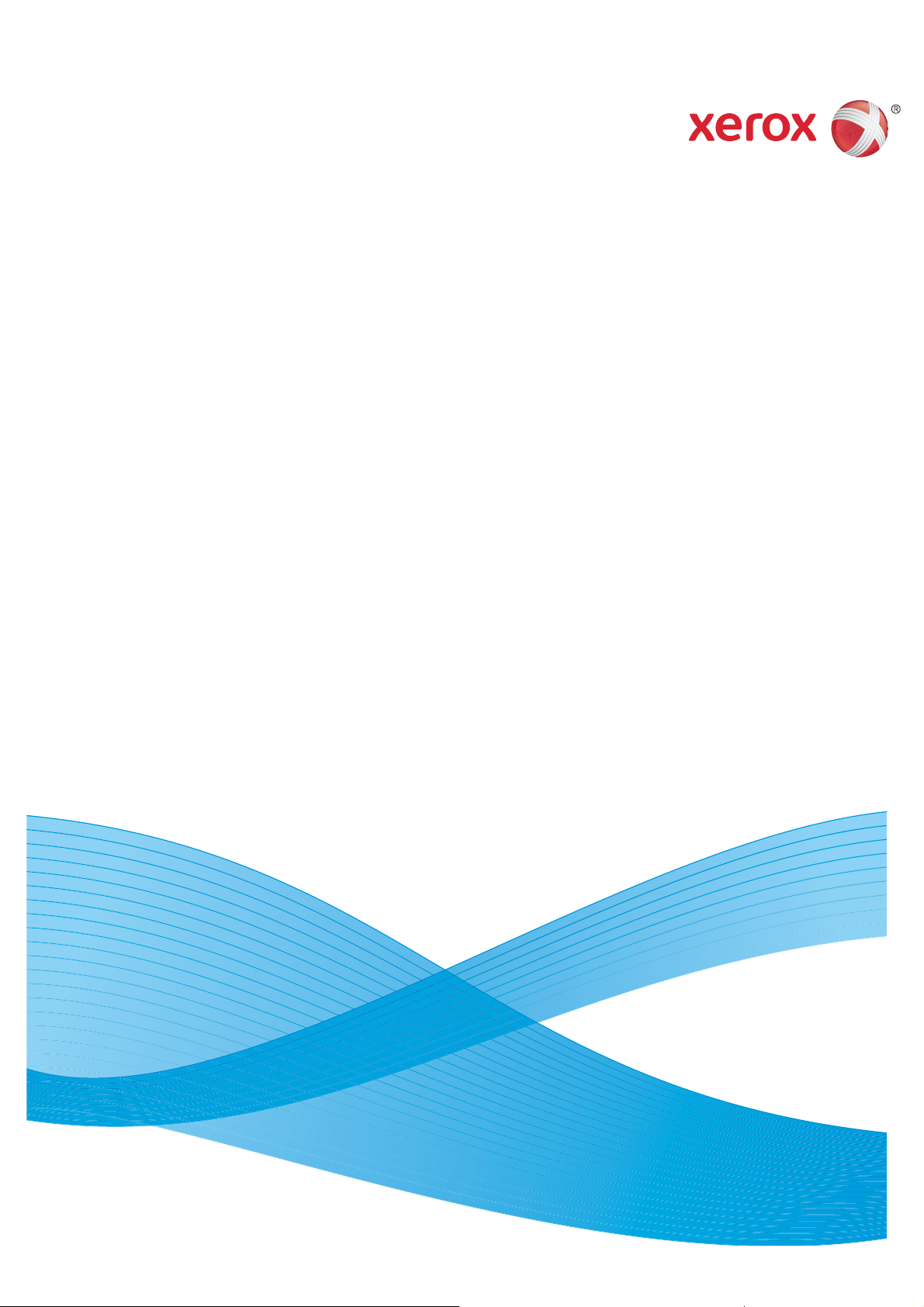
Версия 2.0
Декабрь 2010 г.
Xerox® WorkCentre™
5735/5740/5745/5755/5765/5775/
5790
Руководство пользователя
Page 2
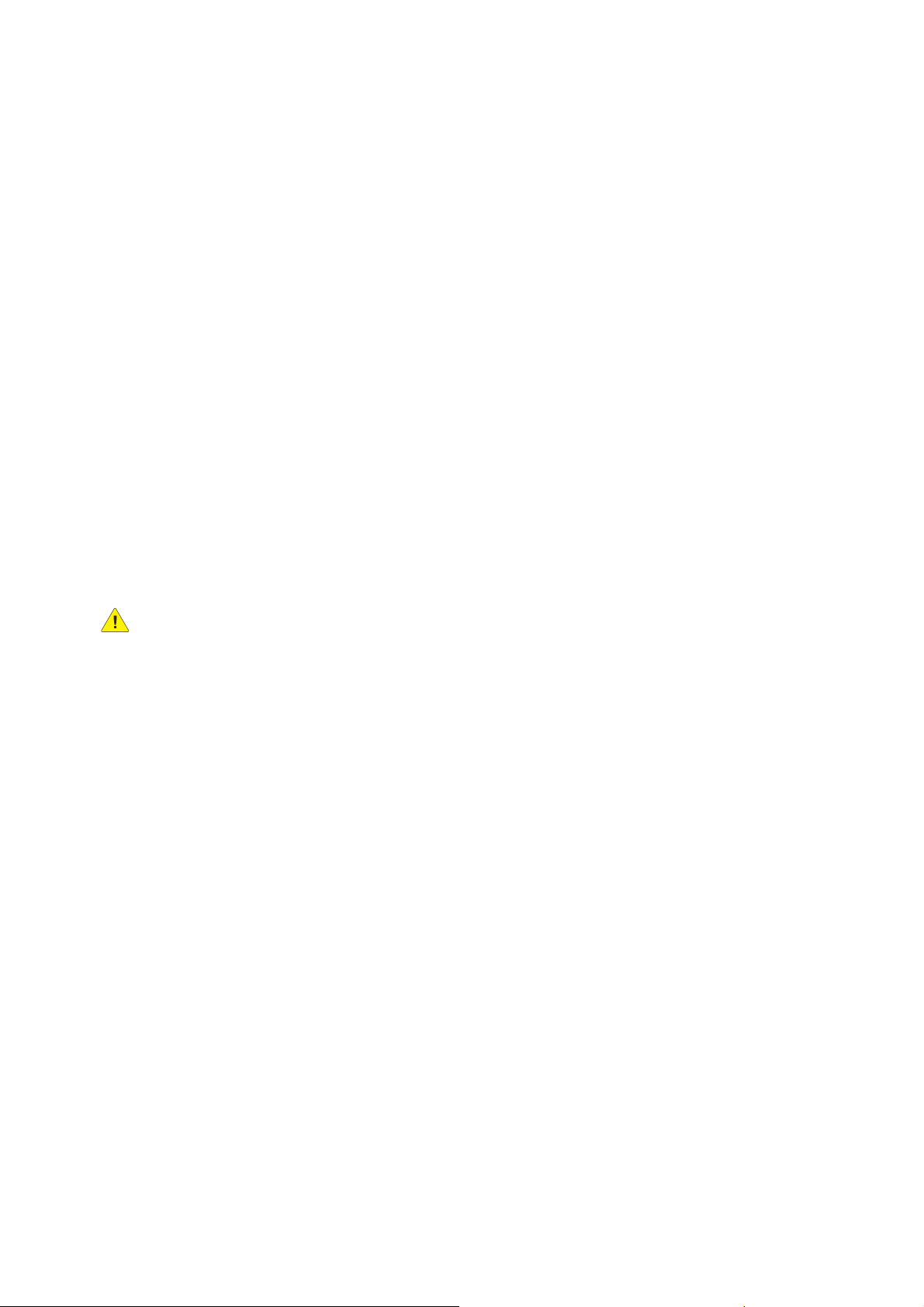
© Корпорация Xerox, 2011 г. Все права защищены. Защита прав на неопубликованные материалы обеспечивается в
соответствии с законами об авторских правах США. Воспроизведение содержимого данной публикации в любой форме без
разрешения корпорации Xerox запрещено.
XEROX®, XEROX и Design® являются товарными знаками корпорации Xerox в США и других странах.
В этот документ периодически вносятся изменения. Изменения и исправления технических нето
ошибок будут внесены в последующие редакции.
Версия документа: 2.0, декабрь 2010 г.
Переведено:
Xerox
CTC European Operations
Bessemer Road
Welwyn Garden City
Hertfordshire
AL7 1BU
UK
чностей и типографических
ВНИМАНИЕ! В целях обеспечения надлежащей работы аппарата производитель настоятельно
рекомендует не использовать расходные материалы других производителей (произведенные не под
торговой маркой Xerox®), а также не использовать восстановленные расходные материалы, картриджи
с перепрограммированными чипами и повторно заправленные, если такая заправка не предусмотрена
Xerox® и/или осуществляется без использованием специально разработанных Xerox® заправочных
комплектов.
Гарантия, соглашение об обслуживании и Total Satisfaction Guarantee (Общая гарантия качества)
не распространяются на поломки, ускоренный износ, неправильную работу или снижение качества,
®
вызванные любым не авторизованным Xerox
изменением встроенного программного обеспечения
оборудования, использованием расходных материалов других производителей, картриджей с
перепрограммированными чипами, восстановленных расходных материалов, повторно заправленных
картриджей, для которых не предусмотрена или не произведена заправка специально разработанными
Xerox® заправочными комплектами, или использованием расходных материалов Xerox®,
не предназначенных для данного устройства.
Действие Сертификата соответствия требованиям безопасности и электромагнитной совместимости
(ГОСТ Р) гарантированно сохраняется при использовании исключительно оригинальных расходных
®
материалов Xerox
. Производитель не несет ответствнности за вред (включая утрату здоровья),
причиненный вследствие использования неоригинальных расходных материалов. Указанная
ответственность целиком лежит на лицах, допустивших подобную эксплуатацию.
За дополнительной информацией обращайтесь в Ваше местное представительство компании Xerox.
Page 3
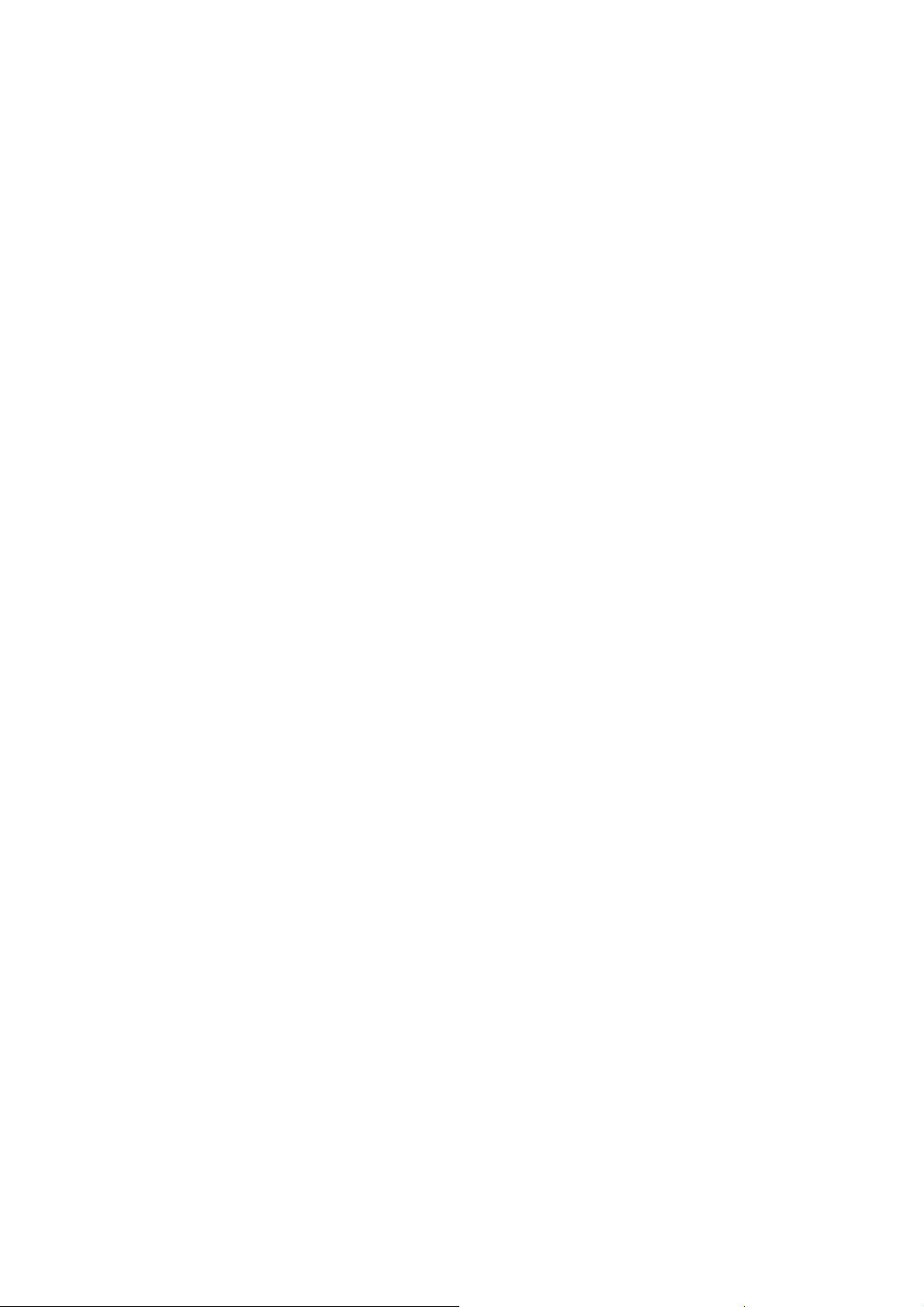
Содержание
Знакомство с устройством. . . . . . . . . . . . . . . . . . . . . . . . . . . . . . . . . . . . . . . . . . . . . . . . . . . . 7
Введение. . . . . . . . . . . . . . . . . . . . . . . . . . . . . . . . . . . . . . . . . . . . . . . . . . . . . . . . . . . . . . . . . . . . . . . . . . . . . . . 10
Общее описание аппарата . . . . . . . . . . . . . . . . . . . . . . . . . . . . . . . . . . . . . . . . . . . . . . . . . . . . . . . . . . . . . 11
Режимы и опции. . . . . . . . . . . . . . . . . . . . . . . . . . . . . . . . . . . . . . . . . . . . . . . . . . . . . . . . . . . . . . . . . . . . . . . . 12
Обзор панели управления . . . . . . . . . . . . . . . . . . . . . . . . . . . . . . . . . . . . . . . . . . . . . . . . . . . . . . . . . . . . . . 17
Включение и отключение питания . . . . . . . . . . . . . . . . . . . . . . . . . . . . . . . . . . . . . . . . . . . . . . . . . . . . . . 18
Загрузка бумаги. . . . . . . . . . . . . . . . . . . . . . . . . . . . . . . . . . . . . . . . . . . . . . . . . . . . . . . . . . . . . . . . . . . . . . . . 20
Загрузка оригиналов . . . . . . . . . . . . . . . . . . . . . . . . . . . . . . . . . . . . . . . . . . . . . . . . . . . . . . . . . . . . . . . . . . . 21
Изготовление копий . . . . . . . . . . . . . . . . . . . . . . . . . . . . . . . . . . . . . . . . . . . . . . . . . . . . . . . . . . . . . . . . . . . . 22
Печать документа . . . . . . . . . . . . . . . . . . . . . . . . . . . . . . . . . . . . . . . . . . . . . . . . . . . . . . . . . . . . . . . . . . . . . . 23
Отправка факса . . . . . . . . . . . . . . . . . . . . . . . . . . . . . . . . . . . . . . . . . . . . . . . . . . . . . . . . . . . . . . . . . . . . . . . . 24
Факс-сервер. . . . . . . . . . . . . . . . . . . . . . . . . . . . . . . . . . . . . . . . . . . . . . . . . . . . . . . . . . . . . . . . . . . . . . . . . . . . 26
Интернет-факс . . . . . . . . . . . . . . . . . . . . . . . . . . . . . . . . . . . . . . . . . . . . . . . . . . . . . . . . . . . . . . . . . . . . . . . . . 27
Передача факса с ПК . . . . . . . . . . . . . . . . . . . . . . . . . . . . . . . . . . . . . . . . . . . . . . . . . . . . . . . . . . . . . . . . . . . 29
Процедура сканирования . . . . . . . . . . . . . . . . . . . . . . . . . . . . . . . . . . . . . . . . . . . . . . . . . . . . . . . . . . . . . . 30
Передача электронной почты . . . . . . . . . . . . . . . . . . . . . . . . . . . . . . . . . . . . . . . . . . . . . . . . . . . . . . . . . . 31
Сохранение работ для повторной печати . . . . . . . . . . . . . . . . . . . . . . . . . . . . . . . . . . . . . . . . . . . . . . . 33
Повторная печать сохраненных работ . . . . . . . . . . . . . . . . . . . . . . . . . . . . . . . . . . . . . . . . . . . . . . . . . . 34
Вход в си
Повышение производительности . . . . . . . . . . . . . . . . . . . . . . . . . . . . . . . . . . . . . . . . . . . . . . . . . . . . . . . 36
Обслуживание и расходные материалы . . . . . . . . . . . . . . . . . . . . . . . . . . . . . . . . . . . . . . . . . . . . . . . . 37
Устранение неполадок . . . . . . . . . . . . . . . . . . . . . . . . . . . . . . . . . . . . . . . . . . . . . . . . . . . . . . . . . . . . . . . . . 38
Справка. . . . . . . . . . . . . . . . . . . . . . . . . . . . . . . . . . . . . . . . . . . . . . . . . . . . . . . . . . . . . . . . . . . . . . . . . . . . . . . . 40
стему/Выход из системы . . . . . . . . . . . . . . . . . . . . . . . . . . . . . . . . . . . . . . . . . . . . . . . . . . . . . . 35
Копирование . . . . . . . . . . . . . . . . . . . . . . . . . . . . . . . . . . . . . . . . . . . . . . . . . . . . . . . . . . . . . . . . 43
Введение. . . . . . . . . . . . . . . . . . . . . . . . . . . . . . . . . . . . . . . . . . . . . . . . . . . . . . . . . . . . . . . . . . . . . . . . . . . . . . . 46
Изготовление копий . . . . . . . . . . . . . . . . . . . . . . . . . . . . . . . . . . . . . . . . . . . . . . . . . . . . . . . . . . . . . . . . . . . . 47
Опции копирования . . . . . . . . . . . . . . . . . . . . . . . . . . . . . . . . . . . . . . . . . . . . . . . . . . . . . . . . . . . . . . . . . . . . 48
Качество изображения . . . . . . . . . . . . . . . . . . . . . . . . . . . . . . . . . . . . . . . . . . . . . . . . . . . . . . . . . . . . . . . . . 54
Регулировка макета . . . . . . . . . . . . . . . . . . . . . . . . . . . . . . . . . . . . . . . . . . . . . . . . . . . . . . . . . . . . . . . . . . . . 57
Формат готовой работы . . . . . . . . . . . . . . . . . . . . . . . . . . . . . . . . . . . . . . . . . . . . . . . . . . . . . . . . . . . . . . . . 61
Блок работы . . . . . . . . . . . . . . . . . . . . . . . . . . . . . . . . . . . . . . . . . . . . . . . . . . . . . . . . . . . . . . . . . . . . . . . . . . . 70
WorkCentre™ 5735/5740/5745/5755/5765/5775/5790
Содержание
3
Page 4
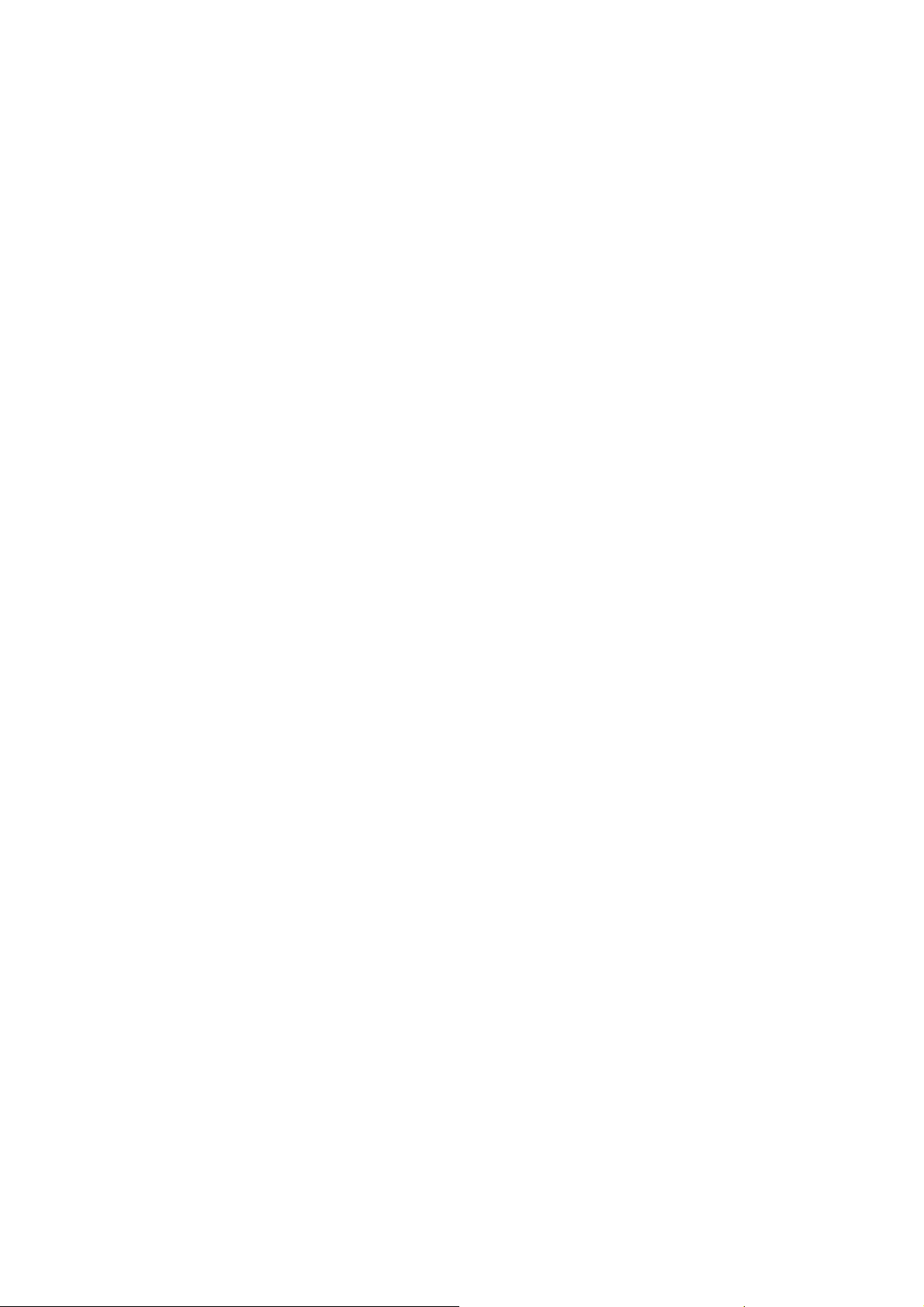
Факс. . . . . . . . . . . . . . . . . . . . . . . . . . . . . . . . . . . . . . . . . . . . . . . . . . . . . . . . . . . . . . . . . . . . . . . . . 75
Обзор режимов факса . . . . . . . . . . . . . . . . . . . . . . . . . . . . . . . . . . . . . . . . . . . . . . . . . . . . . . . . . . . . . . . . . . 78
Факс . . . . . . . . . . . . . . . . . . . . . . . . . . . . . . . . . . . . . . . . . . . . . . . . . . . . . . . . . . . . . . . . . . . . . . . . . . . . . . . . . . . 81
Факс-сервер. . . . . . . . . . . . . . . . . . . . . . . . . . . . . . . . . . . . . . . . . . . . . . . . . . . . . . . . . . . . . . . . . . . . . . . . . . . 101
Интернет-факс . . . . . . . . . . . . . . . . . . . . . . . . . . . . . . . . . . . . . . . . . . . . . . . . . . . . . . . . . . . . . . . . . . . . . . . . 110
Передача факса с ПК . . . . . . . . . . . . . . . . . . . . . . . . . . . . . . . . . . . . . . . . . . . . . . . . . . . . . . . . . . . . . . . . . . 121
Прием факса . . . . . . . . . . . . . . . . . . . . . . . . . . . . . . . . . . . . . . . . . . . . . . . . . . . . . . . . . . . . . . . . . . . . . . . . . . 128
Процедура сканирования . . . . . . . . . . . . . . . . . . . . . . . . . . . . . . . . . . . . . . . . . . . . . . . . . .131
Введение. . . . . . . . . . . . . . . . . . . . . . . . . . . . . . . . . . . . . . . . . . . . . . . . . . . . . . . . . . . . . . . . . . . . . . . . . . . . . . 134
Опции процедуры сканирования . . . . . . . . . . . . . . . . . . . . . . . . . . . . . . . . . . . . . . . . . . . . . . . . . . . . . . 136
Дополнительные параметры . . . . . . . . . . . . . . . . . . . . . . . . . . . . . . . . . . . . . . . . . . . . . . . . . . . . . . . . . . 140
Регулировка макета . . . . . . . . . . . . . . . . . . . . . . . . . . . . . . . . . . . . . . . . . . . . . . . . . . . . . . . . . . . . . . . . . . . 143
Опции сохранения . . . . . . . . . . . . . . . . . . . . . . . . . . . . . . . . . . . . . . . . . . . . . . . . . . . . . . . . . . . . . . . . . . . . 145
Блок работы . . . . . . . . . . . . . . . . . . . . . . . . . . . . . . . . . . . . . . . . . . . . . . . . . . . . . . . . . . . . . . . . . . . . . . . . . . 148
Создание шаблонов . . . . . . . . . . . . . . . . . . . . . . . . . . . . . . . . . . . . . . . . . . . . . . . . . . . . . . . . . . . . . . . . . . . 149
Сканировать в почтовый ящик. . . . . . . . . . . . . . . . . . . . . . . . . . . . . . . . . . . . . . . . . . . . . . . . . . . . . . . . . 158
Сканирование в главный каталог. . . . . . . . . . . . . . . . . . . . . . . . . . . . . . . . . . . . . . . . . . . . . . . . . . . . . . 161
Печать . . . . . . . . . . . . . . . . . . . . . . . . . . . . . . . . . . . . . . . . . . . . . . . . . . . . . . . . . . . . . . . . . . . . .163
Введение. . . . . . . . . . . . . . . . . . . . . . . . . . . . . . . . . . . . . . . . . . . . . . . . . . . . . . . . . . . . . . . . . . . . . . . . . . . . . . 166
Печать документа . . . . . . . . . . . . . . . . . . . . . . . . . . . . . . . . . . . . . . . . . . . . . . . . . . . . . . . . . . . . . . . . . . . . . 168
Бумага/Вывод . . . . . . . . . . . . . . . . . . . . . . . . . . . . . . . . . . . . . . . . . . . . . . . . . . . . . . . . . . . . . . . . . . . . . . . . . 169
Специальные страницы . . . . . . . . . . . . . . . . . . . . . . . . . . . . . . . . . . . . . . . . . . . . . . . . . . . . . . . . . . . . . . . 175
Опции изображения. . . . . . . . . . . . . . . . . . . . . . . . . . . . . . . . . . . . . . . . . . . . . . . . . . . . . . . . . . . . . . . . . . . 178
Макет/Водяные знаки . . . . . . . . . . . . . . . . . . . . . . . . . . . . . . . . . . . . . . . . . . . . . . . . . . . . . . . . . . . . . . . . . 179
Дополнительно. . . . . . . . . . . . . . . . . . . . . . . . . . . . . . . . . . . . . . . . . . . . . . . . . . . . . . . . . . . . . . . . . . . . . . . . 182
Электронная почта . . . . . . . . . . . . . . . . . . . . . . . . . . . . . . . . . . . . . . . . . . . . . . . . . . . . . . . . .183
Введение. . . . . . . . . . . . . . . . . . . . . . . . . . . . . . . . . . . . . . . . . . . . . . . . . . . . . . . . . . . . . . . . . . . . . . . . . . . . . . 186
Передача электронной почты . . . . . . . . . . . . . . . . . . . . . . . . . . . . . . . . . . . . . . . . . . . . . . . . . . . . . . . . . 187
Электронная почта . . . . . . . . . . . . . . . . . . . . . . . . . . . . . . . . . . . . . . . . . . . . . . . . . . . . . . . . . . . . . . . . . . . . 189
Дополнительные параметры . . . . . . . . . . . . . . . . . . . . . . . . . . . . . . . . . . . . . . . . . . . . . . . . . . . . . . . . . . 195
Регулировка макета . . . . . . . . . . . . . . . . . . . . . . . . . . . . . . . . . . . . . . . . . . . . . . . . . . . . . . . . . . . . . . . . . . . 198
Опции эл. почты . . . . . . . . . . . . . . . . . . . . . . . . . . . . . . . . . . . . . . . . . . . . . . . . . . . . . . . . . . . . . . . . . . . . . . . 200
Блок работы . . . . . . . . . . . . . . . . . . . . . . . . . . . . . . . . . . . . . . . . . . . . . . . . . . . . . . . . . . . . . . . . . . . . . . . . . . 202
Повторная печать сохраненных работ. . . . . . . . . . . . . . . . . . . . . . . . . . . . . . . . . . . . . .203
Введение. . . . . . . . . . . . . . . . . . . . . . . . . . . . . . . . . . . . . . . . . . . . . . . . . . . . . . . . . . . . . . . . . . . . . . . . . . . . . . 206
Сохранение работы . . . . . . . . . . . . . . . . . . . . . . . . . . . . . . . . . . . . . . . . . . . . . . . . . . . . . . . . . . . . . . . . . . . 207
Повторная печать сохраненных работ . . . . . . . . . . . . . . . . . . . . . . . . . . . . . . . . . . . . . . . . . . . . . . . . . 210
Управление папками . . . . . . . . . . . . . . . . . . . . . . . . . . . . . . . . . . . . . . . . . . . . . . . . . . . . . . . . . . . . . . . . . . 212
4
WorkCentre™ 5735/5740/5745/5755/5765/5775/5790
Содержание
Page 5
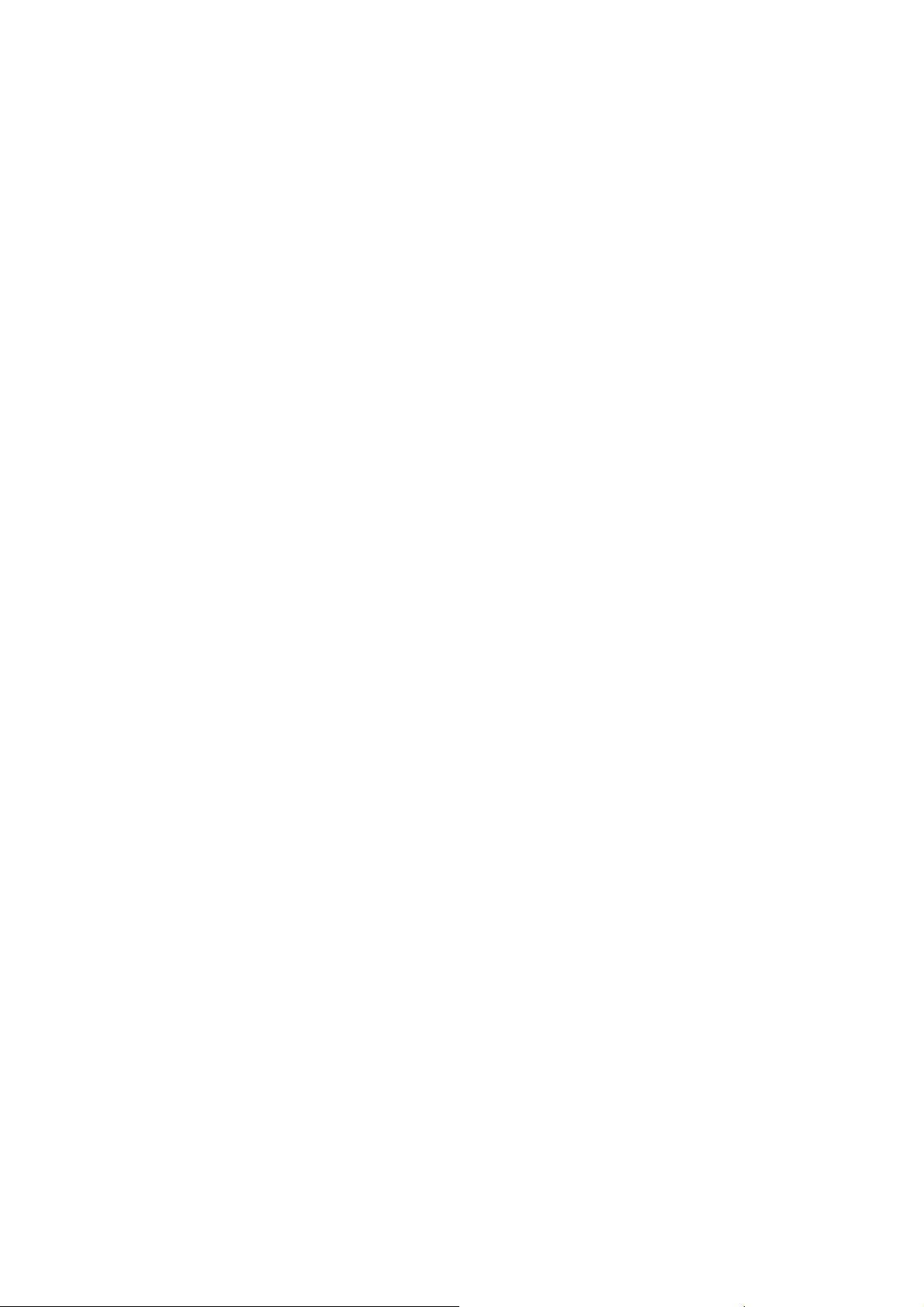
Копирование идентификационных карт . . . . . . . . . . . . . . . . . . . . . . . . . . . . . . . . . . . .215
Введение. . . . . . . . . . . . . . . . . . . . . . . . . . . . . . . . . . . . . . . . . . . . . . . . . . . . . . . . . . . . . . . . . . . . . . . . . . . . . . 218
Копирование идентификационных карт . . . . . . . . . . . . . . . . . . . . . . . . . . . . . . . . . . . . . . . . . . . . . . . 219
Качество изображения . . . . . . . . . . . . . . . . . . . . . . . . . . . . . . . . . . . . . . . . . . . . . . . . . . . . . . . . . . . . . . . . 220
Копирование ID карты . . . . . . . . . . . . . . . . . . . . . . . . . . . . . . . . . . . . . . . . . . . . . . . . . . . . . . . . . . . . . . . . 222
Служба Internet Services . . . . . . . . . . . . . . . . . . . . . . . . . . . . . . . . . . . . . . . . . . . . . . . . . . . .223
Введение. . . . . . . . . . . . . . . . . . . . . . . . . . . . . . . . . . . . . . . . . . . . . . . . . . . . . . . . . . . . . . . . . . . . . . . . . . . . . . 226
Использование службы Internet Services . . . . . . . . . . . . . . . . . . . . . . . . . . . . . . . . . . . . . . . . . . . . . . . 227
Состояние. . . . . . . . . . . . . . . . . . . . . . . . . . . . . . . . . . . . . . . . . . . . . . . . . . . . . . . . . . . . . . . . . . . . . . . . . . . . . 228
Работы . . . . . . . . . . . . . . . . . . . . . . . . . . . . . . . . . . . . . . . . . . . . . . . . . . . . . . . . . . . . . . . . . . . . . . . . . . . . . . . . 230
Печать . . . . . . . . . . . . . . . . . . . . . . . . . . . . . . . . . . . . . . . . . . . . . . . . . . . . . . . . . . . . . . . . . . . . . . . . . . . . . . . . 231
Сканировать . . . . . . . . . . . . . . . . . . . . . . . . . . . . . . . . . . . . . . . . . . . . . . . . . . . . . . . . . . . . . . . . . . . . . . . . . . 232
Адресная книга . . . . . . . . . . . . . . . . . . . . . . . . . . . . . . . . . . . . . . . . . . . . . . . . . . . . . . . . . . . . . . . . . . . . . . . 233
Свойства . . . . . . . . . . . . . . . . . . . . . . . . . . . . . . . . . . . . . . . . . . . . . . . . . . . . . . . . . . . . . . . . . . . . . . . . . . . . . . 234
Поддержка. . . . . . . . . . . . . . . . . . . . . . . . . . . . . . . . . . . . . . . . . . . . . . . . . . . . . . . . . . . . . . . . . . . . . . . . . . . . 235
Справка. . . . . . . . . . . . . . . . . . . . . . . . . . . . . . . . . . . . . . . . . . . . . . . . . . . . . . . . . . . . . . . . . . . . . . . . . . . . . . . 236
Бумага и материалы. . . . . . . . . . . . . . . . . . . . . . . . . . . . . . . . . . . . . . . . . . . . . . . . . . . . . . . .237
Введение. . . . . . . . . . . . . . . . . . . . . . . . . . . . . . . . . . . . . . . . . . . . . . . . . . . . . . . . . . . . . . . . . . . . . . . . . . . . . . 240
Лотки 1 и 2 . . . . . . . . . . . . . . . . . . . . . . . . . . . . . . . . . . . . . . . . . . . . . . . . . . . . . . . . . . . . . . . . . . . . . . . . . . . . 242
Лотки 3 и 4 . . . . . . . . . . . . . . . . . . . . . . . . . . . . . . . . . . . . . . . . . . . . . . . . . . . . . . . . . . . . . . . . . . . . . . . . . . . . 244
Обходной лоток . . . . . . . . . . . . . . . . . . . . . . . . . . . . . . . . . . . . . . . . . . . . . . . . . . . . . . . . . . . . . . . . . . . . . . . 246
Лоток 5 . . . . . . . . . . . . . . . . . . . . . . . . . . . . . . . . . . . . . . . . . . . . . . . . . . . . . . . . . . . . . . . . . . . . . . . . . . . . . . . 248
Лоток 6 (интерпозер). . . . . . . . . . . . . . . . . . . . . . . . . . . . . . . . . . . . . . . . . . . . . . . . . . . . . . . . . . . . . . . . . . 250
Типы материалов . . . . . . . . . . . . . . . . . . . . . . . . . . . . . . . . . . . . . . . . . . . . . . . . . . . . . . . . . . . . . . . . . . . . . 252
Хранение и подготовка к печати. . . . . . . . . . . . . . . . . . . . . . . . . . . . . . . . . . . . . . . . . . . . . . . . . . . . . . . 256
Статус машины и работы . . . . . . . . . . . . . . . . . . . . . . . . . . . . . . . . . . . . . . . . . . . . . . . . . . .257
Введение. . . . . . . . . . . . . . . . . . . . . . . . . . . . . . . . . . . . . . . . . . . . . . . . . . . . . . . . . . . . . . . . . . . . . . . . . . . . . . 260
Статус работы. . . . . . . . . . . . . . . . . . . . . . . . . . . . . . . . . . . . . . . . . . . . . . . . . . . . . . . . . . . . . . . . . . . . . . . . . 261
Статус машины. . . . . . . . . . . . . . . . . . . . . . . . . . . . . . . . . . . . . . . . . . . . . . . . . . . . . . . . . . . . . . . . . . . . . . . . 265
Администрирование и учет . . . . . . . . . . . . . . . . . . . . . . . . . . . . . . . . . . . . . . . . . . . . . . . . .269
Средства . . . . . . . . . . . . . . . . . . . . . . . . . . . . . . . . . . . . . . . . . . . . . . . . . . . . . . . . . . . . . . . . . . . . . . . . . . . . . . 272
Настройки устройства . . . . . . . . . . . . . . . . . . . . . . . . . . . . . . . . . . . . . . . . . . . . . . . . . . . . . . . . . . . . . . . . . 273
Настройки режимов . . . . . . . . . . . . . . . . . . . . . . . . . . . . . . . . . . . . . . . . . . . . . . . . . . . . . . . . . . . . . . . . . . . 284
Сетевые настройки . . . . . . . . . . . . . . . . . . . . . . . . . . . . . . . . . . . . . . . . . . . . . . . . . . . . . . . . . . . . . . . . . . . . 294
Учет . . . . . . . . . . . . . . . . . . . . . . . . . . . . . . . . . . . . . . . . . . . . . . . . . . . . . . . . . . . . . . . . . . . . . . . . . . . . . . . . . . . 296
Настройки безопасности . . . . . . . . . . . . . . . . . . . . . . . . . . . . . . . . . . . . . . . . . . . . . . . . . . . . . . . . . . . . . . 302
Устранение неполадок . . . . . . . . . . . . . . . . . . . . . . . . . . . . . . . . . . . . . . . . . . . . . . . . . . . . . . . . . . . . . . . . 303
WorkCentre™ 5735/5740/5745/5755/5765/5775/5790
Содержание
5
Page 6
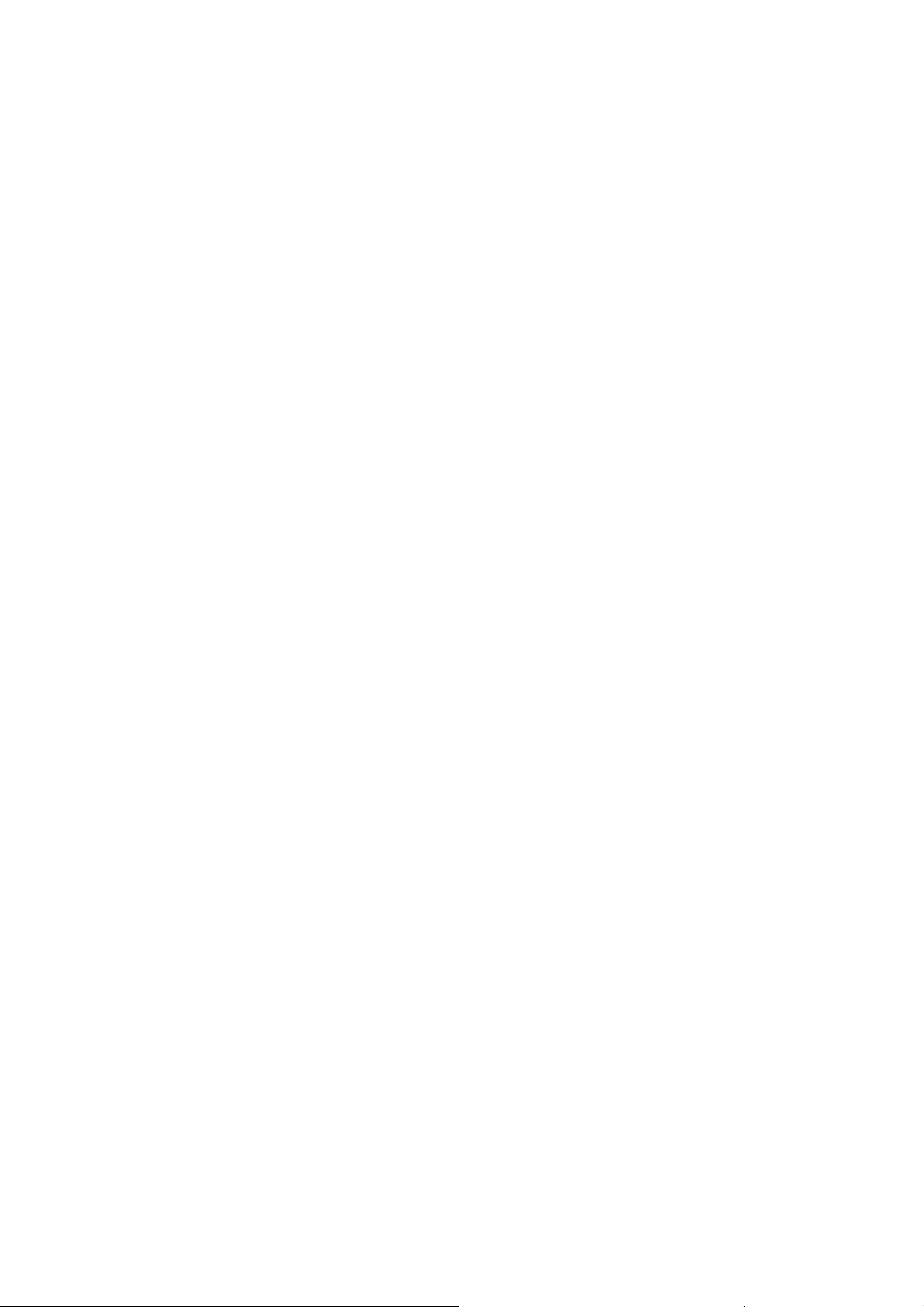
Общие сведения об эксплуатации и устранении неисправностей. . . . . . . . . . .307
Общие сведения об эксплуатации . . . . . . . . . . . . . . . . . . . . . . . . . . . . . . . . . . . . . . . . . . . . . . . . . . . . . 310
Устранение неполадок . . . . . . . . . . . . . . . . . . . . . . . . . . . . . . . . . . . . . . . . . . . . . . . . . . . . . . . . . . . . . . . . 314
Дополнительная поддержка. . . . . . . . . . . . . . . . . . . . . . . . . . . . . . . . . . . . . . . . . . . . . . . . . . . . . . . . . . . 324
Техника безопасности и соответствие нормам . . . . . . . . . . . . . . . . . . . . . . . . . . . . .325
Уведомления по технике безопасности . . . . . . . . . . . . . . . . . . . . . . . . . . . . . . . . . . . . . . . . . . . . . . . . 328
Предупреждающие таблички и символы. . . . . . . . . . . . . . . . . . . . . . . . . . . . . . . . . . . . . . . . . . . . . . . 328
Сведения о мерах безопасности при эксплуатации . . . . . . . . . . . . . . . . . . . . . . . . . . . . . . . . . . . . 329
Соответствие основным нормам безопасности. . . . . . . . . . . . . . . . . . . . . . . . . . . . . . . . . . . . . . . . . 334
Незаконное воспроизведение . . . . . . . . . . . . . . . . . . . . . . . . . . . . . . . . . . . . . . . . . . . . . . . . . . . . . . . . . 336
Нормы, регулирующие использование факсов . . . . . . . . . . . . . . . . . . . . . . . . . . . . . . . . . . . . . . . . . 339
Паспорт безопасности аппарата. . . . . . . . . . . . . . . . . . . . . . . . . . . . . . . . . . . . . . . . . . . . . . . . . . . . . . . 343
Утилизация изделия. . . . . . . . . . . . . . . . . . . . . . . . . . . . . . . . . . . . . . . . . . . . . . . . . . . . . . . . . . . . . . . . . . . 343
Соответствие требованиям эффективного использования электроэнергии . . . . . . . . . . . . . 345
Сведения по охране труда, технике безопасности и охране окружающей среды . . . . . . . 346
Указатель . . . . . . . . . . . . . . . . . . . . . . . . . . . . . . . . . . . . . . . . . . . . . . . . . . . . . . . . . . . . . . . . . .347
6
WorkCentre™ 5735/5740/5745/5755/5765/5775/5790
Содержание
Page 7
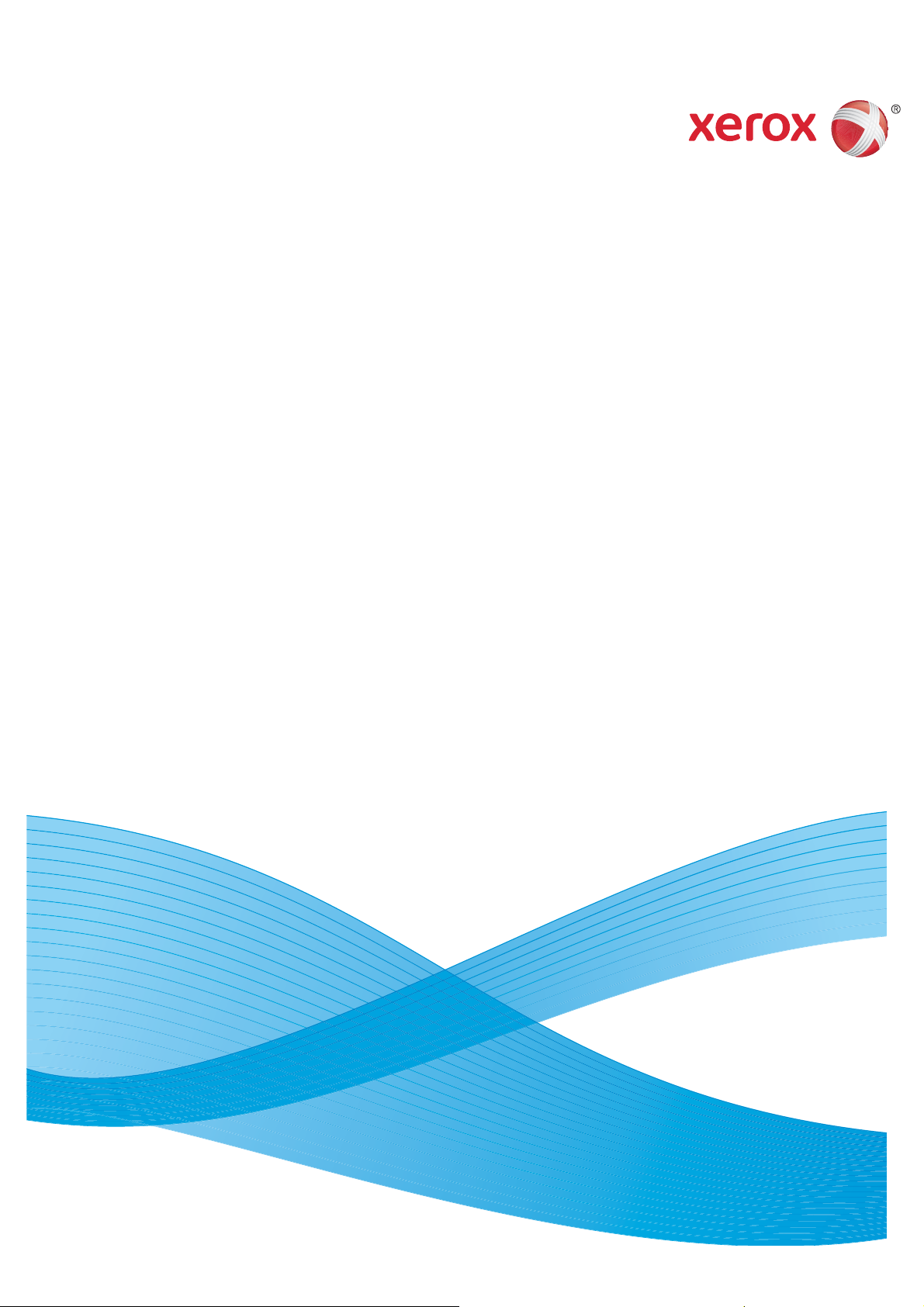
Версия 2.0
Декабрь 2010 г.
Xerox® WorkCentre™
5735/5740/5745/5755/5765/5775/
5790
Знакомство с устройством
Page 8
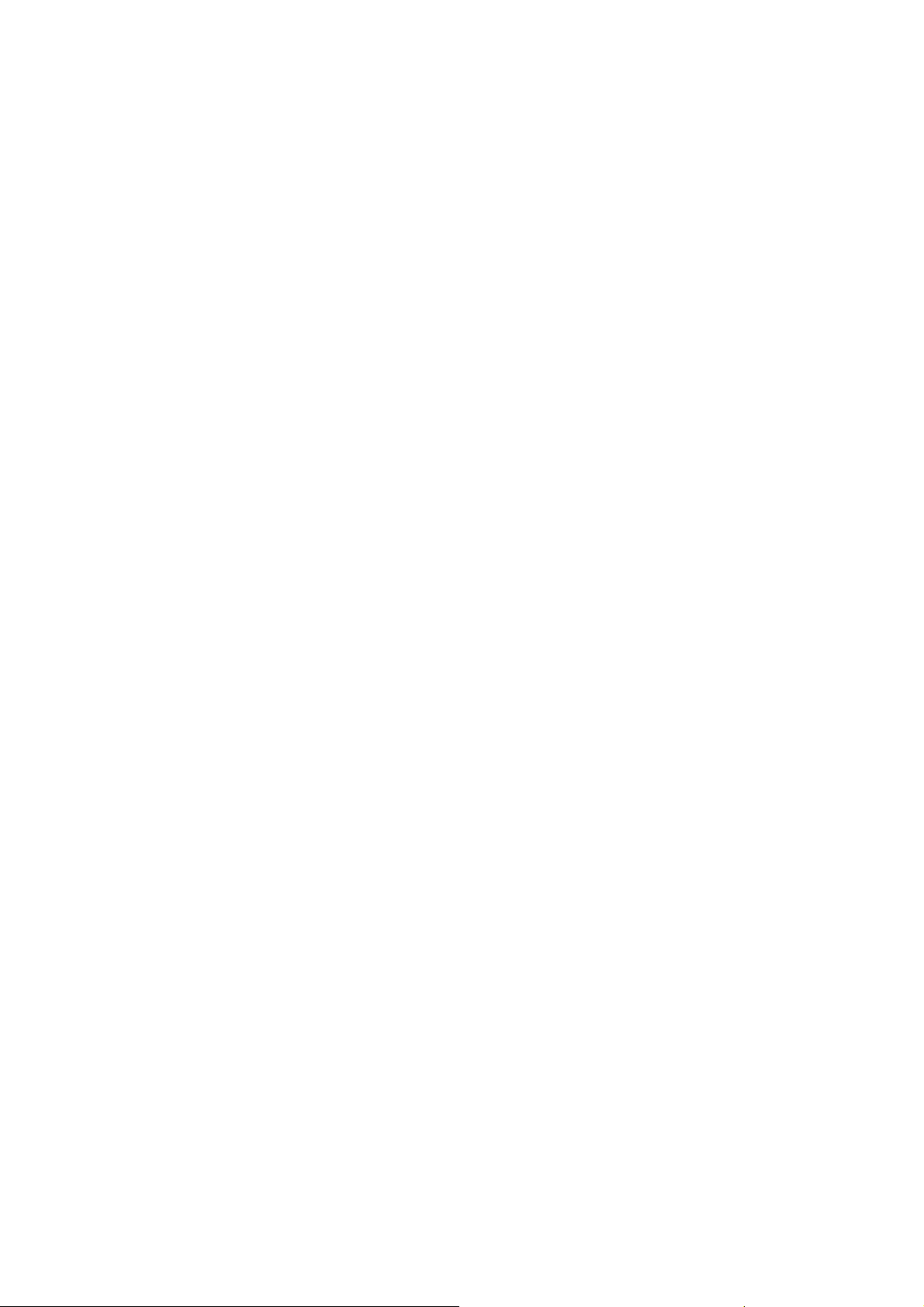
© Корпорация Xerox, 2011 г. Все права защищены. Защита прав на неопубликованные материалы обеспечивается в
соответствии с законами об авторских правах США. Воспроизведение содержимого данной публикации в любой форме без
разрешения корпорации Xerox запрещено.
XEROX®, XEROX и Design® являются товарными знаками корпорации Xerox в США и других странах.
В этот документ периодически вносятся изменения. Изменения и исправления технических нето
ошибок будут внесены в последующие редакции.
Версия документа: 2.0, декабрь 2010 г.
чностей и типографических
Page 9
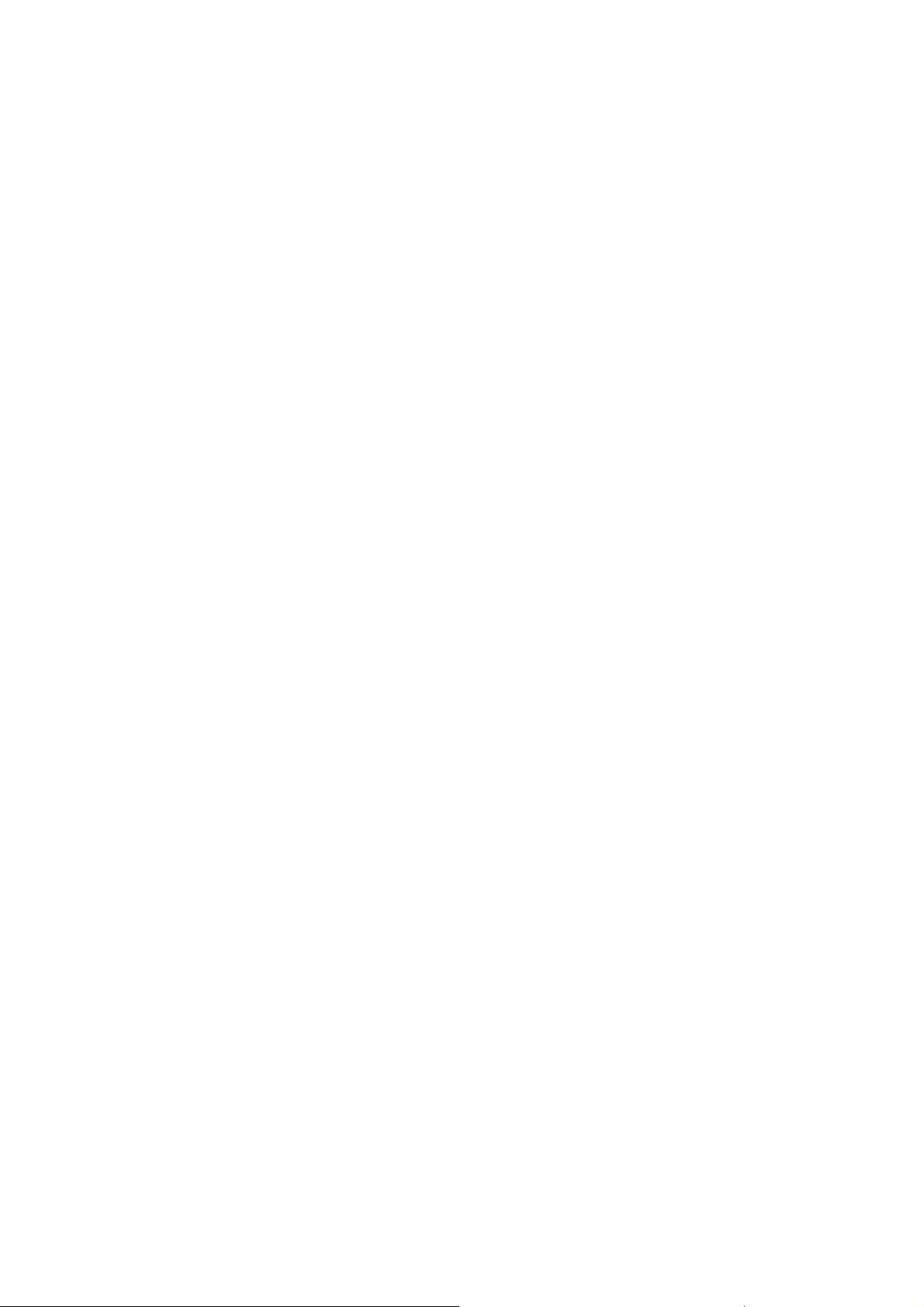
Содержание
Введение . . . . . . . . . . . . . . . . . . . . . . . . . . . . . . . . . . . . . . . . . . . . . . . . . . . . . . . . . . . . . . . . . . . . . . . . . . . . . . 10
Поддержка . . . . . . . . . . . . . . . . . . . . . . . . . . . . . . . . . . . . . . . . . . . . . . . . . . . . . . . . . . . . . . . . . . . . . . . . 10
Общее описание аппарата . . . . . . . . . . . . . . . . . . . . . . . . . . . . . . . . . . . . . . . . . . . . . . . . . . . . . . . . . . . . . 11
Режимы и опции . . . . . . . . . . . . . . . . . . . . . . . . . . . . . . . . . . . . . . . . . . . . . . . . . . . . . . . . . . . . . . . . . . . . . . . 12
Модели копира/принтера WorkCentre . . . . . . . . . . . . . . . . . . . . . . . . . . . . . . . . . . . . . . . . . . . . . . 12
Модели копира/принтера/сканера WorkCentre . . . . . . . . . . . . . . . . . . . . . . . . . . . . . . . . . . . . . 15
Обзор панели управления . . . . . . . . . . . . . . . . . . . . . . . . . . . . . . . . . . . . . . . . . . . . . . . . . . . . . . . . . . . . . 17
Включение и отключение питания . . . . . . . . . . . . . . . . . . . . . . . . . . . . . . . . . . . . . . . . . . . . . . . . . . . . . 18
Включение питания . . . . . . . . . . . . . . . . . . . . . . . . . . . . . . . . . . . . . . . . . . . . . . . . . . . . . . . . . . . . . . . . 18
Отключение питания . . . . . . . . . . . . . . . . . . . . . . . . . . . . . . . . . . . . . . . . . . . . . . . . . . . . . . . . . . . . . . . 18
Экономия энергии . . . . . . . . . . . . . . . . . . . . . . . . . . . . . . . . . . . . . . . . . . . . . . . . . . . . . . . . . . . . . . . . . 19
Загрузка бумаги . . . . . . . . . . . . . . . . . . . . . . . . . . . . . . . . . . . . . . . . . . . . . . . . . . . . . . . . . . . . . . . . . . . . . . . 20
Загрузка оригиналов . . . . . . . . . . . . . . . . . . . . . . . . . . . . . . . . . . . . . . . . . . . . . . . . . . . . . . . . . . . . . . . . . . 21
Изготовление копий . . . . . . . . . . . . . . . . . . . . . . . . . . . . . . . . . . . . . . . . . . . . . . . . . . . . . . . . . . . . . . . . . . . 22
Печать документа . . . . . . . . . . . . . . . . . . . . . . . . . . . . . . . . . . . . . . . . . . . . . . . . . . . . . . . . . . . . . . . . . . . . . 23
Отправка факса . . . . . . . . . . . . . . . . . . . . . . . . . . . . . . . . . . . . . . . . . . . . . . . . . . . . . . . . . . . . . . . . . . . . . . . 24
Факс-сервер . . . . . . . . . . . . . . . . . . . . . . . . . . . . . . . . . . . . . . . . . . . . . . . . . . . . . . . . . . . . . . . . . . . . . . . . . . . 26
Интернет-факс . . . . . . . . . . . . . . . . . . . . . . . . . . . . . . . . . . . . . . . . . . . . . . . . . . . . . . . . . . . . . . . . . . . . . . . . . 27
Передача факса с ПК
Процедура сканирования . . . . . . . . . . . . . . . . . . . . . . . . . . . . . . . . . . . . . . . . . . . . . . . . . . . . . . . . . . . . . . 30
Передача электронной почты . . . . . . . . . . . . . . . . . . . . . . . . . . . . . . . . . . . . . . . . . . . . . . . . . . . . . . . . . . 31
Сохранение работ для повторной печати . . . . . . . . . . . . . . . . . . . . . . . . . . . . . . . . . . . . . . . . . . . . . . 33
Повторная печать сохраненных работ . . . . . . . . . . . . . . . . . . . . . . . . . . . . . . . . . . . . . . . . . . . . . . . . . 34
Вход в систему/Выход из системы . . . . . . . . . . . . . . . . . . . . . . . . . . . . . . . . . . . . . . . . . . . . . . . . . . . . . . 35
Повышение производительности . . . . . . . . . . . . . . . . . . . . . . . . . . . . . . . . . . . . . . . . . . . . . . . . . . . . . . 36
Обслуживание и расходные материалы . . . . . . . . . . . . . . . . . . . . . . . . . . . . . . . . . . . . . . . . . . . . . . . . 37
Устранение неполадок . . . . . . . . . . . . . . . . . . . . . . . . . . . . . . . . . . . . . . . . . . . . . . . . . . . . . . . . . . . . . . . . . 38
Справка . . . . . . . . . . . . . . . . . . . . . . . . . . . . . . . . . . . . . . . . . . . . . . . . . . . . . . . . . . . . . . . . . . . . . . . . . . . . . . . 40
На аппарате . . . . . . . . . . . . . . . . . . . . . . . . . . . . . . . . . . . . . . . . . . . . . . . . . . . . . . . . . . . . . . . . . . . . . . . 40
Информационные страницы . . . . . . . . . . . . . . . . . . . . . . . . . . . . . . . . . . . . . . . . . . . . . . . . . . . . . . . 40
Неисправности . . . . . . . . . . . . . . . . . . . . . . . . . . . . . . . . . . . . . . . . . . . . . . . . . . . . . . . . . . . . . . . . . . . . . 40
Документация . . . . . . . . . . . . . . . . . . . . . . . . . . . . . . . . . . . . . . . . . . . . . . . . . . . . . . . . . . . . . . . . . . . . . 40
Доступ из окна драйвера принтера . . . . . . . . . . . . . . . . . . . . . . . . . . . . . . . . . . . . . . . . . . . . . . . . . 41
Доступ с помощью службы Internet Services . . . . . . . . . . . . . . . . . . . . . . . . . . . . . . . . . . . . . . . . 41
Дополнительная поддержка . . . . . . . . . . . . . . . . . . . . . . . . . . . . . . . . . . . . . . . . . . . . . . . . . . . . . . . 41
. . . . . . . . . . . . . . . . . . . . . . . . . . . . . . . . . . . . . . . . . . . . . . . . . . . . . . . . . . . . . . . . . . 29
WorkCentre™ 5735/5740/5745/5755/5765/5775/5790
Знакомство с устройством
9
Page 10
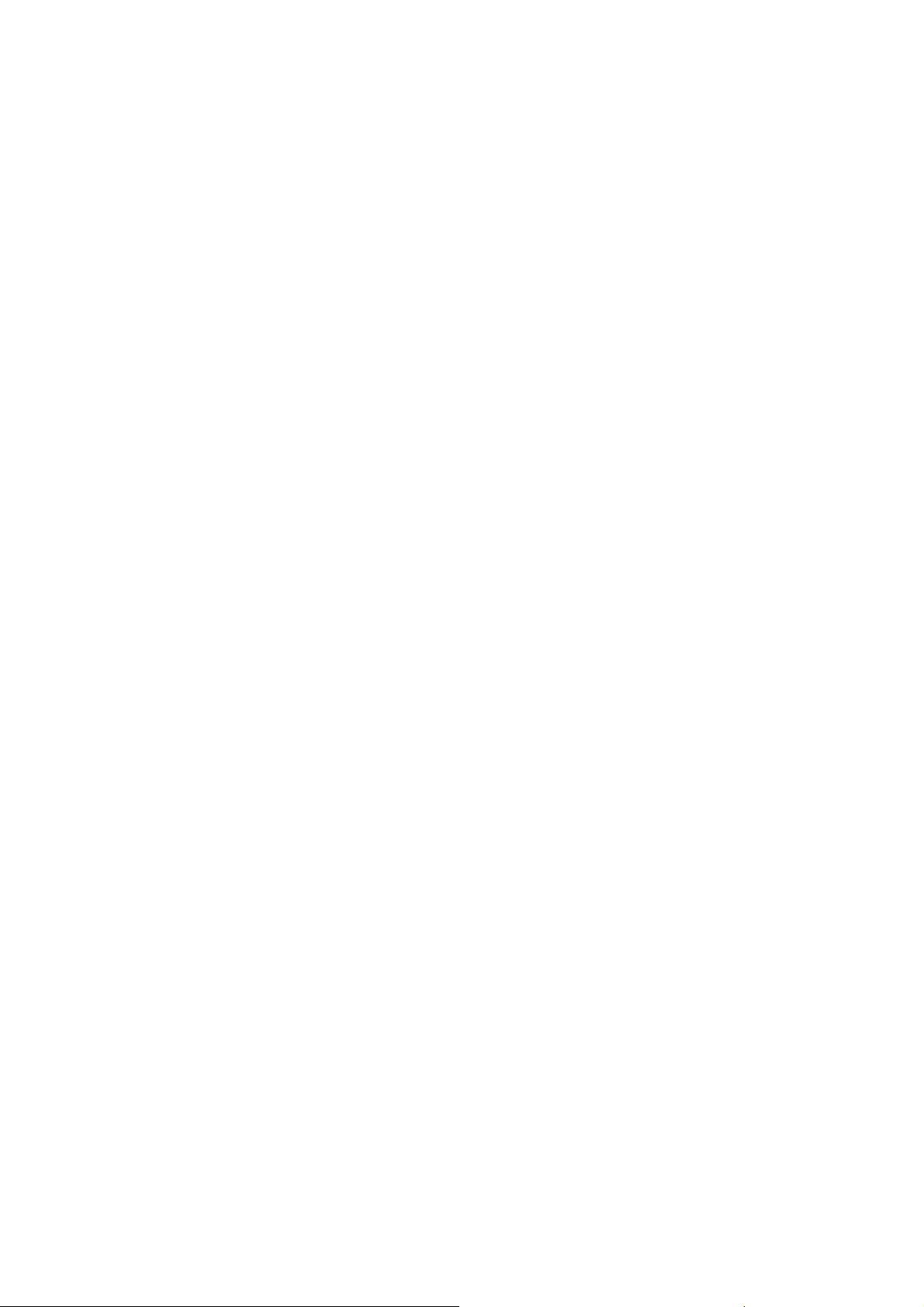
Введение
Введение
Ваш аппарат – это не просто удобный копир. Это цифровое устройство, поддерживающее
копирование, факсимильную связь, печать и сканирование, в зависимости от модели и
конфигурации.
Предусмотрены две конфигурации:
• Копир/принтер WorkCentre – многофункциональное устройство, поддерживающее
копирование, факсимильную связь (дополнительно), печать, передачу по эл. почте и сетевое
сканирование (дополнительно).
• Копир/принтер/сканер WorkCentre – современное многофункциональное устройство,
пр
едоставляющее обширный набор функций и режимов. Эта модель поддерживает
копирование, печать, передачу по эл. почте, сканирование и факсимильную связь
(дополнительно).
Для каждой модели предусмотрено семь конфигураций – 35, 40, 45, 55, 65, 75 или 90
копий/отпечатков в минуту. Все конфигурации можно обновлять в соответствии с конкретными
потребностями. Для получения дополнительной информации обращайтесь в местное
представительство Xerox.
Дополнительные сведен
дополнительные опции, см. в разделе Общее описание аппарата на стр.11.
Все режимы и функции, описанные в руководстве пользователя, относятся к полностью
настроенному WorkCentre и могут быть неприменимы к вашему аппарату. Для получения
сведений о дополнительных компонентах или о других конфигурациях устройства обратитесь в
местное представительство Xe
ия, позволяющие определить модель, конфигурацию и доступные
rox.
Поддержка
Если вам понадобится помощь во время или после установки устройства, вы можете получить
техническую поддержку в режиме онлайн на веб-сайте Xerox.
За дополнительной помощью обратитесь к нашим специалистам в Сервисную службу Xerox или в
местное представительство. При обращении по телефону укажите серийный номер аппарата.
Ниже вы можете записать серийный номер устройства:
# ______________________________________________________________________________
Чтобы посмотреть сери
на наклейке над тонер-картриджем. Номер телефона Сервисной службы Xerox или местного
представительства предоставляется при установке устройства. Для удобства рекомендуется
записать номер телефона ниже:
йный номер, откройте переднюю дверцу. Серийный номер расположен
Номер телефона Сервисной службы Xerox или местного представительства:
# ______________________________________________________________________________
10
WorkCentre™ 5735/5740/5745/5755/5765/5775/5790
Знакомство с устройством
Page 11
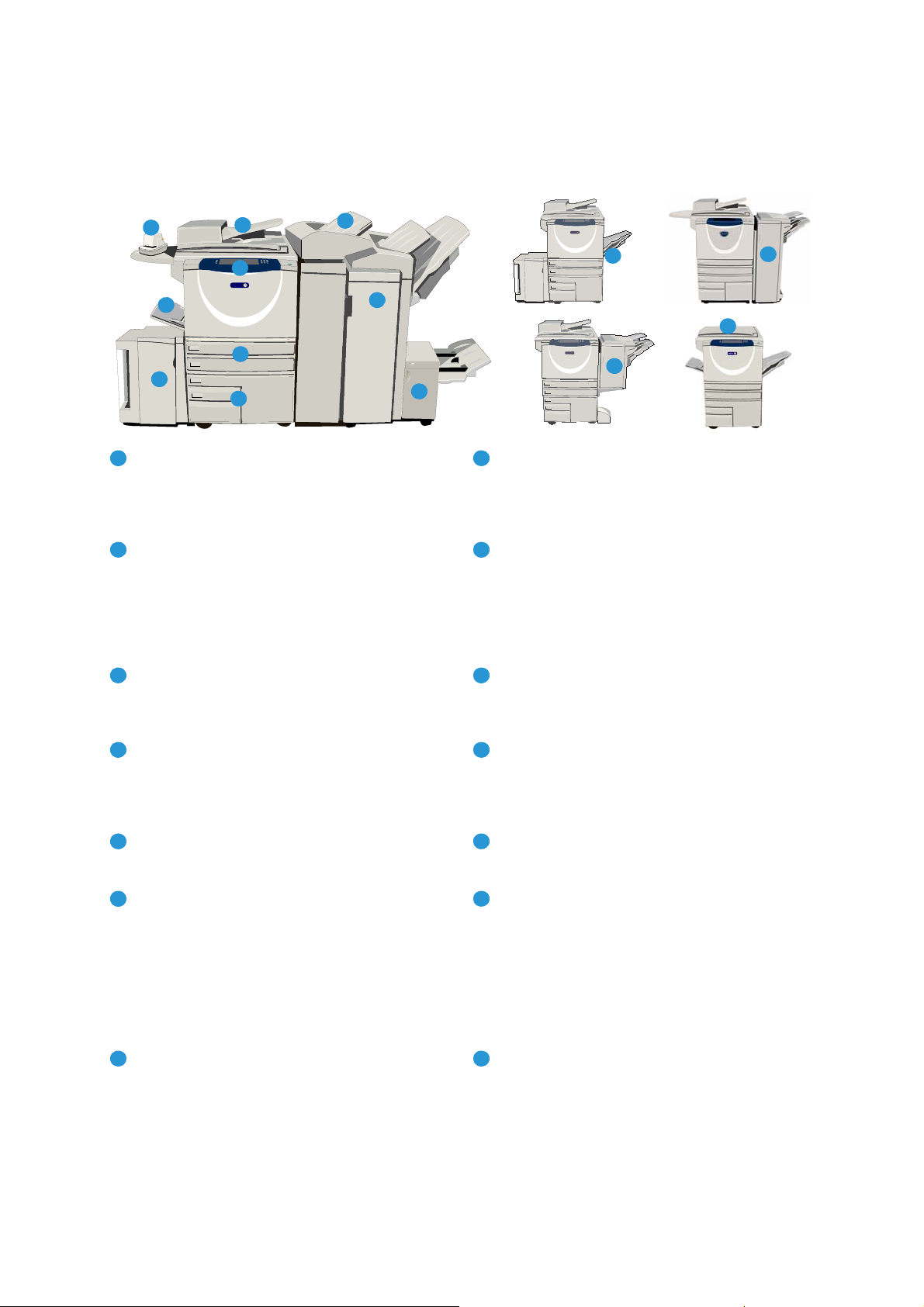
Общее описание аппарата
13
14
1
2
3
4
5
6
8
7
9
10
xerox
11
xerox
12
1
8
293104
11
5
12
6
13
7
14
Общее описание аппарата
Панель управления: сенсорный экран и
цифровая клавиатура
Высокопроизводительный финишер:
в нем выполняется подборка, укладка,
укладка со сдвигом и сшивание копий.
Брошюровщик, устройства для фальцовки в
три сложения и для перфорации.
Податчик оригиналов и стекло
экспонирования: используется для
сканирования одного или нескольких
документов. Стекло экспонирования можно
использовать для сканирования, одинарных,
Брошюровщик и модуль фальцовки в три
сложения: дополнительные устройства,
которые могут устанавливаться вместе с
высокопроизводительным финишером для
сшивания и фальцовки брошюр или буклетов.
переплетенных, поврежденных оригиналов
ил
и оригиналов нестандартного размера.
Лотки для бумаги 1 и 2: эти лотки являются
стандартными для всех моделей. Лотки 1 и 2
можно настроить на любой формат от 5,5 x 8,5
дюйма до 11 x 17 дюймов (от А5 до А3).
Лотки для бумаги 3 и 4: лотки большой
емкости. Лотки 3 и 4 являются назначенными
лотками и используются для материала
формата 8,5 x 11 дюймов или A4.
П
олуавтоматический сшиватель: это
дополнительное устройство выполняет
ручное сшивание до 50 листов. Необходимо
также установить дополнительную полку.
Сдвигающий выходной лоток: предназначен
для вывода отпечатков с подборкой или без
подборки. Каждый комплект ил
и стопка
листов будут смещены относительно
предыдущего для упрощения отделения.
Обходной лоток: используется для
нестандартных материалов.
Базовый финишер-степлер: в нем
выполняется подборка, укладка, укладка со
сдвигом и сшивание копий.
Лоток для бумаги 5: дополнительный
лоток большой емкости. Этот лоток
является назначенным и используется для
материалов формата 8,5 х 11 дюймов или А4
(с подачей длинной кромкой). Для ра
боты с
Финишер-степлер: в нем выполняется
подборка, укладка, укладка со сдвигом и
сшивание копий. Для этого финишера также
предусмотрены устройства для перфорации.
материалами формата 11 x 17 дюймов, A3,
8,5 x 14 дюймов, 8,5 x 11 дюймов и A4
(с подачей короткой кромкой) предусмотрены
дополнительные комплекты.
Лоток 6 (интерпозер):
это дополнительный лоток для использования
с высокопроизводительным финишером. Он
предназначен для вставк
напечатанных листов в комплекты копий. Не
участвует в процессе печати и не может
использоваться для обработки изображений.
и предварительно
WorkCentre™ 5735/5740/5745/5755/5765/5775/5790
Крышка стекла экспонирования:
крышка на плоском шарнире для стекла
экспонирования. Устанавливается вместо
податчика оригиналов и является
стандартной опцией для некоторых
конфигураций.
11
Знакомство с устройством
Page 12
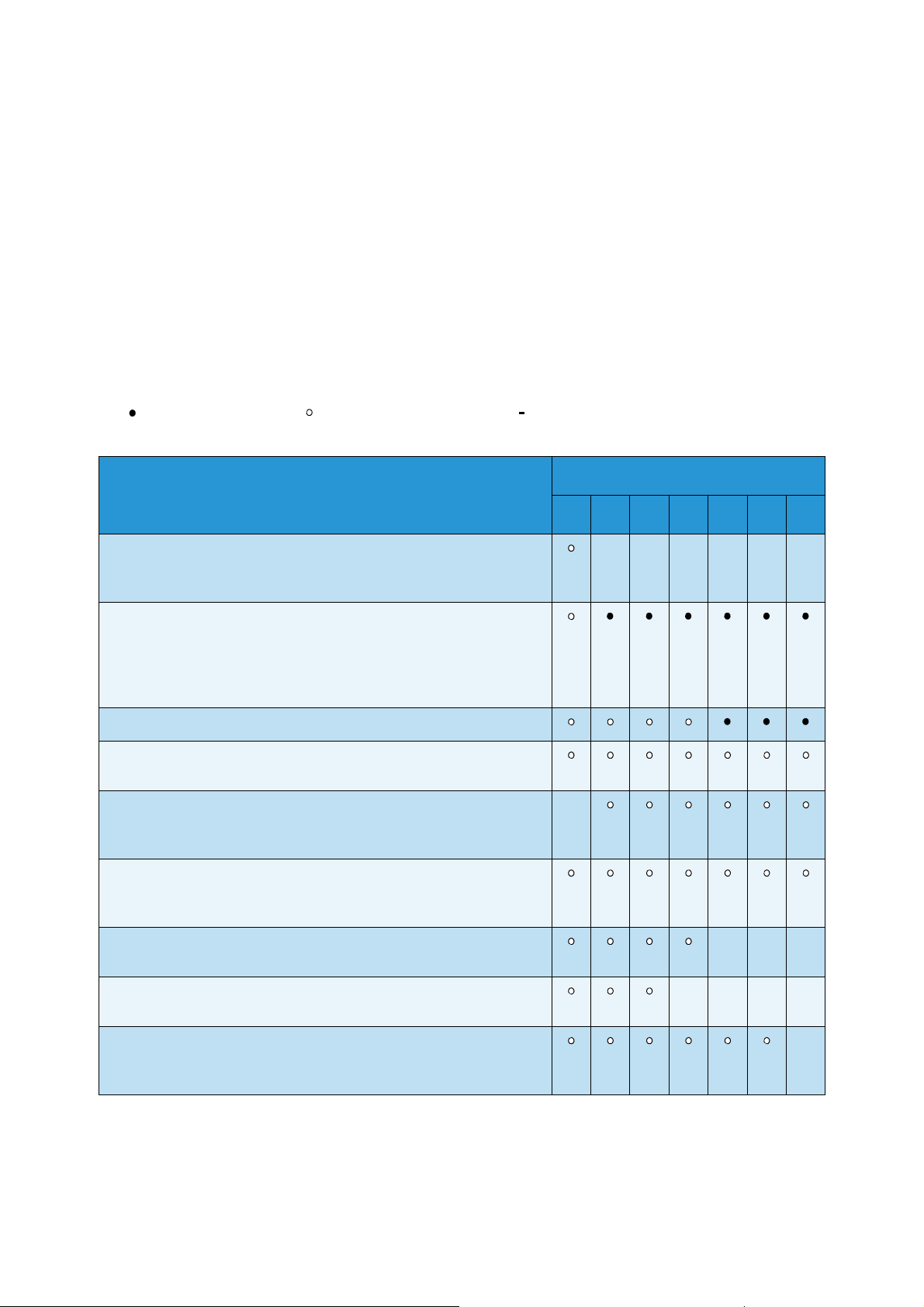
Режимы и опции
Стандартно Дополнительно Недоступно
Режимы и опции
На этом устройстве имеется ряд режимов и опций. Многие режимы являются стандартными и
требуют только включения или настройки для использования с дополнительным оборудованием
сторонних производителей. Также имеются функции и устройства, которые можно приобрести и
установить дополнительно. Доступные опции зависят от модели WorkCentre.
Модели копира/принтера WorkCentre
Код:
WorkCentre
Описание
35 40 45 55 65 75 90
Крышка стекла экспонирования – крышка на плоском
шарнире для стекла экспонирования. Устанавливается вместо
податчика оригиналов.
Податчик оригиналов: подача 75 (только для модели 35) или
100 одно- или двусторонних оригиналов. Рассчитан на подачу
оригиналов формата от A5 до A3 (от 5,5 x 8,5 дюйма до 11 x 17
дюймов). Устанавливается вместо крышки стекла
экспонирования.
Лотки для бумаги 3 и 4: лотки большой емкости.
Лоток для бумаги 5: лоток большой емкости для
платформенной подачи.
Лоток 6 (лоток для вставок по завершении печати):
дополнительный лоток для вставок; может устанавливаться с
высокопроизводительным финишером.
Лоток для конвертов: лоток для печати на конвертах,
устанавливается вместо лотка 2. В лоток можно загружать
до 55 конвертов №10 (4,1 х 9,5 дюйма).
Сдвигающий выходной лоток: предназначен для вывода
отпечатков с подборкой или без подборки.
Базовый финишер-степлер: для укладки, подборки, сшивания
и сдвига копий.
- - - - - -
-
- - -
- - - -
Финишер-степлер: для укладки, подборки, сшивания и сдвига
копий. Для этого финишера также предусмотрены устройства
для перфорации.
12
WorkCentre™ 5735/5740/5745/5755/5765/5775/5790
Знакомство с устройством
-
Page 13
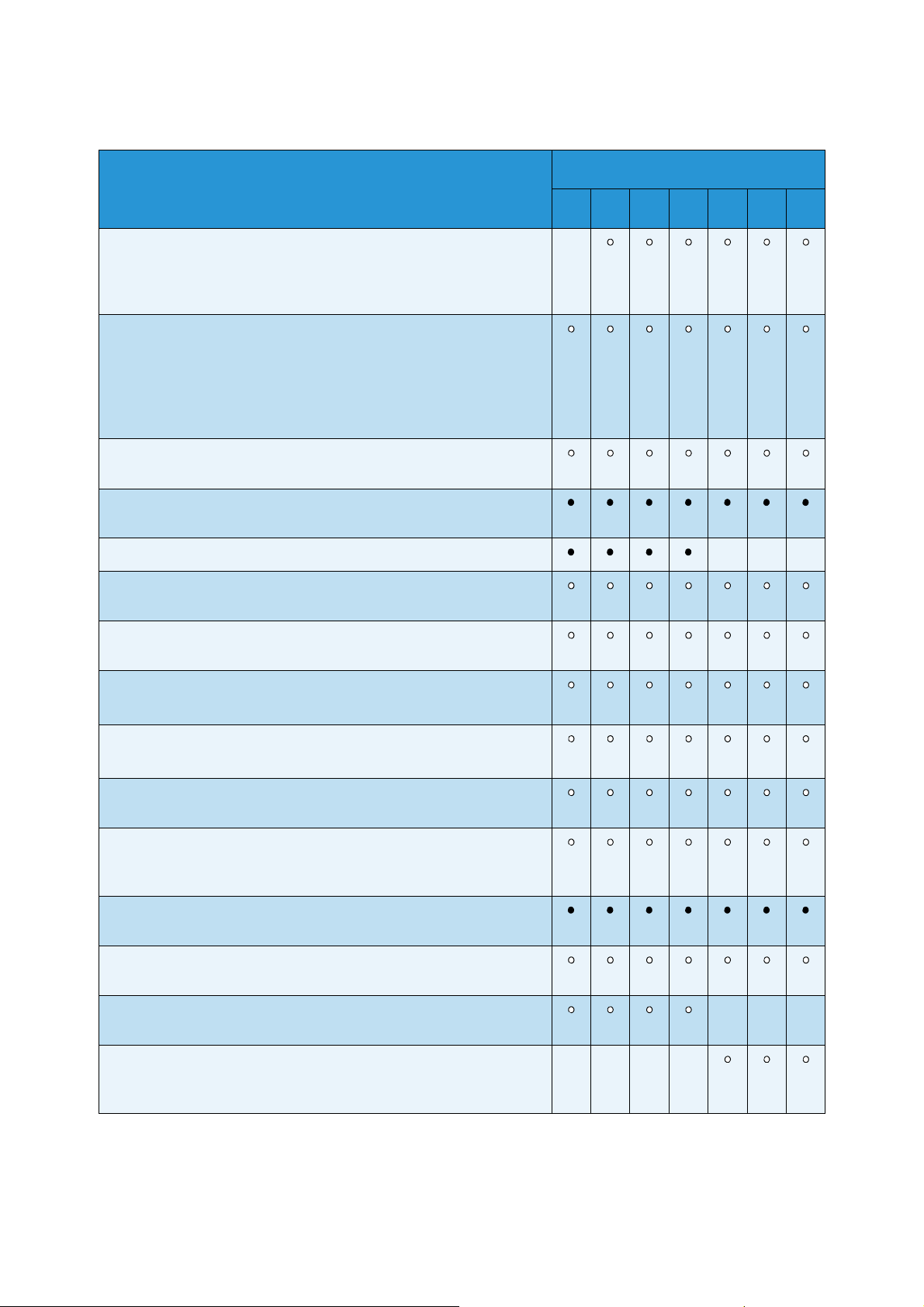
Описание
Режимы и опции
WorkCentre
35 40 45 55 65 75 90
Высокопроизводительный финишер: для укладки, подборки,
сшивания и сдвига копий. С этим финишером можно
установить брошюровщик, устройства для фальцовки в три
сложения и устройства для перфорации.
Устройства для перфорации: доступны с финишер-степлером
и высокопроизводительным финишером. Доступны устройства
для перфорации 2 отверстий, 2 отверстий для формата Legal, 3
отверстий, 4 отверстий или для «шведской» перфорации 4
отверстий. Одновременно можно устанавливать только одно
устройство.
Полуавтоматический сшиватель: для ручного сшивания.
Требуется установка дополнительной полки.
Дополнительная полка: устанавливается с левой стороны
аппарата.
Стойка: для хранения, устанавливается вместо лотков 3 и 4.
Основной комплект факса (встроенного): обеспечивает
подключение аппарата к одной линии факса.
Расширенный комплект факса (встроенного): обеспечивает
подключение аппарата к двум линиям факса.
Сетевой факс:a позволяет отправлять факсы непосредственно
с ПК, используя драйверы принтера и факса.
-
- - -
Факс-сервер:b позволяет передавать и принимать
факсимильные сообщения через факс-сервер.
Интернет-факс: позволяет отправлять и принимать факсы
через Интернет или в интрасети.
Комплект сетевого сканирования: включает режимы эл.
почты и процедуры сканирования. В качестве стандартной
опции предусмотрен монохромный сканер.
Комплект защиты: предоставляет дополнительные функции
безопасности, например опции перезаписи изображения.
Xerox Secure Access: предоставляет устройство для считывания
карт в целях ограничения доступа к устройству.
Цветной сканер: используется для сканирования в цвете
(устанавливается на заводе-изготовителе).
Комплект для сканирования в цвете: предоставляется
PIN-yкод, с помощью которого активируются возможности
сканирования в цвете.
- - -
- - - -
WorkCentre™ 5735/5740/5745/5755/5765/5775/5790
Знакомство с устройством
13
Page 14
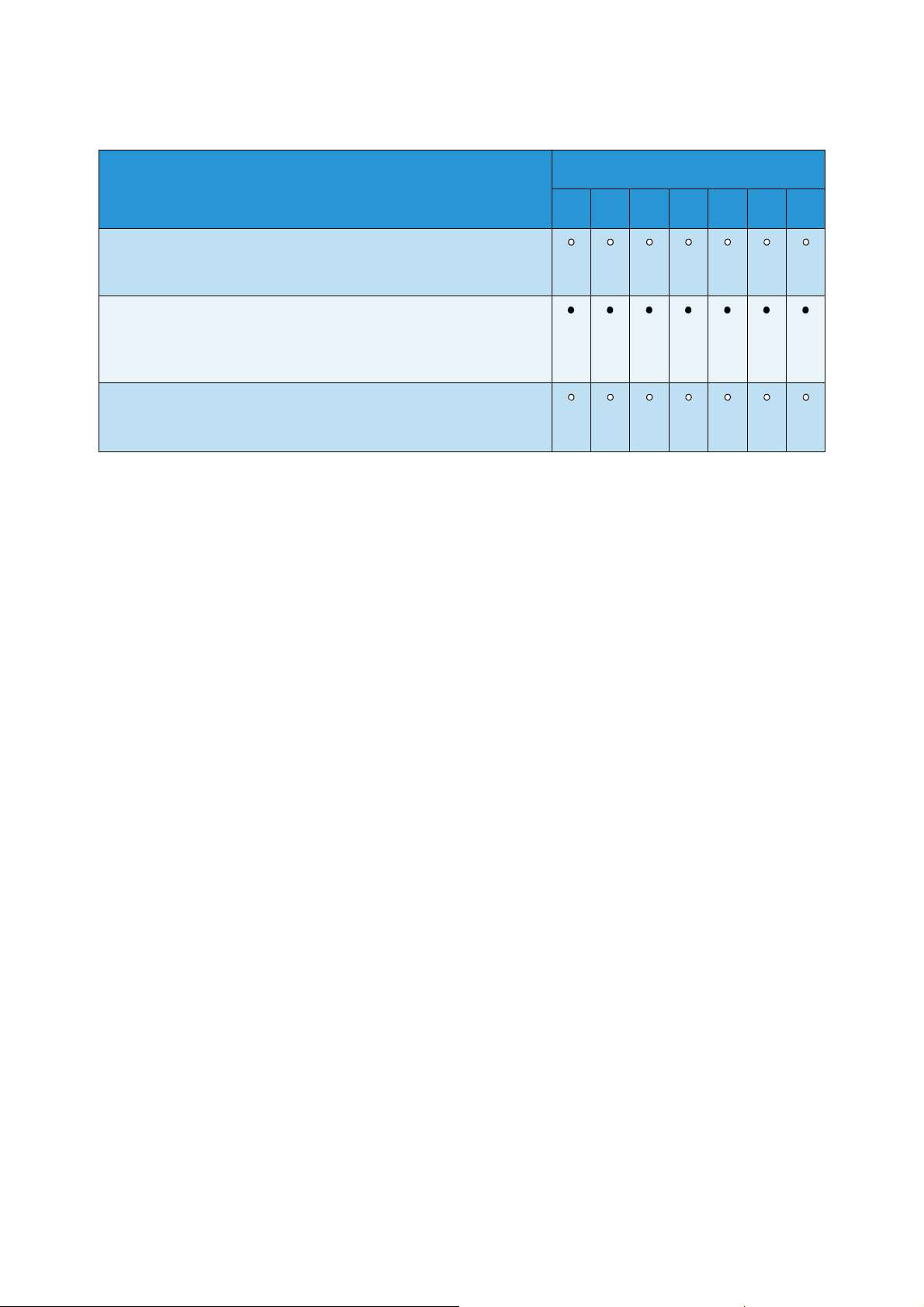
Режимы и опции
WorkCentre
Описание
35 40 45 55 65 75 90
Сетевой учет: позволяет отслеживать использование
аппаратов для выполнения работ печати, копирования и
сканирования с нескольких устройств в сети.
Стандартный учет Xerox: представляет собой средство учета,
предназначенное для отслеживания числа работ копирования,
печати, процедуры сканирования, факс-сервера и факса для
каждого пользователя.
Интерфейс внешних устройств: позволяет подключить
устройство учета и управления доступом стороннего
поставщика, например считыватель карт или монетоприемник.
a. Требуется установка и настройка основного или расширенного комплекта факса или факс-сервера
стороннего производителя.
b. Требуется установка и настройка факс-сервера стороннего производителя.
14
WorkCentre™ 5735/5740/5745/5755/5765/5775/5790
Знакомство с устройством
Page 15
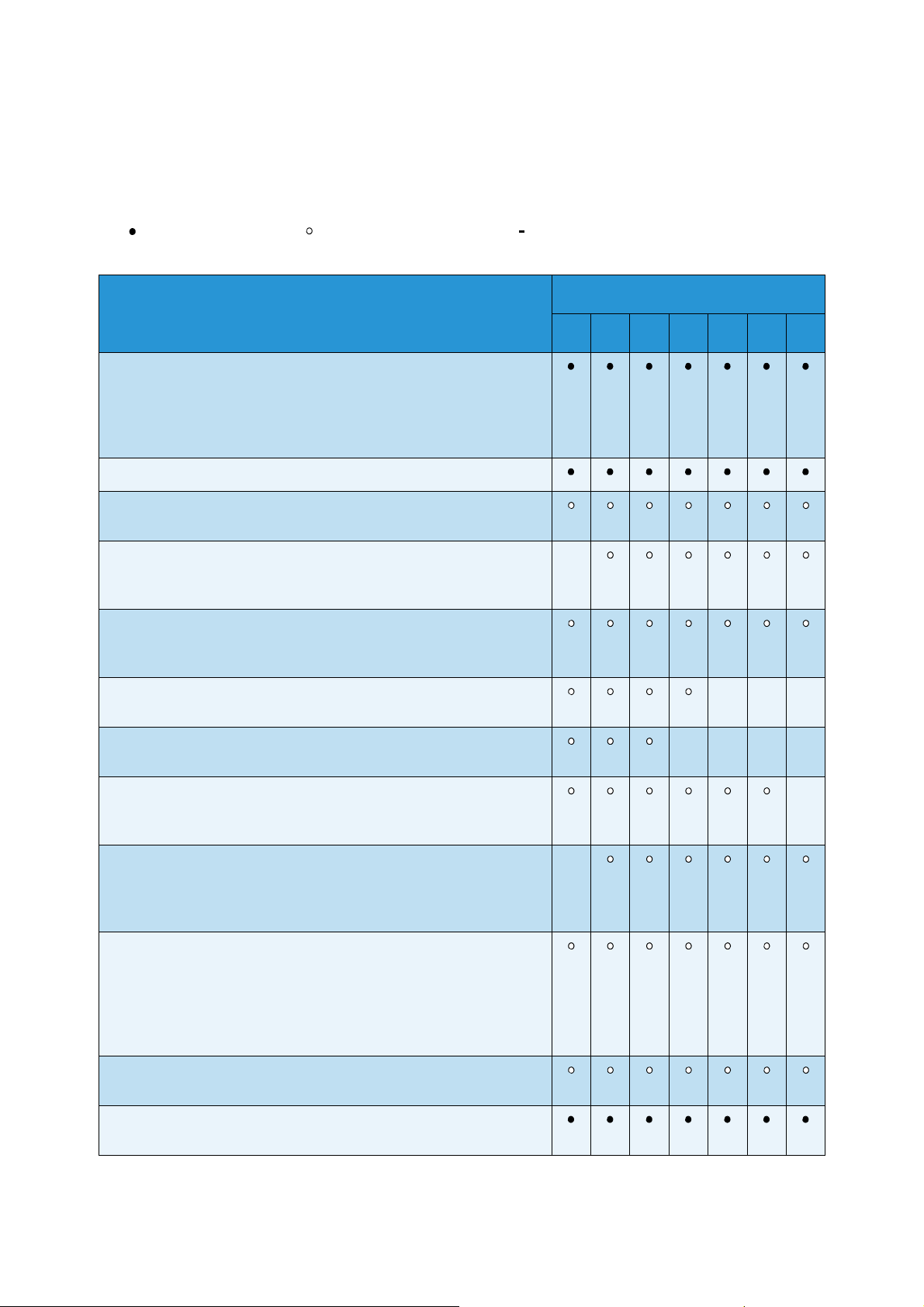
Модели копира/принтера/сканера WorkCentre
Стандартно Дополнительно Недоступно
Код:
Описание
Податчик оригиналов: подача 75 (только для модели 35) или
100 одно- или двусторонних оригиналов. Рассчитан на подачу
оригиналов формата от A5 до A3 (от 5,5 x 8,5 дюйма до 11 x 17
дюймов). Устанавливается вместо крышки стекла
экспонирования.
Лотки для бумаги 3 и 4: лотки большой емкости.
Лоток для бумаги 5: лоток большой емкости для
платформенной подачи.
Режимы и опции
WorkCentre
35 40 45 55 65 75 90
Лоток 6 (лоток для вставок по завершении печати):
дополнительный лоток для вставок; может устанавливаться с
высокопроизводительным финишером.
Лоток для конвертов: лоток для печати на конвертах,
устанавливается вместо лотка 2. В лоток можно загружать
до 55 конвертов №10 (4,1 х 9,5 дюйма).
Сдвигающий выходной лоток: предназначен для вывода
отпечатков с подборкой или без подборки.
Базовый финишер-степлер: для укладки, подборки, сшивания
и сдвига копий.
Финишер-степлер: для укладки, подборки, сшивания и сдвига
копий. Для этого финишера также предусмотрены устройства
для перфорации.
Высокопроизводительный финишер: для укладки, подборки,
сшивания и сдвига копий. С этим финишером можно
установить брошюровщик, устройства для фальцовки в три
сложения и устройства для перфорации.
Устройства для перфорации: доступны с финишер-степлером
и высокопроизводительным финишером. Доступны устройства
для перфорации 2 отверстий, 2 отверстий для формата Legal, 3
отверстий, 4 отверстий или для «шведской» перфорации 4
отверстий. Одновременно можно устанавливать только одно
устройство.
-
- - -
- - - -
-
-
Полуавтоматический сшиватель: для ручного сшивания.
Требуется установка дополнительной полки.
Дополнительная полка: устанавливается с левой стороны
аппарата.
WorkCentre™ 5735/5740/5745/5755/5765/5775/5790
15
Знакомство с устройством
Page 16
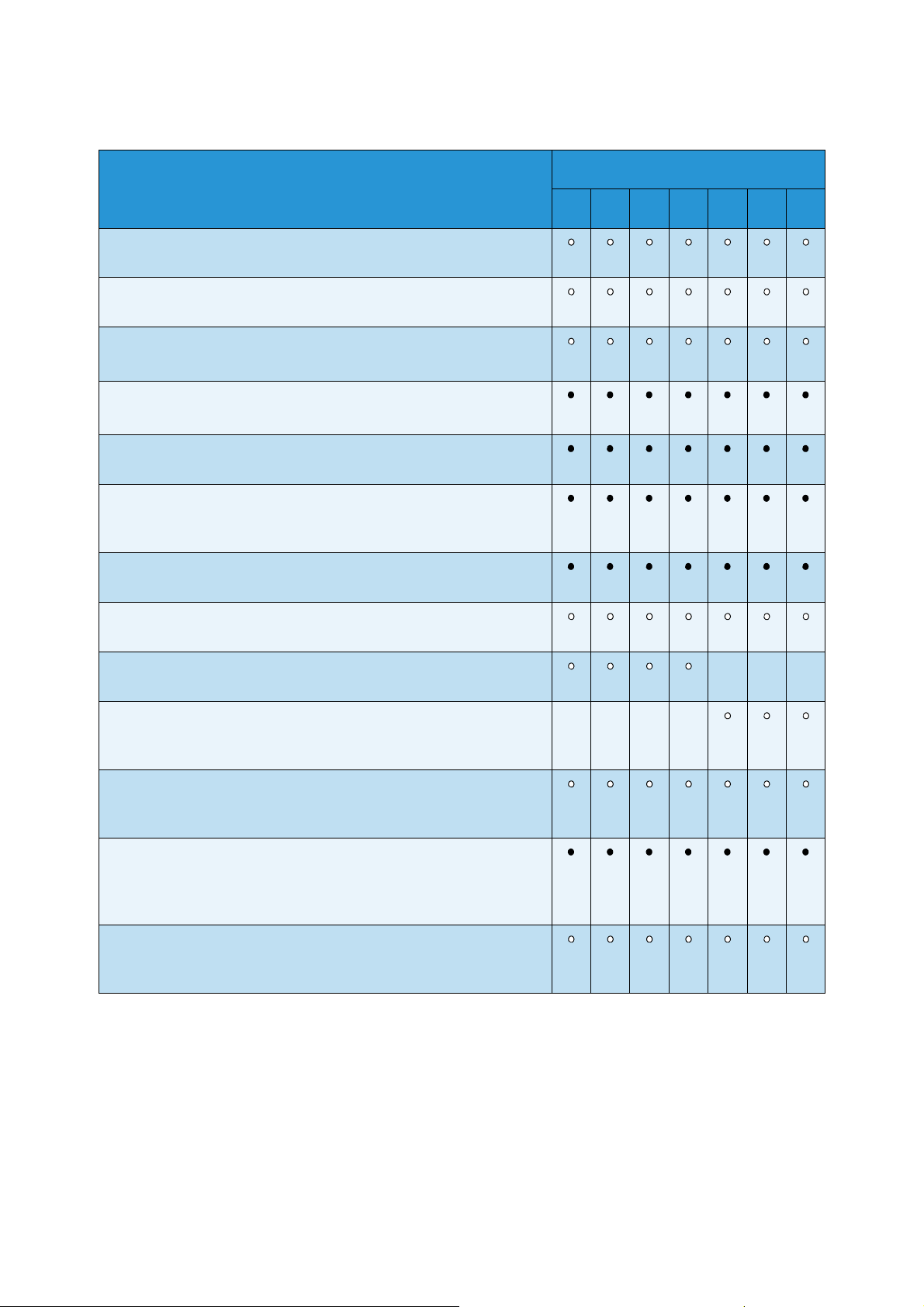
Режимы и опции
Описание
Основной комплект факса (встроенного): обеспечивает
подключение аппарата к одной линии факса.
Расширенный комплект факса (встроенного): обеспечивает
подключение аппарата к двум линиям факса.
Сетевой факс:a позволяет отправлять факсы непосредственно
с ПК, используя драйверы принтера и факса.
Факс-сервер:b позволяет передавать и принимать
факсимильные сообщения через факс-сервер.
Интернет-факс: позволяет отправлять и принимать факсы
через Интернет или в интрасети.
Комплект сетевого сканирования: включает режимы эл.
почты и процедуры сканирования. В качестве стандартной
опции предусмотрен монохромный сканер.
WorkCentre
35 40 45 55 65 75 90
Комплект защиты: предоставляет дополнительные функции
безопасности, например опции перезаписи изображения.
Xerox Secure Access: предоставляет устройство для считывания
карт в целях ограничения доступа к устройству.
Цветной сканер: используется для сканирования в цвете
(устанавливается на заводе-изготовителе).
Комплект для сканирования в цвете: предоставляется
- - - -
PIN-код, с помощью которого активируются возможности
сканирования в цвете.
Сетевой учет: позволяет отслеживать использование
аппаратов для выполнения работ печати, копирования и
сканирования с нескольких устройств в сети.
Стандартный учет Xerox: представляет собой средство учета,
предназначенное для отслеживания числа работ копирования,
печати, процедуры сканирования, факс-сервера и факса для
каждого пользователя.
Интерфейс внешних устройств: позволяет подключить
устройство учета и управления доступом стороннего
поставщика, например считыватель карт или монетоприемник.
a. Требуется установка и настройка основного или расширенного комплекта факса или факс-сервера
стороннего производителя.
b. Требуется установка и настройка факс-сервера стороннего производителя.
- - -
16
WorkCentre™ 5735/5740/5745/5755/5765/5775/5790
Знакомство с устройством
Page 17
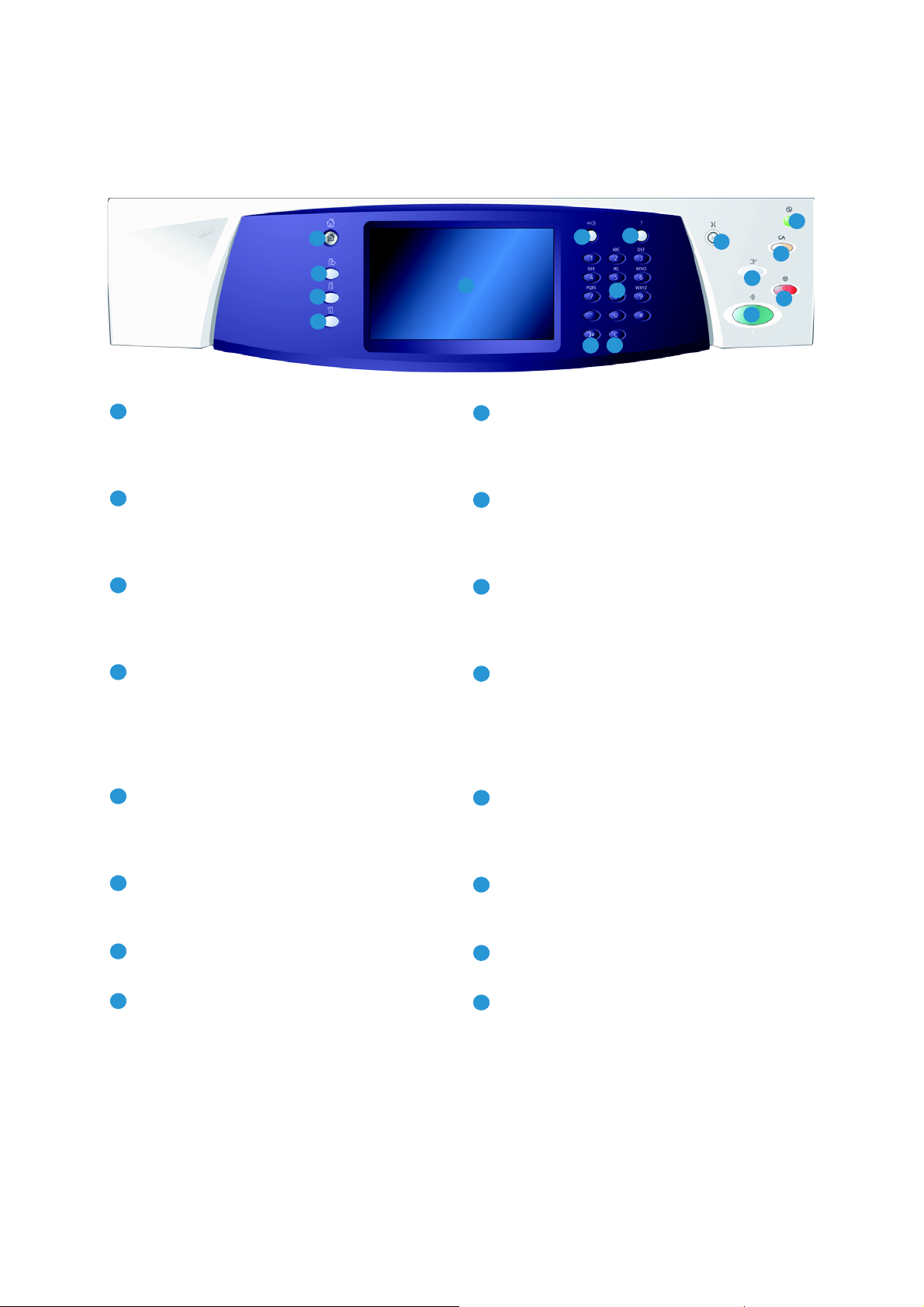
Обзор панели управления
1
2
3
4
5
6
8
9
10
7
12
13
11
16
14
15
1
9
2103
11
4
12
5
13
6
14
7158
16
Обзор панели управления
Основные режимы: доступ к режимам
устройства.
Режимы: возврат к экрану предыдущего
режима копирования, факса или
сканирования, когда отображается экран
«Статус работы» или «Статус машины».
Статус работы: используется для проверки
хода выполнения активных раб
от и
отображения подробных сведений о
завершенных работах.
Статус машины: используется для проверки
статуса устройства, расчетных счетчиков,
статуса расходных материалов или для
печати пользовательской документации и
отчетов. Также эта кнопка используется для
доступа к системным сре
дствам.
Сенсорный экран: используется для выбора
программных функций и отображения
процедур устранения неисправностей и
общих сведений об устройстве.
Прерывание печати: используется для
приостановки выполняемой работы печати
для выполнения более срочной работы
копирования.
Старт: используется для начала работы.
Очистить все: нажмите один раз, чтобы
очистить текущую запись. Двукратное
нажатие восстанавливает настройки по
умолчанию.
Стоп: останавливает выполнение работы.
Экономия энергии: используется для выбора
режима энергосбережения, быстрого
перезапуска или отключения питания
устройства.
Вход в систему/выход из системы:
используется для ввода данных для входа в
систему и для выхода из си
стемы.
Цифровая клавиатура: используется для
ввода буквенно-цифровых символов.
Справка: отображает сообщения справки для
различных функций устройства.
WorkCentre™ 5735/5740/5745/5755/5765/5775/5790
Язык: используется для выбора другого языка
для опций сенсорного экрана.
Пауза в наборе номера: используется для
вставки паузы при наборе номера факса.
«С» (Отмена ввода): отменяет предыдущий
ввод с цифровой клавиатуры.
Знакомство с устройством
17
Page 18

Включение и отключение питания
Включение и отключение питания
Включение питания
1. Убедитесь, что устройство подключено к
соответствующему источнику питания, а кабель
питания полностью подключен к разъему на
устройстве.
2. Нажмите выключатель питания. Весь процесс
перехода аппарата в рабочее состояние
(включение всех установленных опций) занимает
менее 3 минут.
Отключение питания
1. Нажмите выключатель питания. Отображаются опции Выключение машины:
• При выборе опции Экономия энергии
устройство немедленно переходит в Режим
экономии энергии в соответствии с заданной
конфигурацией.
• Если выбран режим Быстрый перезапуск, то
после подтверждения аппарат перезагрузится.
Все работы копирования в очереди будут
удалены, работы печати будут восстановлены.
• При нажатии кнопки Выключение машин
питания устройства.
• При нажатии кнопки Отменить опции отключения питания отменяются, и аппарат
становится доступен для работы.
2. Выберите Выключение машины. На экране подтверждения отображается предупреждение
о возможной потере данных при отключении питания устройства.
ы и подтверждении выполняется отключение
Примечание. Ввод подтверждения отключения питания приведет к удалению всех работ,
ожидающих в очереди.
3. Нажмите кноп
Начнется управляемый процесс отключения питания аппарата. Полное отключение питания
произойдет примерно через 45 секунд.
18
WorkCentre™ 5735/5740/5745/5755/5765/5775/5790
Знакомство с устройством
ку Подтвердить, чтобы отключить питание аппарата.
Page 19
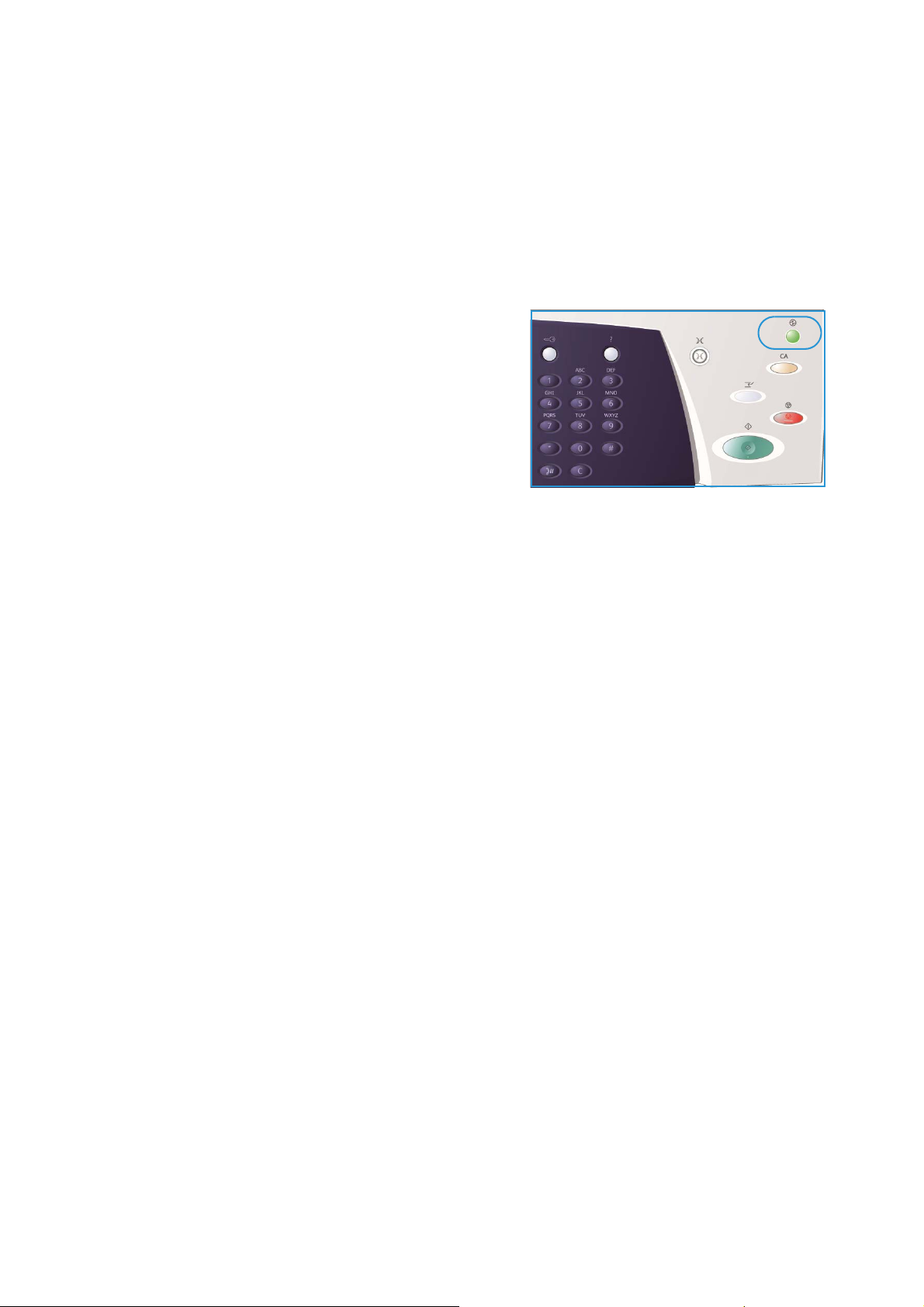
Включение и отключение питания
Экономия энергии
Аппарат рассчитан на эффективное энергопотребление, поэтому через определенный интервал
бездействия он переходит в режим энергосбережения. Системный администратор может
настроить следующие опции режима Экономия энергии. При нажатии кнопки Экономия
энергии на панели управления отображаются опции Выключение машины. Для активации
режима Экономия энергии следуйте инструкциям, приведенным далее:
1. Нажмите кнопку Экономия энергии на панели
равления.
уп
Отображаются опции Выключение машины.
2. Выберите Экономия энергии. Устройство
немедленно перейдет в Режим низкого уровня
энергии.
Если настроен Режим сна, устройство перейдет в
Режим сна по истечении заданного периода.
Кнопка Экономия энергии подсветится при
переходе устройства в режим Экономия энергии. Постоянно горящий индикатор указывает
на то, что устройство находится в режи
указывает на то, что устройство находится в режиме Сна.
3. Для повторной активации устройства в режиме Низкого уровня энергии или Сна нажмите
кнопку на сенсорном экране или на панели управления. Для выхода из режима Сна
устройству требуется больше времени.
ме Низкого уровня энергии. Мигание индикатора
Дополнительные сведения о настройке параметров режима Экономия энергии см. в
Руководстве системн
ого администратора.
WorkCentre™ 5735/5740/5745/5755/5765/5775/5790
Знакомство с устройством
19
Page 20
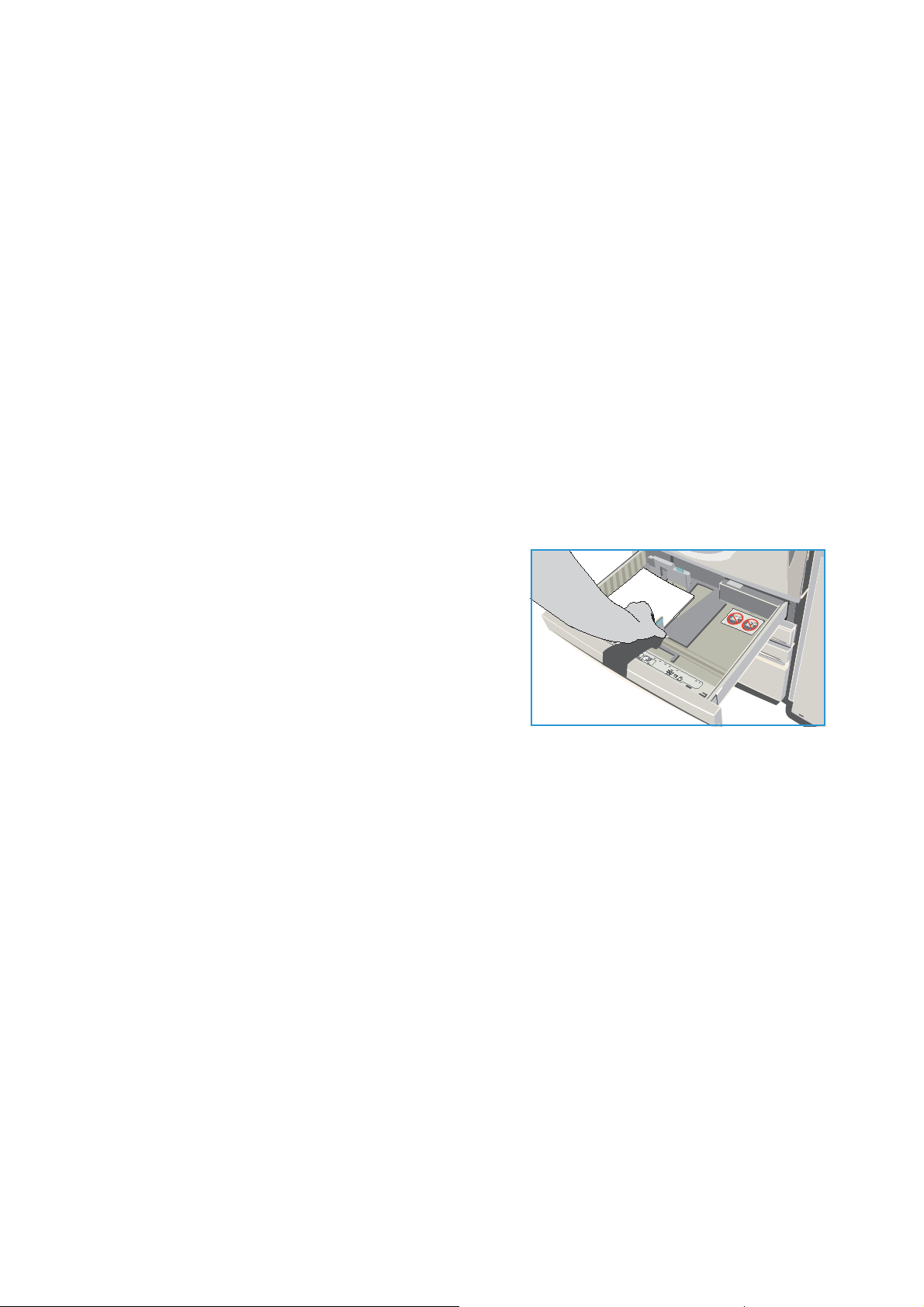
Загрузка бумаги
Загрузка бумаги
1. Откройте требуемый лоток для бумаги.
• Лотки для бумаги 1 и 2 являются полностью настраиваемыми для всех форматов
материала от A5 до A3 (5,5 x 8,5 дюйма – 11 x 17 дюймов).
• Лотки для бумаги 3 и 4 являются назначенными лотками и настроены для работы с
бумагой формата A4 (8,5 x 11 дюймов LEF).
• Лоток 5 – дополнительный лоток большой емкости. Стандартный лоток представляет
собой одинарный лоток, настроенный для раб
дюймов LEF). Доступно два дополнительных комплекта, позволяющих лотку 5
выполнять подачу материала формата A3 (11 x 17 дюймов SEF) и A4 (8,5 x 11
дюймов SEF).
• Обходной лоток вмещает большинство типов материала формата от A6 до A3 SEF
(4,25 x 5,5 дюйма – 11 x 17 дюймов SEF).
Примечание. LEF – подача длинной кромкой, SEF – подача короткой кромкой.
2. Загрузите бумагу. Не загружайте бумагу выше линии максимального уровня.
При загрузке лотков 1 и 2 убедитес
положение направляющих соответствует формату
бумаги. Отрегулируйте направляющие. Для
этого следует сжать фиксатор и придвинуть
направляющую к кромке материала.
При загрузке обходного лотка выровняйте
материал по переднему краю лотка и придвиньте
заднюю направляющую к заднему краю стопки.
При загрузке лотка 5 нажмите кнопку, чтобы
открыть дверцу. Подождите, пока лоток опустится. Требуемый материал отображается на
экране. Поместите материал в лото
стороны лотка.
3. Закройте лоток для бумаги или дверцу лотка (если есть). Обходной лоток остается
открытым.
4. Если отображается экран Настройки бумаги, выберите формат, тип и цвет загруженной
бумаги, затем нажмите Подтвердить.
Если лоток является назначенным, следует загрузить бумагу, тип и формат которой за
на сенсорном экране. При этом экран Настройки бумаги отображаться не будет.
ь, что
к. Бумагу следует выровнять относительно правой
оты с материалами формата A4 (8,5 x 11
дан
Сведения о загрузке нестандартных материалов см. в разделе Типы материалов на стр. 252
главы Бумага и материалы Технические характеристики WorkCentre™
5735/5740/5745/5755/5765/5775/5790 на веб-сайте www.xerox.com.
20
WorkCentre™ 5735/5740/5745/5755/5765/5775/5790
Знакомство с устройством
Page 21

Загрузка оригиналов
1
2
3
6
A4
5.5"
A5
A4
1
2
3
6
A4
A
B
Оригиналы можно загружать в податчик оригиналов
или на стекло экспонирования.
1. Загрузите документы лицевой стороной вверх во
входной лоток податчика оригиналов.
Отрегулируйте положение направляющей, чтобы
она слегка касалась документов.
Или...........
2. Поднимите податчик оригиналов. Поместите
документ лицевой стороной вниз на стекло
экспонирования и выровняйте его по стрелке в
правом верхнем углу. Закройте по
оригиналов.
Примечание. Сканирование оригиналов
выполняется только один раз, даже если выбрано
несколько копий.
датчик
Загрузка оригиналов
Технические характеристики WorkCentre™
5735/5740/5745/5755/5765/5775/5790 см. на веб-сайте www.xerox.com.
WorkCentre™ 5735/5740/5745/5755/5765/5775/5790
Знакомство с устройством
21
Page 22
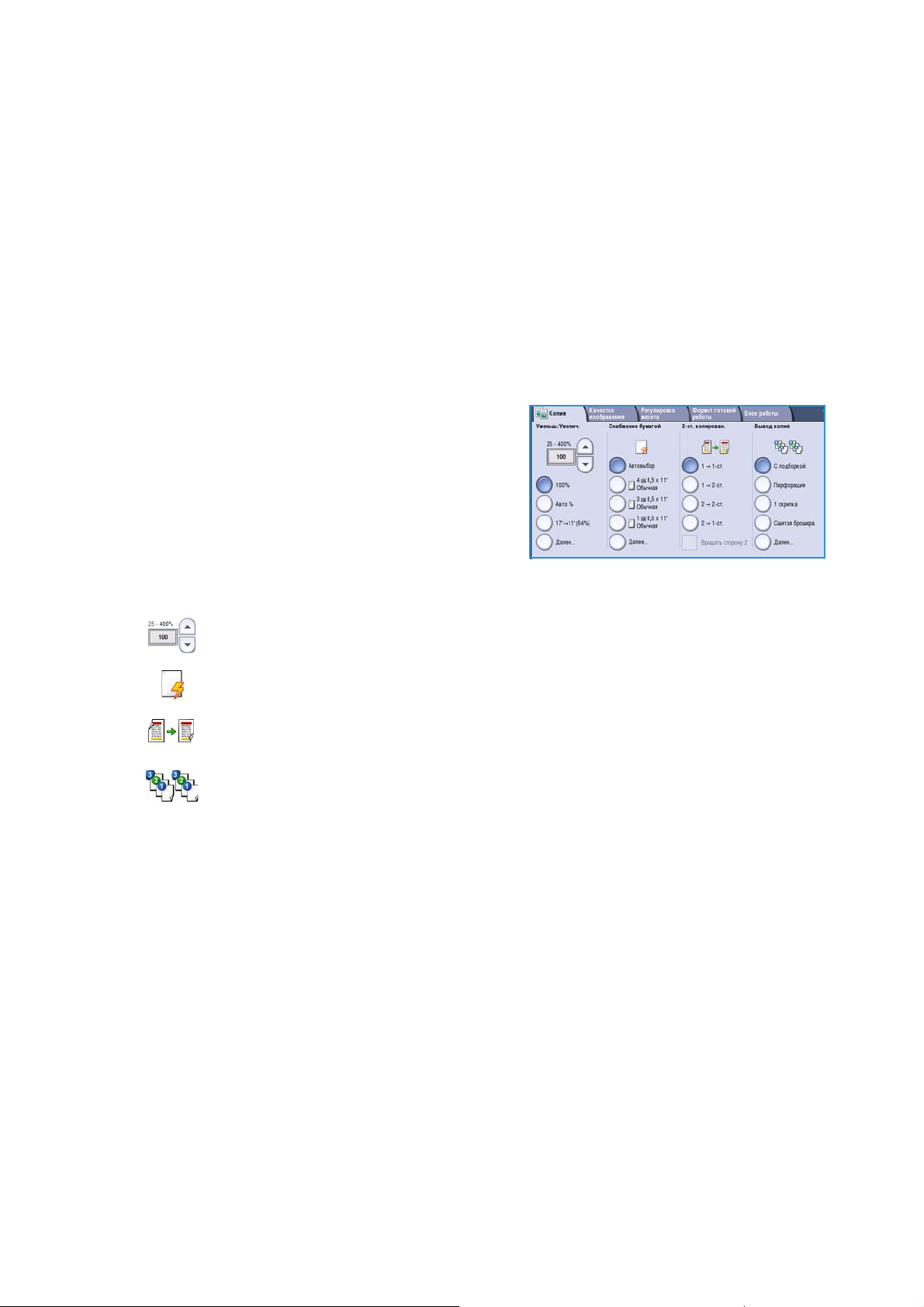
Изготовление копий
Изготовление копий
1. Загрузите документы лицевой стороной вверх во входной лоток податчика оригиналов.
Отрегулируйте положение направляющей, чтобы она слегка касалась документов.
Или...........
Поднимите податчик оригиналов. Поместите документ лицевой стороной вниз на стекло
экспонирования и выровняйте его по стрелке в правом верхнем углу. Закройте податчик
оригиналов.
2. Нажмите один раз кнопку Очистить все, чтобы отменить все изменени
экране.
3. Нажмите кнопку Основные режимы и выберите
опцию Копия. Отобразятся различные режимы
копирования.
я, внесенные на
4. Выберите на сенсорном экране необходимые режимы:
Режим Уменьшение/Увеличение используется для уменьшения или увеличения
размера изображения в диапазоне от 25% до 400% от оригинала.
Режим Снабжение бумагой используется для выбора лотка и формата бумаги для
вывода копий.
Режим 2-стороннее копирование используется для изготовления односторонних или
двусторонних копий.
Режим Вывод копий используется для выбора опций подбора, сшивания или
фальцовки (в зависимости от доступности устройства послепечатной обраб
отки).
5. С помощью цифровой клавиатуры введите количество копий и нажмите Старт, чтобы
выполнить сканирование оригиналов.
6. По завершении сканирования извлеките оригиналы из податчика или уберите их со
стекла э
кспонирования.
Примечание. Работа копирования будет добавлена в список работ, готовых к печати.
7. Выберите элемент Статус работы, чтобы просмотреть список работ и проверить статус
данной работы.
Если работа задержана в списке, для печати необходимы дополнительные ресурсы. Чтобы
определить, какие ресурсы необходимы, выберите работу, а затем пункт Подробно. Как
только ресурсы будут предоставл
ены, будет выполнена печать работы.
Информацию о дополнительных функциях режима Копирование см. в разделе Опции
копирования на стр.48 главы Копирование.
Сведения о копировании удостоверений личности см. в разделе Копирование ID карты на
стр. 222 главы Копирование идентификационных карт.
22
WorkCentre™ 5735/5740/5745/5755/5765/5775/5790
Знакомство с устройством
Page 23
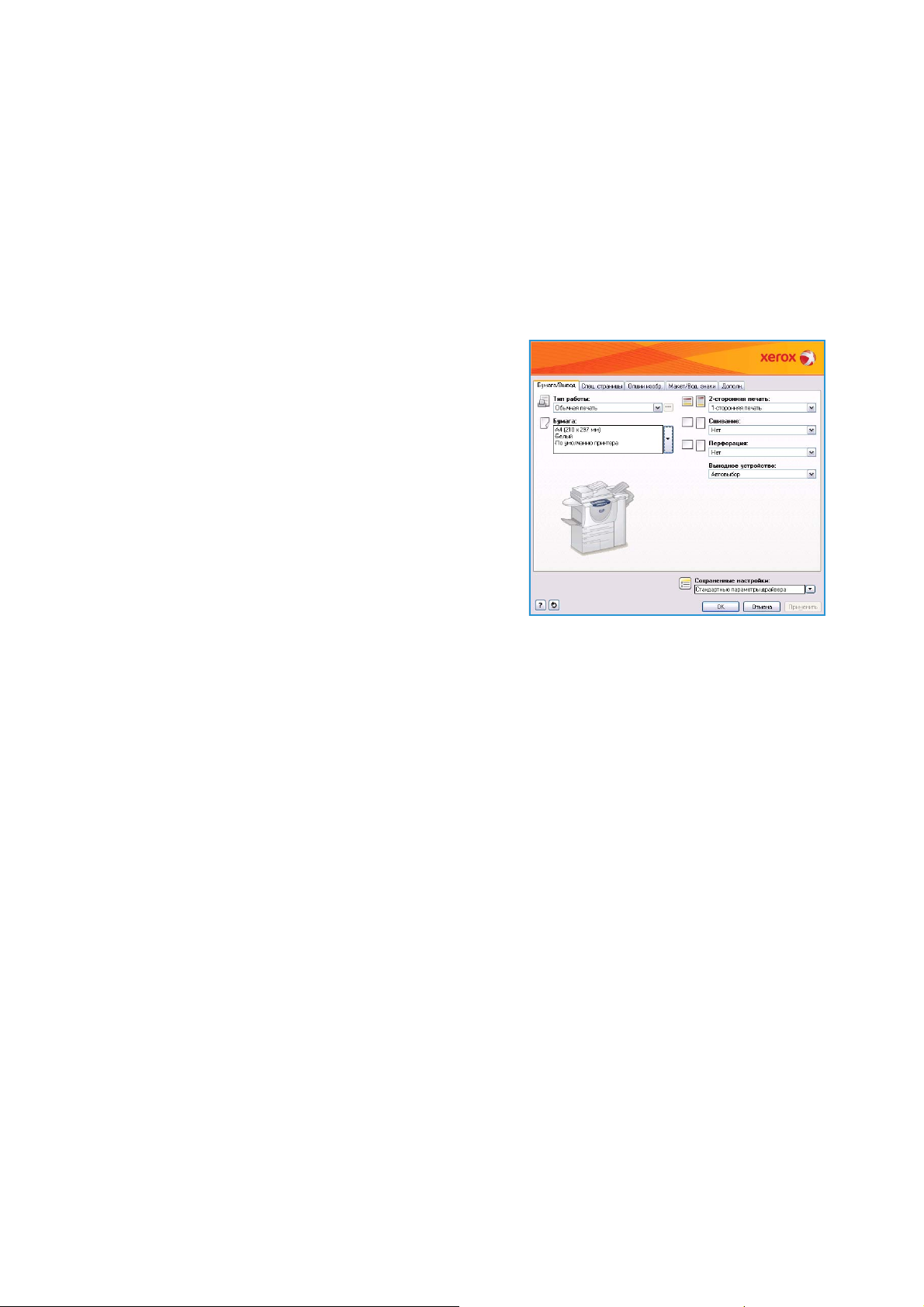
Печать документа
Печать документа
1. Убедитесь, что на компьютере установлен подходящий драйвер принтера Xerox. Сведения
об установке драйверов принтера см. в Руководстве системного администратора.
2. Откройте документы для печати. В приложении выберите пункт меню Файл > Печать и
укажите устройство Xerox в списке принтеров.
3. Чтобы изменить настройки печати, используемые по умолчанию, нажмите Свойства.
Драйвер принтера содержит несколько вкладок с
различ
• Чтобы выбрать тип, формат и цвет материала,
• Вкладка Спец. страницы позволяет добавлять
• Вкладка Опции изобр. позволяет
• Вкладка Макет/Вод. знаки предоставляет
• На вкладке Дополн. содержатся различные настройки шрифта, документа и печати.
Выберите настройки, необходимые для выполнения работы печати, и нажмите кнопку OK,
чтобы напечатать документ.
4. Работа печати будет отправлена на устройство и добавлена в сп
Чтобы просмотреть этот список на устройстве, нажмите кнопку Статус работы на панели
управления.
Если для работы в списке отображается статус «задержано», значит для продолжения ее
выполнения требуются дополнительные ресурсы, вход в систему или пароль. Чтобы
определить, какой материал необходим, выберите работу, а затем пункт Требуемый
материал. Как только ресурсы бу
вход в систему, выполните его. Если требуется пароль, нажмите Разблокировать и введите
пароль.
ными опциями и свойствами.
а также такие опции готовой работы, как
двусторонняя печать, используйте вкладку
Бумага/Вывод.
обложки, вставки и исключения.
отрегулировать качество изображения.
различные варианты добавления водян
знаков на страницы, изменения ориентации
изображения (горизонтальная или
вертикальная) и включения режима брошюровки и мультиизображения.
дут предоставлены, работа распечатается. Если требуется
ых
исок Активные работы.
Информацию о дополнительных функциях режима Печать см. в разделе Печать документа на
стр. 168 главы Печать.
WorkCentre™ 5735/5740/5745/5755/5765/5775/5790
Знакомство с устройством
23
Page 24
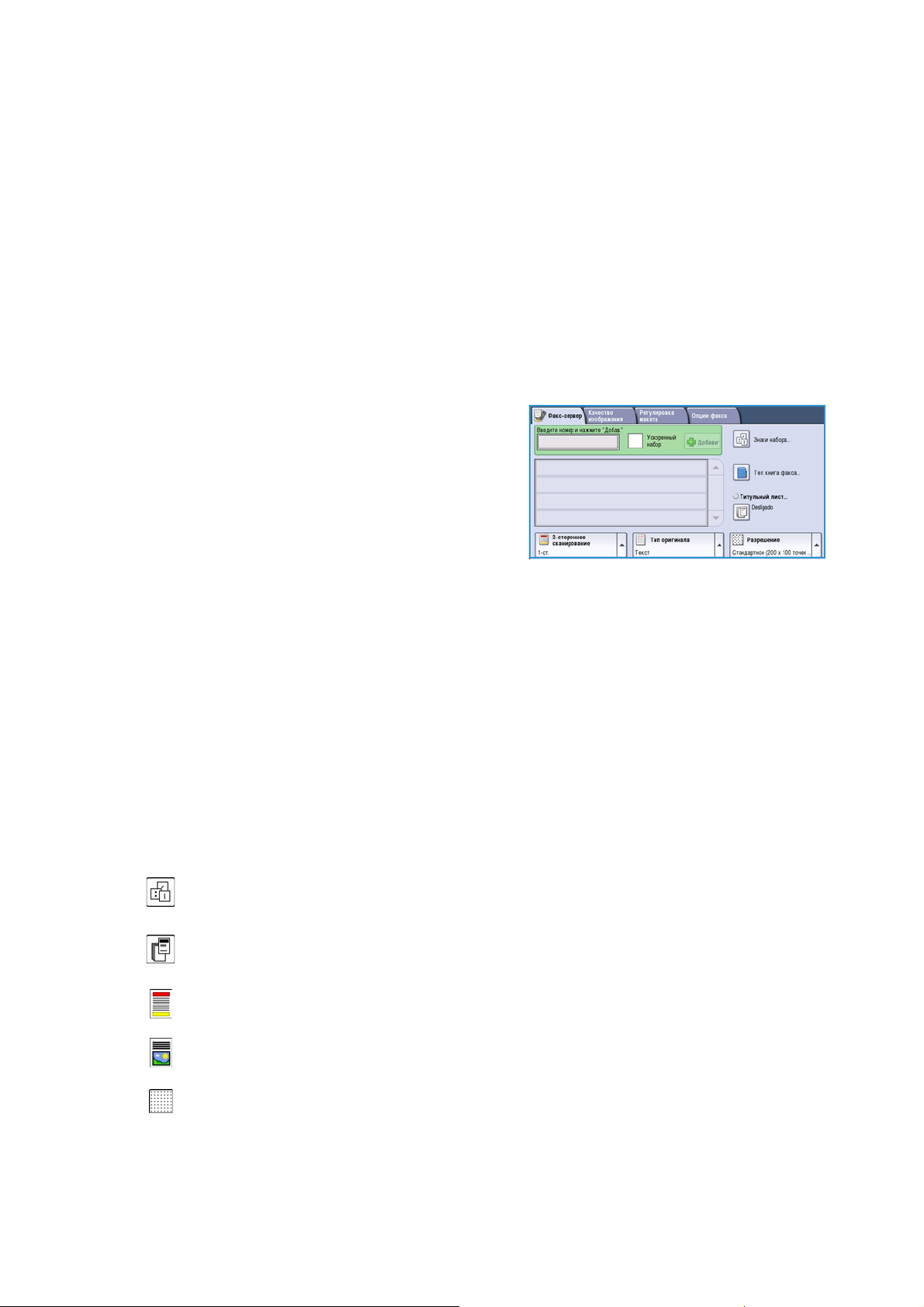
Отправка факса
Отправка факса
1. Загрузите документы лицевой стороной вверх во входной лоток податчика оригиналов.
Отрегулируйте положение направляющей, чтобы она касалась документов.
Или...........
Поднимите податчик оригиналов. Поместите документ лицевой стороной вниз на стекло
экспонирования и выровняйте его по стрелке в правом верхнем углу. Закройте податчик
оригиналов.
2. Нажмите один раз кнопку Очистить все, чтобы отменить все изменени
экране.
3. Нажмите кнопку Основные режимы и выберите
опцию Факс. Отобразятся функции, доступные в
режиме Факс.
4. Введите номер факса получателя, используя:
• Набор с клавиатуры: выберите область
«Введите номер» на сенсорном экране и
введите номер, используя цифровую
клавиатуру.
• Набор номера вручную: если к устройству подключена телефонная трубка, на
клавишу «Набор номер вручную» и наберите номер на трубке или на цифровой
клавиатуре.
• Ускоренный набор: выберите область «Введите номер» на сенсорном экране и введите
номер быстрого набора из 3 цифр, а затем выберите опцию Ускоренный набор.
• Адресная книга: нажмите кнопку Адресная книга для получения доступа к адресной
книге факса. Выберите люб
ую запись в адресной книге, чтобы добавить ее в список
получателей. Добавьте всех необходимых получателей и выберите Закрыть, чтобы
вернуться к предыдущему экрану.
5. Если необходимо, выберите Добавить для добавления номера в список получателей.
Введите дополнительные номера, если это необходимо. Факсимильное сообщение будет
отправлено на все номера, указанные в списке получателей.
6. Выберите на с
енсорном экране необходимые режимы для работы факса:
я, внесенные на
жмите
24
Знаки набора номера: это буквенно-цифровые символы, привязанные к определенной
функции факса, которые могут добавляться в состав номера факса.
Титульн. лист: позволяет отправить факс с титульным листом.
2-стороннее сканирование: этот режим используется для определения, являются ли
оригиналы односторонними или двусторонними.
Тип оригинала: используется для определения, является ли оригинал текстом, текстом с
фотограф
Разрешение: используется для оптимизации настроек разрешения.
WorkCentre™ 5735/5740/5745/5755/5765/5775/5790
Знакомство с устройством
иями или полутоновой фотографией.
Page 25
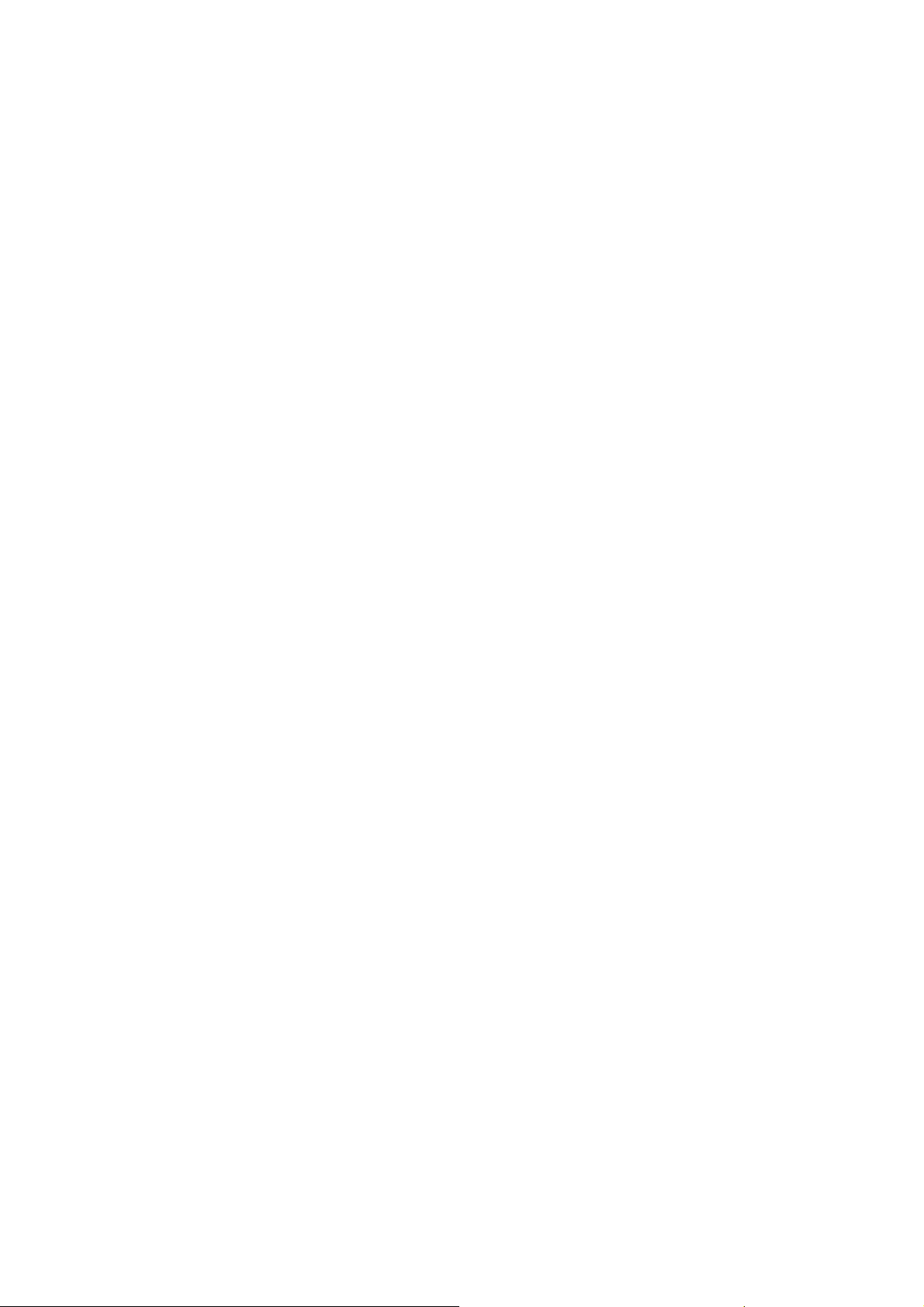
Отправка факса
7. Нажмите Старт для сканирования оригиналов и выполнения факсимильной работы. По
завершении сканирования извлеките оригиналы из податчика или уберите их со стекла
экспонирования.
Примечание. Работа факса будет внесена в список работ, готовых для отправки.
8. Выберите элемент Статус работы, чтобы просмотреть список работ и проверить статус
данной работы.
Информацию о дополнительных функциях режима Факс см. в разделе Отправка факса на стр.
главы Факс.
81
WorkCentre™ 5735/5740/5745/5755/5765/5775/5790
Знакомство с устройством
25
Page 26
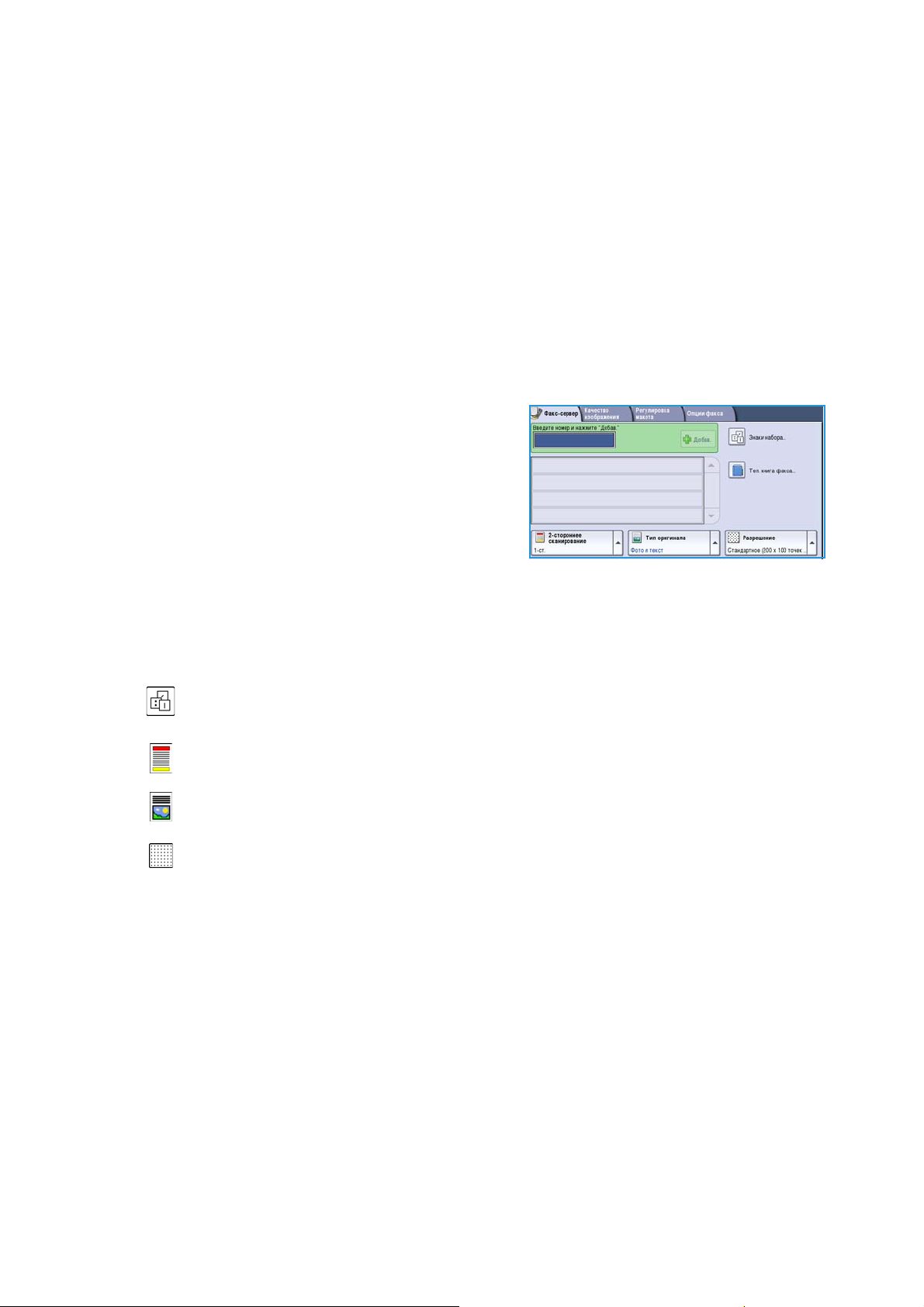
Факс-сервер
Факс-сервер
1. Загрузите документы лицевой стороной вверх во входной лоток податчика оригиналов.
Отрегулируйте положение направляющей, чтобы она касалась документов.
Или...........
Поднимите податчик оригиналов. Поместите документ лицевой стороной вниз на стекло
экспонирования и выровняйте его по стрелке в правом верхнем углу. Закройте податчик
оригиналов.
2. Нажмите один раз кнопку Очистить все, чтобы отменить все изменени
экране.
3. Нажмите кнопку Основные режимы и выберите
опцию Факс-сервер. Отобразятся функции,
доступные в режиме Факс-сервер.
4. Введите номер факса получателя, используя:
• Набор с клавиатуры: выберите область
«Введите номер» на сенсорном экране и
введите номер, используя цифровую
клавиатуру.
• Тел. книга факса: нажмите кнопку Тел. книга факса и выбери
номеров факсов, которую необходимо добавить в список получателей.
5. Нажмите Добавить, чтобы добавить номер в список получателей.
6. Выберите на сенсорном экране необходимые режимы для работы факса:
я, внесенные на
те запись в списке
Знаки набора номера: это буквенно-цифровые символы, привязанные к определенной
функции факса, которые могут добавляться в состав номера факса.
2-стороннее сканирование: этот режим используется для определения, являются ли
оригиналы односторонними или двусторонними.
Тип оригинала: используется для определения, является ли оригинал текстом, текстом с
фотографиями, или просто фотографией.
Разрешение: используется для оптим
7. Нажмите Старт для сканирования оригиналов и выполнения работы факс-сервера. По
завершении сканирования извлеките оригиналы из податчика или уберите их со стекла
экспонирования.
Пр
имечание. Работа факс-сервера будет внесена в список работ, готовых для отправки.
8. Выберите элемент Статус работы, чтобы просмотреть список работ и проверить статус
данной работы.
Информацию о дополнительных функциях режима Факс-сервер см. в разделе Передача через
факс-сервер на стр.101 главы Факс.
изации настроек разрешения.
26
WorkCentre™ 5735/5740/5745/5755/5765/5775/5790
Знакомство с устройством
Page 27
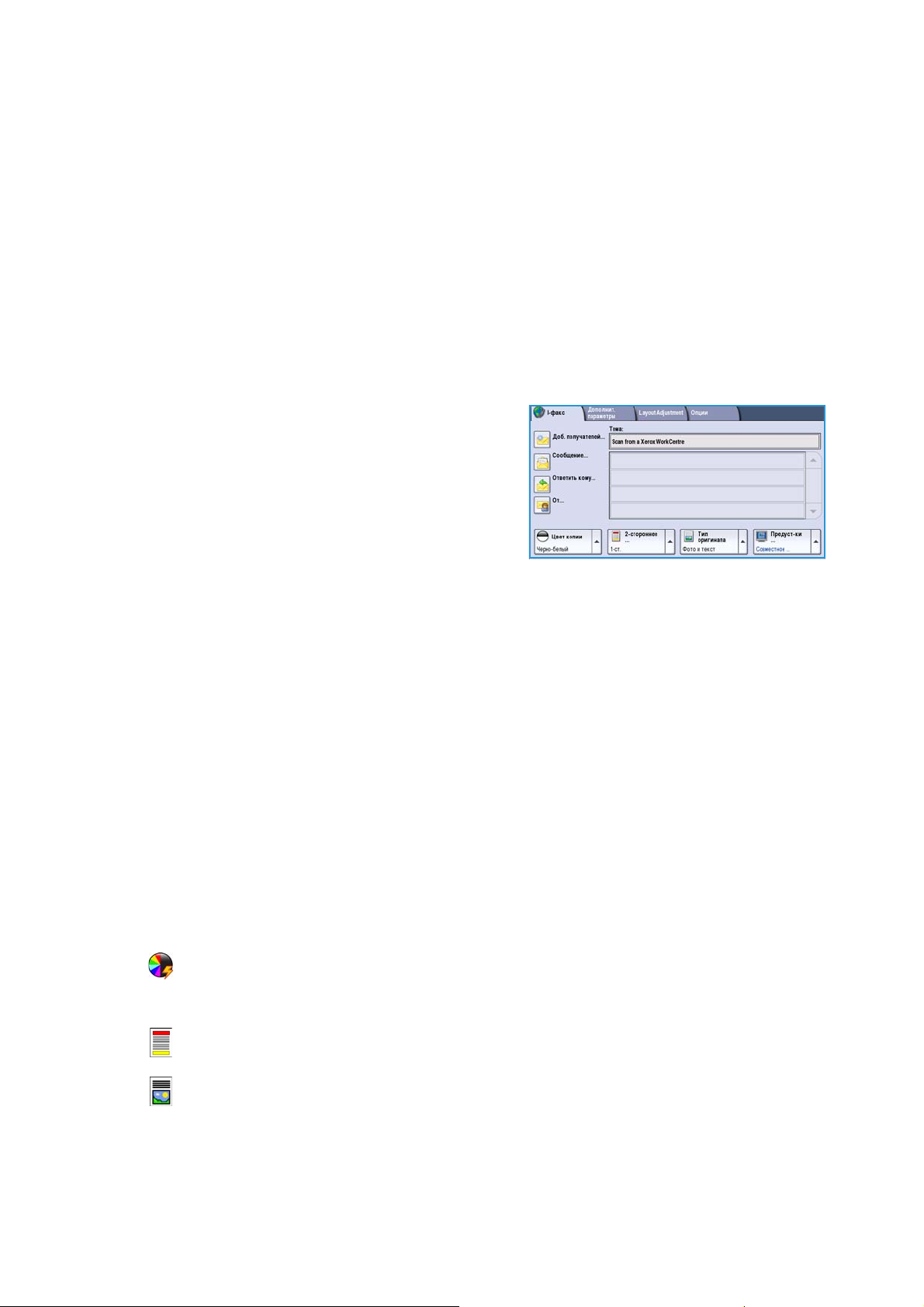
Интернет-факс
Интернет-факс
1. Загрузите документы лицевой стороной вверх во входной лоток податчика оригиналов.
Отрегулируйте положение направляющей, чтобы она касалась документов.
Или...........
Поднимите податчик оригиналов. Поместите документ лицевой стороной вниз на стекло
экспонирования и выровняйте его по стрелке в правом верхнем углу. Закройте податчик
оригиналов.
2. Нажмите один раз кнопку Очистить все, чтобы отменить все изменени
экране.
3. Нажмите кнопку Основные режимы и выберите
опцию Интернет-факс. Отобразятся функции,
доступные в режиме Интернет-факс.
4. Выберите Доб. получателей.
5. Выберите для получателя опцию Кому или Копия в
раскрывающемся меню слева от поля ввода.
6. Введите адрес электронной почты с помощью
клавиатуры.
• Можно ввести до 128 буквенно-ци
• Для удаления символа используйте клавишу забоя. Для удаления всей записи нажмите
кнопку X.
• Кнопка Клавиатуры... служит для доступа к дополнительным клавиатурам на других
языках.
Нажмите кнопку Добавить, чтобы добавить адрес электронной почты в список получателей.
Аналогичным образом добавьте в список всех нужных получателей и нажмите кнопку
Закрыть Адреса вс
Если адресная книга настроена, введите имя получателя и выберите опцию Поиск.
Отобразится список получателей, соответствующих заданным критериям поиска. Выберите
нужный адрес электронной почты, а затем в раскрывающемся меню выберите
Добавить(Кому:) или Добавить(Копия:). Адрес эл. почты будет добавлен в список
получателей. Таким образо
получателей одновременно. Для выхода нажмите кнопку Закрыть.
7. Укажите необходимые сведения в полях Сообщение, Ответить кому, От и Тема:.
8. Выберите на сенсорном экране необходимые режимы для работы факса:
ех получателей отображаются в списке получателей.
м в список получателей можно добавить нескольких
фровых символов.
я, внесенные на
Цвет копии: репликация цвета оригинала или отображение готовой работы в черно-
белом режиме, в оттенках серого или в цвете.
Примечание. Эта функция может быть недоступна на вашем устройстве.
2-стороннее сканирование: этот режим используется для определения, являются ли
оригиналы односторонними или двусторонними.
Тип оригинала: используется для определения, является ли оригинал текстом, текстом с
фотограф
иями, или просто фотографией.
WorkCentre™ 5735/5740/5745/5755/5765/5775/5790
Знакомство с устройством
27
Page 28
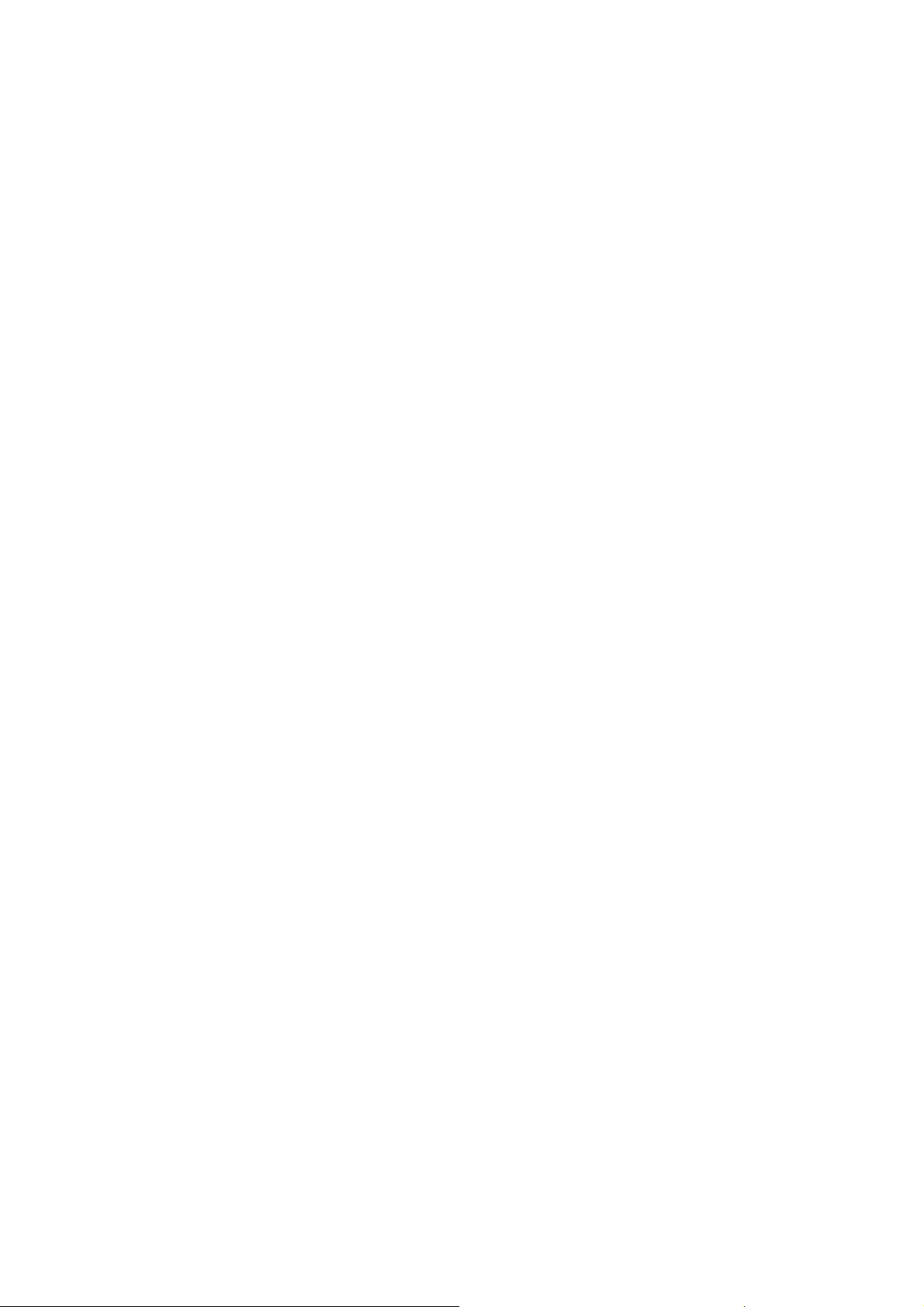
Интернет-факс
9. Нажмите Старт для сканирования оригиналов и выполнения работы Интернет-факса. По
завершении сканирования извлеките оригиналы из податчика или уберите их со стекла
экспонирования.
Примечание. Работа Интернет-факса будет внесена в список работ, готовых для отправки.
10. Выберите элемент Статус работы, чтобы просмотреть список работ и проверить статус
данной работы.
Информацию о дополнительных функ
циях режима Интернет-факс см. в разделе Отправка
Интернет-факса на стр. 110 главы Факс.
28
WorkCentre™ 5735/5740/5745/5755/5765/5775/5790
Знакомство с устройством
Page 29
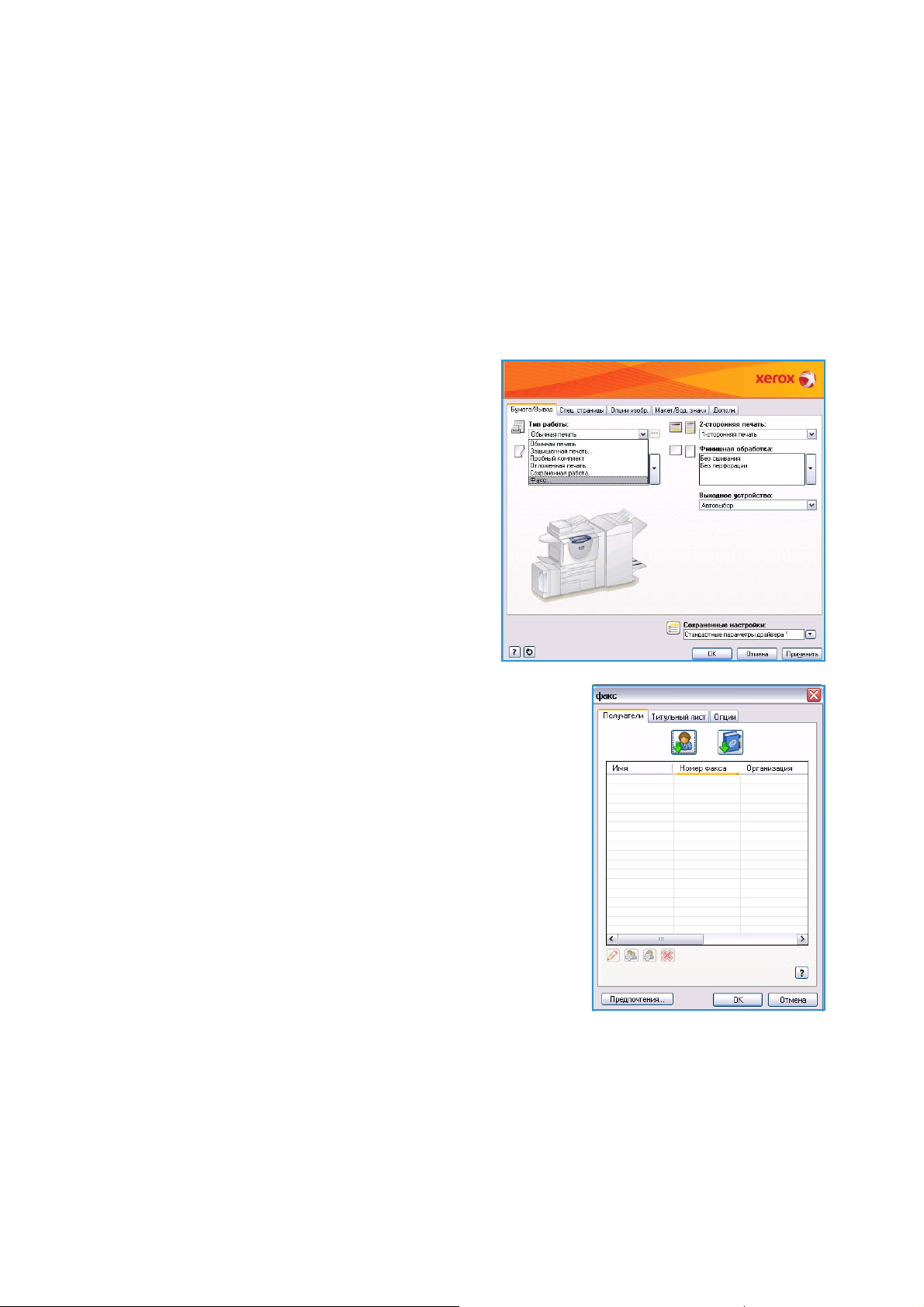
Передача факса с ПК
Передача факса с ПК
1. Убедитесь в том, что на ПК установлен соответствующий драйвер принтера Xerox и доступна
опция «Передача факса с ПК». Сведения об установке драйверов печати см. в Руководстве
системного администратора.
2. Откройте документы, которые следует передать по факсу. Выберите пункт меню
Файл > Печать и укажите устройство Xerox в списке принтеров.
3. Нажмите кнопку Свойства для отображения пр
4. Выберите Факс в разделе Тип работы на
экране Бумага/Вывод драйвера принтера.
Автоматически откроется экран Факс. В нем
отобразятся текущие получатели факса. Теперь
можно выбрать опции Добавить получателей
факса или Добавить из телефонной книги.
едпочтений печати драйвера принтера.
5. Для добавления нового получателя нажмите кнопку
Добавить получателя.
6. Введите имя и номе
дополнительную информацию.
Чтобы добавить получателя в свою персональную
телефонную книгу, выберите опцию Сохр. в
персон.телеф.книге.
Окно «Факс» содержит несколько вкладок с различными
опциями и свойствами.
• С помощью вкладки Титульный лист можно добавить
в факс титульный лист.
• В окне Опции пользователь может задать
дополнительные оп
лист подтверждения, скорость передачи и разрешение.
С помощью опции Время передачи можно задать
время передачи факса.
7. Выберите настройки, необходимые для выполнения работы факса, и нажмите кнопку OK,
чтобы передать документ. Факс будет отправлен в список работ для передачи на
устройстве.
Информацию о дополнительных функциях режима Передача факса с ПК см. в разделе Оп
передачи факса с ПК на стр. 123 главы Факс.
р факса получателя. Укажите
ции работы факса, например:
ции
WorkCentre™ 5735/5740/5745/5755/5765/5775/5790
Знакомство с устройством
29
Page 30
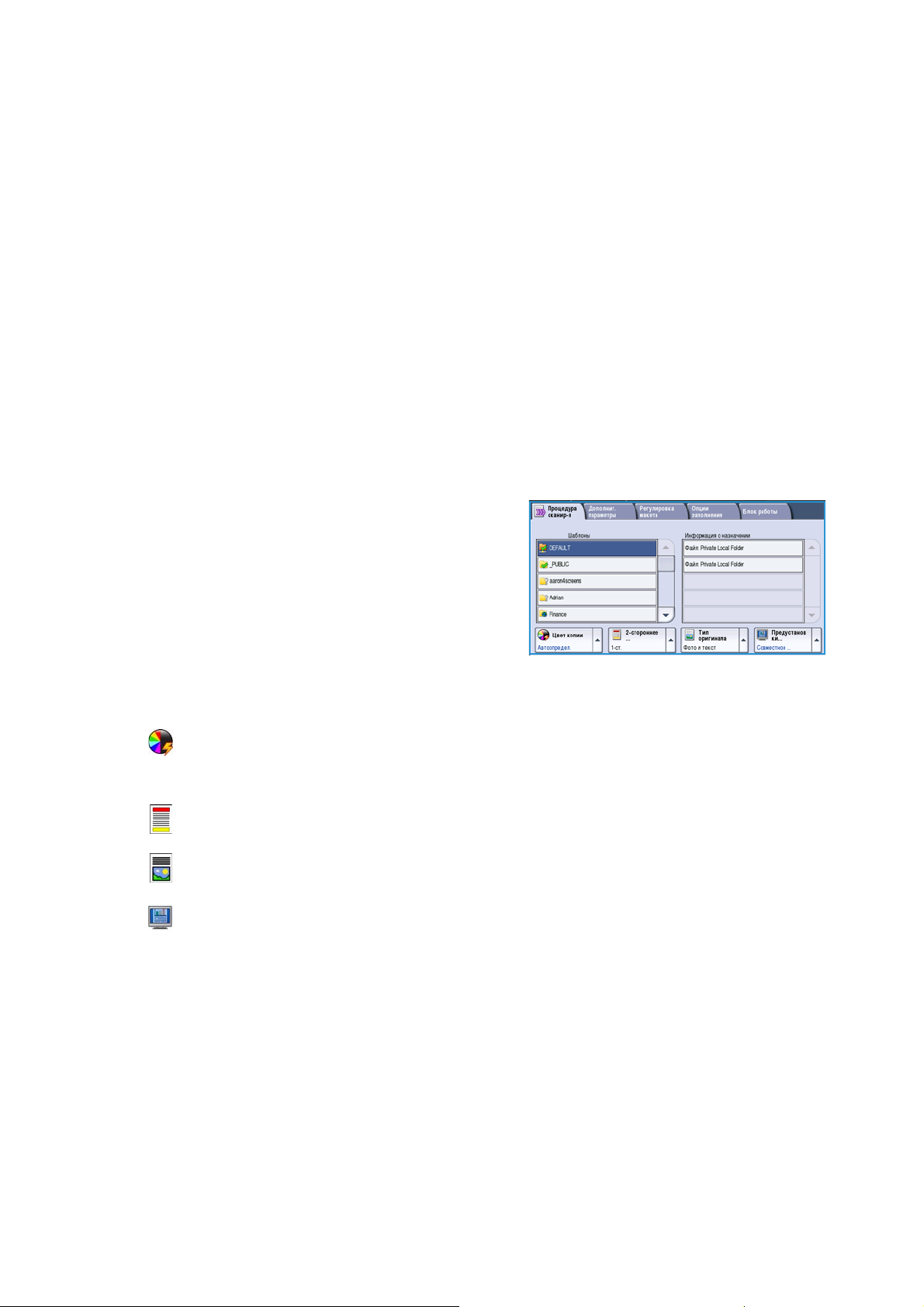
Процедура сканирования
Процедура сканирования
Опция Процедура сканирования позволяет выполнить сканирование бумажного оригинала и
сохранить его в виде электронного файла. Файл размещается в определенное место на сетевом
сервере, рабочей станции или жестком диске устройства. Настройки, используемые при
сканировании оригинала, хранятся в шаблоне.
1. Загрузите документы лицевой стороной вверх во входной лоток податчика оригиналов.
Отрегулируйте положение направляющей, чтобы она ка
Или...........
Поднимите податчик оригиналов. Поместите документ лицевой стороной вниз на стекло
экспонирования и выровняйте его по стрелке в правом верхнем углу. Закройте податчик
оригиналов.
2. Нажмите один раз кнопку Очистить все, чтобы отменить все изменения, внесенные на
экране.
3. Нажмите кнопку Основные режимы и выберите
опцию Процедура сканирования. Ото
бразятся
функции режима Процедура сканирования.
4. Выберите шаблон работы из отображаемого
списка шаблонов. Все текущие настройки будут
заменены настройками из шаблона.
5. Выберите на сенсорном экране необходимые
режимы для работы копирования. При
необходимости измените настройки из шаблона с помощью следующих опций на вкладках
Процедура сканир-я, Дополнит. параметры, Регулировка макета и Опции заполне
салась документов.
ния:
Цвет копии: репликация цвета оригинала или отображение готовой работы в черно-
белом режиме, в оттенках серого или в цвете.
Примечание. Эта функция может быть недоступна на вашем устройстве.
2-стороннее сканирование: этот режим используется для определения, являются ли
оригиналы односторонними или двусторонними. Вторую сторону можно повернуть.
Тип оригинала: используется для определения, является ли ориги
фотографиями, или просто фотографией.
Предустановки сканирования: используйте для задания настроек сканирования в
соответствии с назначением отсканированного изображения.
нал текстом, текстом с
6. Нажмите Старт для сканирования оригиналов и выполнения работы Процедуры
сканирования. По завершении сканирования извлеките оригиналы из податчика или
уберите их со стекла экспонирования. Готовая к сохранению работа Процедуры
сканирования включается в список работ. Готовые к использованию отсканированные
изображения затем сохраняются в каталоге, указанном в шаблоне.
Информацию о дополнительных функциях режи
ма Процедура сканирования см. в разделе
Опции процедуры сканирования на стр. 136 главы Процедура сканирования.
30
WorkCentre™ 5735/5740/5745/5755/5765/5775/5790
Знакомство с устройством
Page 31

Передача электронной почты
Передача электронной почты
1. Загрузите документы лицевой стороной вверх во входной лоток податчика оригиналов.
Отрегулируйте положение направляющей, чтобы она касалась документов.
Или...........
Поднимите податчик оригиналов. Поместите документ лицевой стороной вниз на стекло
экспонирования и выровняйте его по стрелке в правом верхнем углу. Закройте податчик
оригиналов.
2. Нажмите один раз кнопку Очистить все, чтобы отменить все изменени
экране.
3. Нажмите кнопку Основные режимы и выберите
опцию Эл.почта. Отобразятся функции, доступные
в режиме Эл.почта.
Примечание. Для использования функций
шифрования и подписи электронной почты
требуется вход в систему аппарата.
я, внесенные на
4. Выберите Доб. получателей.
5. Выберите тип отправки сообщения для получателя (Кому, Копия или СК) с помощью
раскрываю
Введите адрес электронной почты с помощью клавиатуры.
• Можно ввести до 128 буквенно-цифровых символов.
• Для удаления символа используйте клавишу забоя. Для удаления всей записи нажмите
кнопку X.
• Кнопка Клавиатуры... служит для доступа к дополнительным клавиатурам на других
языках.
Нажмите кнопку Добавить, чтобы добавить адрес электронной почты в сп
получателей. Аналогичным образом добавьте в список всех нужных получателей и нажмите
кнопку Закрыть
Адреса всех получателей отображаются в списке получателей.
Примечание. Если включена функция шифрования электронной почты, сообщения можно
отправлять только тем получателям, которые имеют действительный сертификат
шифрования. Шифрование обеспечивает возможность прочтения сообщения только
указанным получателем. Кроме того, есл
получатель может быть уверен, что сообщение действительно пришло от лица, указанного в
качестве отправителя.
Если адресная книга настроена, введите имя получателя и выберите опцию Поиск.
Отобразится список получателей, соответствующих заданным критериям поиска. Выберите
нужный адрес электронной почты, а затем опцию Добавить (Кому:), Добавит
или Добавить (СК:) в раскрывающемся меню. Адрес эл. почты будет добавлен в список
получателей. Таким образом в список получателей можно добавить нескольких
получателей одновременно. Для выхода нажмите кнопку Закрыть.
щегося меню слева от поля ввода адреса.
исок
и включена функция подписи электронной почты,
ь (Копия:)
WorkCentre™ 5735/5740/5745/5755/5765/5775/5790
Знакомство с устройством
31
Page 32

Передача электронной почты
Если выполнен вход в систему и ваш адрес эл. почты известен, отображается кнопка
Добавить меня. Для автоматического добавления себя в список получателей нажмите
кнопку Добавить меня.
Примечание. Если системным администратором включена функция Отправлять только
себе, кнопка Добавить меня не отображается.
6. Заполните поля Сообщение, Ответить кому, От и Тема:.
7. Выберите на с
енсорном экране нужные режимы для электронного сообщения:
Цвет копии – репликация цвета оригинала или отображение готовой работы в чернобелом режиме, в оттенках серого или в цвете.
Примечание. Эта функция может быть недоступна на вашем устройстве.
2-стороннее сканирование: этот режим используется для определения, являются ли
оригиналы односторонними или двусторонними. Вторую сторону можно повернуть.
Тип оригинала используется для определения, является ли ор
фотографиями, или просто фотографией.
Предустановки сканирования: используйте для задания настроек сканирования в
соответствии с назначением отсканированного изображения.
игинал текстом, текстом с
8. Нажмите Старт для сканирования оригиналов и подготовки сообщения электронной
почты. По завершении сканирования извлеките оригиналы из податчика или уберите их
со стекла экспонирования.
Примечание. Работа электронной почты будет внесена в список работ, готовых для
отправки.
9. Выберите элемент Статус работы, чтобы просмотреть список ра
бот и проверить статус
данной работы.
Информацию о дополнительных функциях режима Электронная почта см. в разделе Передача
электронной почты на стр. 187 главы Электронная почта.
32
WorkCentre™ 5735/5740/5745/5755/5765/5775/5790
Знакомство с устройством
Page 33

Сохранение работ для повторной печати
Сохранение работ для повторной печати
1. Загрузите документы лицевой стороной вверх во входной лоток податчика оригиналов.
Отрегулируйте положение направляющей, чтобы она слегка касалась документов.
Или...........
Поднимите податчик оригиналов. Поместите документ лицевой стороной вниз на стекло
экспонирования и выровняйте его по стрелке в правом верхнем углу. Закройте податчик
оригиналов.
2. Нажмите один раз кнопку Очистить все, чтобы отменить все изменени
экране.
3. Нажмите кнопку Основные режимы и выберите
опцию Копия. Отобразятся различные режимы
копирования.
4. Задайте нужные для работы режимы.
я, внесенные на
5. Выберите вкладку Блок работы, затем Сохр.для повт. печати.
6. Выберите нужную опцию:
• Копировать и сохранить: используется для
сохранения работы и печати копии работы.
• Только сохранить: выполняет сохранение
работы без печати.
7. Выберите распо
работы.
8. Выберите Имя новой работы и введите имя
работы, используя клавиатуру.
Выберите Сохранить, чтобы сохранить имя работы и вернуться к предыдущему экрану.
9. Нажмите Старт, чтобы начать выполнение работы.
10. Выполняется сканирование работы и сохранение ее с указанным именем в выбранной
пке. Если выбрана опция Копировать и сохранить, работа будет также напечатана.
па
Для сохранения работ также можно использовать опции драйвера принтера или службу Internet
Services. Информацию о дополнительных функциях режима Сохранение работ для повторной
печати см. в разделе Сохранение работы на стр.207 главы Повторная печать сохраненных
работ.
ложение папки для хранения
WorkCentre™ 5735/5740/5745/5755/5765/5775/5790
Знакомство с устройством
33
Page 34
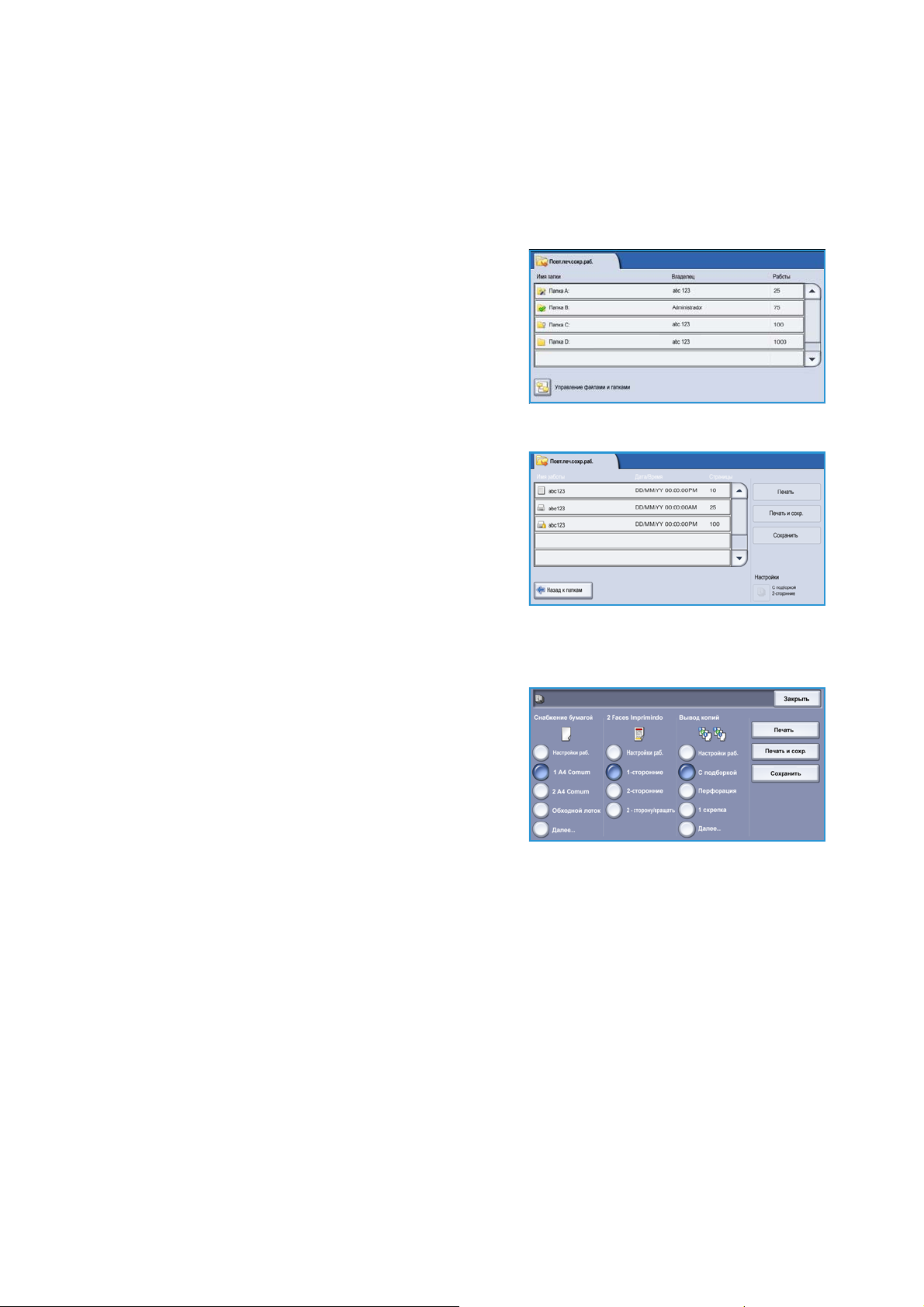
Повторная печать сохраненных работ
Повторная печать сохраненных работ
1. Нажмите кнопку Основные режимы.
2. Выберите опцию Повт.печ.сохр.раб.
Отобразятся папки, в которых размещены
сохраненные работы.
3. Выберите необходимую папку. При необходимости
используйте полосу прокрутки для доступа ко всем
папкам
Отобразится список работ в папке.
4. Выберите работу, а затем выберите требуемую опцию печати или сохранения:
• Опция Печать используется для печати
выбранной ра
печати.
• Если настройки печати меняются по
сравнению с сохраненными, воспользуйтесь
опцией Печать и сохр., чтобы напечатать, а
потом и сохранить выбранную работу с
новыми настройками.
• Опция Сохранить используется для сохранения выбранной работы без ее печати.
Работа будет сохранена вместо исходной работы со всеми но
которые были выбраны.
Если перед печатью работы необходимо изменить
ее настройки, выберите опцию Настройки.
Укажите необходимые настройки, а потом
выберите одну из опций: Печать, Печать и сохр.
или Сохранить.
5. Если работа является защищенной, выполните вход
в систему или введите пароль и нажмите кнопку
Работа печати.
6. Выберите элемент Статус работы, чтобы про
данной работы. Для получения дополнительной информации см. Статус работы на стр. 261
главы Статус машины и работы.
боты с текущими настройками
выми настройками,
смотреть весь список работ и проверить статус
Для повторной печати работ также можно использовать службу Internet Services. Информацию о
дополнительных функциях режима Повторная печать сохраненных работ см. в разделе
Повторная печать сохраненных работ на стр.
34
WorkCentre™ 5735/5740/5745/5755/5765/5775/5790
Знакомство с устройством
210 главы Повторная печать сохраненных работ.
Page 35

Вход в систему/Выход из системы
Вход в систему/Выход из системы
Если на устройстве включен режим Идентификация или Учет, для работы с некоторыми или
всеми режимами может потребоваться выполнить вход в систему. Изображение замка на кнопке
означает, что для использования этого режима нужно зарегистрироваться.
1. Чтобы войти в систему, нажмите кнопку Вход в
систему/Выход из системы на панели управления.
Если вы выберете заблокир
экран будет выведено сообщение, запрашивающее
ввод имени и пароля.
2. Введите ваше Имя пользователя с помощью
клавиатуры.
Если требуется пароль, нажмите кнопку Далее и с
помощью клавиатуры введите Пароль.
Нажмите кнопку Ввод.
3. Если устройство использует систему учета, возможно, потребуется также ввести
дополнительную информацию, например ID пользователя или ID счета. При на
Интерфейса внешних устройств (ИВУ) поступит приглашение войти в систему
посредством установленного устройства, например устройства для считывания карт или
монетоприемника.
Сведения учетной записи отображаются в области сведений о пользователе справа от
области сообщения.
4. Чтобы выйти из системы, снова нажмите кнопку Вход в систему/Выход из системы или
щелкните область св
Выход из системы.
5. В появившемся окне подтверждения выберите Выход из системы или Отменить.
едений о пользователе и выберите из раскрывающегося меню пункт
ованный режим, на
личии
WorkCentre™ 5735/5740/5745/5755/5765/5775/5790
Знакомство с устройством
35
Page 36

Повышение производительности
Повышение производительности
Этот аппарат является мощным многофункциональным устройством с множеством цифровых
функций, которые объединены в одну изящную систему. Он предназначен для обслуживания
больших рабочих групп в различных производственных средах. Вы можете добиться лучших
результатов при меньших затратах и максимально оптимизировать рабочий процесс с помощью
средств, позволяющих увеличить производительность, например:
• Онлайновые адресные книги
• Индивидуальные на
• Средства обработки документации, например: Создание брошюры, Специальные
страницы, Компоновка и Аннотации
В целях максимального увеличения производительности можно использовать кнопку
Статус работы для доступа к списку активных работ и управления работами. Если работа
является срочной, используйте кнопку Продвинуть для настройки приоритета работы.
стройки для конкретных рабочих процессов
Если для работы в списке отображается статус Задерж
выполнения потребуются дополнительные ресурсы или код безопасности. Причина состояния
задержки отображается на экране Ход работы. После выполнения условий или ввода верного
кода безопасности печать работы будет возобновлена.
Дополнительные сведения о настройке или использовании устройства см. в разделе Средства на
стр. 272 главы Администрирование и учет.
ана, возможно, для продолжения ее
36
WorkCentre™ 5735/5740/5745/5755/5765/5775/5790
Знакомство с устройством
Page 37

Обслуживание и расходные материалы
Обслуживание и расходные материалы
Существует несколько типов расходных материалов, которые необходимо пополнять или
заменять, например: бумага, скрепки или заменяемые пользователем модули. Для заказа
расходных материалов Xerox обратитесь в местное представительство Xerox и укажите название
вашей организации, модель аппарата и его серийный номер.
Сведения об определении серийного номера аппарата приведены в разделе Информ. о машине
на стр.265 главы Ста
Модули, заменяемые пользователем
Аппарат имеет 6 модулей, заменяемых пользователем:
• Тонер-картридж (R1)
• Ксерографический модуль (R2)
• Модуль фьюзера (R3)
• Сборник отработанного тонера (R4)
• Озоновый фильтр (R5)
• Ролик подачи податчика оригиналов (R6)
тус машины и работы.
В случае необходимости повторного заказа любого из этих модулей аппарат выведет на
сенсорный экран соответствующее сообщение. Аппарат таким образом предупреждает, что
истекает срок службы данного модуля. Заменяйте модуль только в том случае, есл
явно указывает на необходимость замены.
Для замены модуля, заменяемого пользователем, следуйте инструкциям на сенсорном экране
или инструкциям, предоставляемым с расходными материалами.
и сообщение
Картриджи сшивателя и сборник отходов перфорации
Если аппарат оснащен финишером или полуавтоматическим сшивателем, то вам потребуется
заменять картриджи сшивателя при появлении на экране сообщения о необходимости такой
замены. Если финишер оснащен дополнительным сборником отходов перфорации, потребуется
опорожнить его при появлении соответствующего сообщения на экране.
Очистка
Регулярная очистка помогает предотвратить скапливание пыли и загрязнений в аппарате. Для
очистки крышек аппарата, панели управления и сенсорного экрана необходимо использовать
мягкую безворсовую ткань, слегка смоченную водой. Можно использовать чистящее средство
или антистатический очиститель Xerox для очистки стекла экспонирования. Чистящие средства
следует наносить с помощью ткани, а не непосредственно на стекло экспонирования. Уд
все остатки чистой тканью или бумажной салфеткой.
алите
Сведения о техническом обслуживании см. в разделе Общие сведения об эксплуатации на
стр. 310 главы Общие сведения об эксплуатации и устранении неисправностей.
WorkCentre™ 5735/5740/5745/5755/5765/5775/5790
Знакомство с устройством
37
Page 38

Устранение неполадок
Устранение неполадок
Ряд факторов может повлиять на качество готовой работы. Анимация и сообщения об ошибках,
выводимые устройством, помогают определить и разрешить проблему с минимальными
усилиями. Некоторые проблемы можно устранить путем перезагрузки устройства. Если после
перезагрузки устройства проблема возникает снова, рекомендуем ознакомиться с информацией
ниже.
Проблема Способы решения
Устройство не включается • Убедитесь в том, что устройство работает не в режиме
экономии энергии (на панели управления горит зеленый
светоиндикатор). Дотроньтесь до экрана интерфейса, чтобы
повторно активировать устройство.
• Убедитесь, что кабель питания подключен правильно.
Оригиналы не подаются
посредством податчика
оригиналов
Аппарат не выполняет печать с
рабочей станции
Не удается отправить
электронную почту
Предупреждение застревания
бумаги
Не удается передать документ по
факсу
• Убедитесь в том, что выбран правильный режим, например
«Копирование», «Факс», «Процедура сканирования».
• Убедитесь, что все скрепки и зажимы удалены с оригиналов.
• Убедитесь в том, что податчик оригиналов не перегружен.
Податчик вмещает 75 (модель 35) или 100 оригиналов
(остальные модели).
• Убедитесь, что направляющие придвинуты вплотную к краям
оригиналов.
• Убедитесь в том, что активный сетевой кабель подсоединен к
рабочей станции.
• Проверьте правильность настройки сети. Дополнительные
сведения см. в Руководстве системного администратора.
• Проверьте, подключен ли аппарат в сеть.
• Проверьте, включен ли режим Эл. почта. Дополнительные
сведения см. в Руководстве системного администратора.
• Если листы бумаги сильно скручиваются, переверните стопку
листов в лотке на другую сторону.
• Используйте бумагу из новой пачки.
• Убедитесь, что режим Факс включен.
• Убедитесь, что аппарат подключен к телефонной розетке (при
использовании режима Факс) или в сеть (остальные режимы
факса).
Выполнено сканирование или
передача работы с ПК, но не
удается выполнить печать
Дополнительную информацию о способах устранения неисправностей см. в разделе Ус
• Нажмите кнопку Статус работы и проверьте статус.
• Если для работы отображается статус Задержана, выберите
работу в списке и с помощью опции Требуемый материал
определите, какой материал необходим, чтобы включить
печать работы.
• Если работа имеет статус Защищенная печать, выполните
вход в систему и выберите Разблокировать, либо выберите
Разблокировать и введите требуемый пароль.
транение
неполадок на стр.314 главы Общие сведения об эксплуатации и устранении неисправностей.
38
WorkCentre™ 5735/5740/5745/5755/5765/5775/5790
Знакомство с устройством
Page 39

Устранение неполадок
Устранение застреваний
Застревание бумаги и других материалов для печати в аппарате происходит по ряду причин.
В случае застревания бумаги машина выводит на экран инструкции по устранению застревания.
Застревания бумаги
После устранения застревания все застрявшие листы будут автоматически распечатаны
повторно.
1. Экран неисправности укажет место застревания бумаги. С помощью зеленых рычагов и
ручек, следуя отображаемым на экране инструкциям, удалите застрявшую бумагу.
2. Убедитесь в том, что все ручки и рычаги устранения застревания возвращены в правильные
исходные положения. За рычагами и рукоятками устранения за
видны красные индикаторы.
Примечание. Расположение областей устранения застреваний зависит от модели и
конфигурации вашего аппарата.
Застревания оригиналов
стреваний не должны быть
1. Удалите все оригиналы из податчика оригиналов и со стекла экспонирования в
соответствии с инструкциями.
2. Подберите оригиналы, как для начала работы, и заново загрузите их. Оригиналы будут
автоматически поданы заново для восстановления работы.
Дополнительные сведения см. в разделе Устранение неполадок на стр. 314 главы Общие
сведения об эксплуатации и устранении неисправностей.
WorkCentre™ 5735/5740/5745/5755/5765/5775/5790
Знакомство с устройством
39
Page 40

Справка
Справка
При работе с аппаратом вы можете получить квалифицированную и своевременную помощь в
любой момент. Вы можете обратиться к различным источникам за справочной информацией и
рекомендациями.
На аппарате
Нажмите кнопку Справка, чтобы получить доступ к экранам онлайновой справки. Сообщения на
экране и графические изображения дадут необходимую информацию.
Информационные страницы
С устройства можно получить доступ к документации пользователя и различным отчетам, а
также вывести их на печать.
1. Нажмите кнопку Статус машины и выберите Информ. о машине.
2. Выберите Информационные страницы.
Отобразится список доступных отчетов и документов.
3. Выберите нужный документ или отчет и нажмите Печать.
Документация
Документация, предоставляемая с аппаратом, отвечает на большинство часто задаваемых
вопросов.
• Руководство пользователя состоит из нескольких разделов. В нем содержатся инструкции
и сведения обо всех функциях аппарата.
• Инструкции содержат обзор всех базовых функций аппарата. Их можно распечатать и
поместить рядом с аппаратом.
• Руководство системного администратора содержит подробные инструкции и сведения о
лючении аппарата в сеть, а также об установке дополнительных функций.
подк
Для доступа к документации пользователя и вывода ее на печать с устройства следуйте
инструкциям, описанным выше. Остальные документы представлены на компакт-диске, или их
можно загрузить с веб-сайта Xerox.
Неисправности
Историю неисправностей аппарата можно просмотреть непосредственно на аппарате. На этом
экране отображаются списки неисправностей и журнал ошибок аппарата. Страница
неисправностей включает три раздела:
• Все ошибки
• Текущий статус машины
• Журнал событий
Для доступа к странице неисправностей: нажмите кнопку Статус машины, выберите
Неисправности, а затем нужную опцию.
40
WorkCentre™ 5735/5740/5745/5755/5765/5775/5790
Знакомство с устройством
Page 41

Справка
Доступ из окна драйвера принтера
Нажмите ? на экране драйвера принтера или [F1] на клавиатуре ПК для просмотра сведений на
отображаемом экране драйвера принтера.
Доступ с помощью службы Internet Services
Для доступа к службе Internet Services откройте веб-браузер на рабочей станции. В поле
URL-адреса введите «http://IP-адрес устройства» и нажмите кнопку Ввод для просмотра
домашней страницы.
Нажмите Указатель, чтобы просмотреть содержимое веб-сайта службы Internet Services.
Нажмите Справка, чтобы перейти на веб-сайт технической поддержки Xerox.
Примечание. Чтобы узнать IP-адрес устройства, распечатайте отчет о конф
Подробные сведения см. в разделе Печать отчетов на стр. 265 главы Статус машины и
работы.
игурации.
Дополнительная поддержка
Для получения дополнительных сведений посетите веб-сайт www.xerox.ru или www.xerox.com или
обратитесь в Сервисную службу Xerox, указав при этом серийный номер аппарата.
Чтобы определить серийный номер аппарата и просмотреть контактную информацию, нажмите
кнопку Статус машины на панели управления. Сведения о сервисной службе и серийном
номере аппарата содержатся на вкладке Информ. о машине.
WorkCentre™ 5735/5740/5745/5755/5765/5775/5790
Знакомство с устройством
41
Page 42

Справка
42
WorkCentre™ 5735/5740/5745/5755/5765/5775/5790
Знакомство с устройством
Page 43

Версия 2.0
Декабрь 2010 г.
Xerox® WorkCentre™
5735/5740/5745/5755/5765/5775/
5790
Копирование
Page 44

© Корпорация Xerox, 2011 г. Все права защищены. Защита прав на неопубликованные материалы обеспечивается в
соответствии с законами об авторских правах США. Воспроизведение содержимого данной публикации в любой форме без
разрешения корпорации Xerox запрещено.
XEROX®, XEROX и Design® являются товарными знаками корпорации Xerox в США и других странах.
В этот документ периодически вносятся изменения. Изменения и исправления технических нето
ошибок будут внесены в последующие редакции.
Версия документа: 2.0, декабрь 2010 г.
Переведено:
Xerox
CTC European Operations
Bessemer Road
Welwyn Garden City
Hertfordshire
AL7 1BU
UK
чностей и типографических
44
WorkCentre™ 5735/5740/5745/5755/5765/5775/5790
Копирование
Page 45
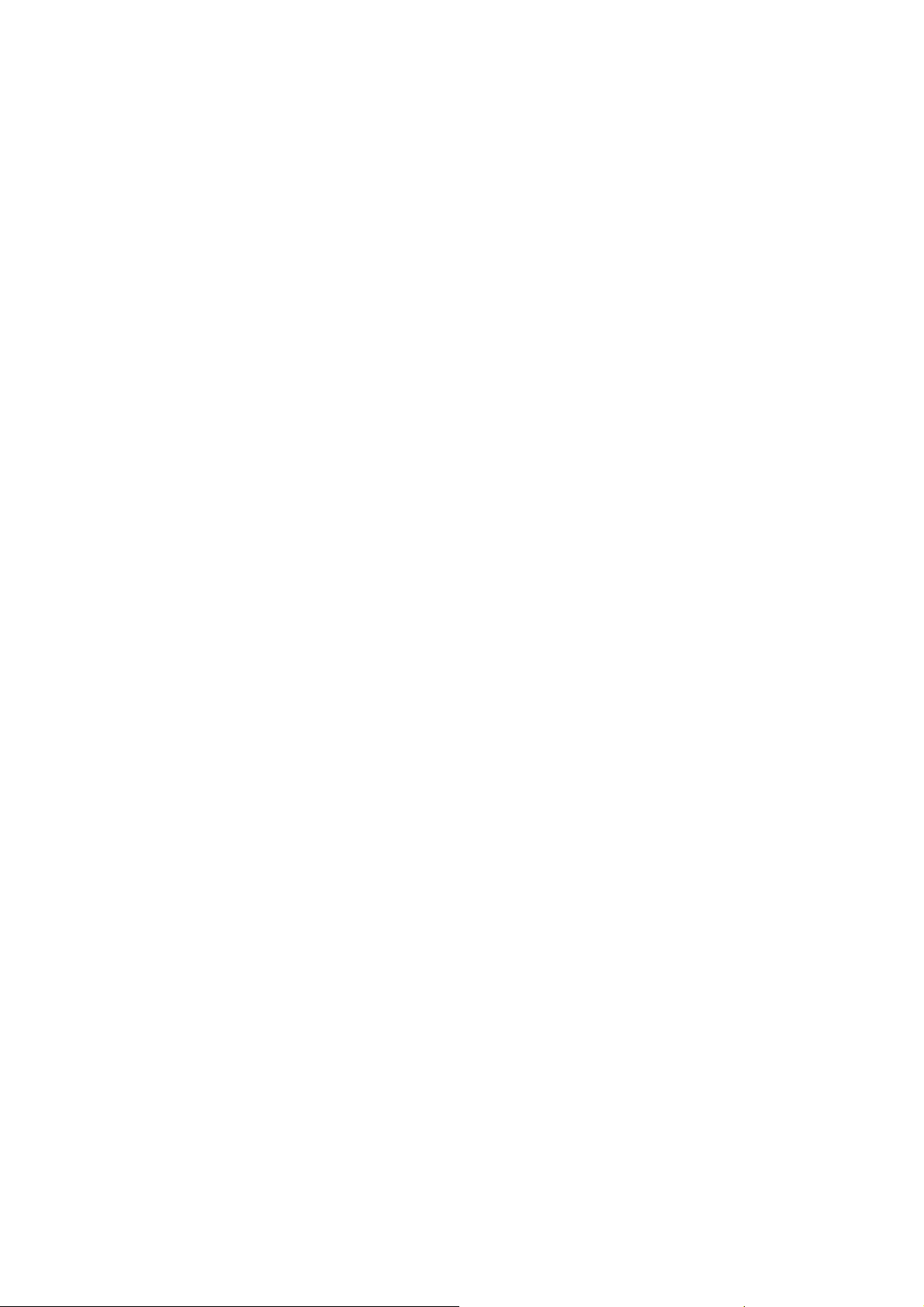
Содержание
Введение . . . . . . . . . . . . . . . . . . . . . . . . . . . . . . . . . . . . . . . . . . . . . . . . . . . . . . . . . . . . . . . . . . . . . . . . . . . . . . 46
Изготовление копий . . . . . . . . . . . . . . . . . . . . . . . . . . . . . . . . . . . . . . . . . . . . . . . . . . . . . . . . . . . . . . . . . . . 47
Опции копирования . . . . . . . . . . . . . . . . . . . . . . . . . . . . . . . . . . . . . . . . . . . . . . . . . . . . . . . . . . . . . . . . . . . 48
Уменьшение/Увеличение . . . . . . . . . . . . . . . . . . . . . . . . . . . . . . . . . . . . . . . . . . . . . . . . . . . . . . . . . . . 48
Снабжение бумагой . . . . . . . . . . . . . . . . . . . . . . . . . . . . . . . . . . . . . . . . . . . . . . . . . . . . . . . . . . . . . . . . 49
2-стороннее копирование . . . . . . . . . . . . . . . . . . . . . . . . . . . . . . . . . . . . . . . . . . . . . . . . . . . . . . . . . . 50
Вывод копий . . . . . . . . . . . . . . . . . . . . . . . . . . . . . . . . . . . . . . . . . . . . . . . . . . . . . . . . . . . . . . . . . . . . . . . 50
Качество изображения . . . . . . . . . . . . . . . . . . . . . . . . . . . . . . . . . . . . . . . . . . . . . . . . . . . . . . . . . . . . . . . . 54
Тип оригинала . . . . . . . . . . . . . . . . . . . . . . . . . . . . . . . . . . . . . . . . . . . . . . . . . . . . . . . . . . . . . . . . . . . . . 54
Опции изображения . . . . . . . . . . . . . . . . . . . . . . . . . . . . . . . . . . . . . . . . . . . . . . . . . . . . . . . . . . . . . . . 55
Улучшение изображения . . . . . . . . . . . . . . . . . . . . . . . . . . . . . . . . . . . . . . . . . . . . . . . . . . . . . . . . . . . 56
Регулировка макета . . . . . . . . . . . . . . . . . . . . . . . . . . . . . . . . . . . . . . . . . . . . . . . . . . . . . . . . . . . . . . . . . . . 57
Размер оригинала . . . . . . . . . . . . . . . . . . . . . . . . . . . . . . . . . . . . . . . . . . . . . . . . . . . . . . . . . . . . . . . . . 57
Копирование книги . . . . . . . . . . . . . . . . . . . . . . . . . . . . . . . . . . . . . . . . . . . . . . . . . . . . . . . . . . . . . . . . 58
Сдвиг изображения . . . . . . . . . . . . . . . . . . . . . . . . . . . . . . . . . . . . . . . . . . . . . . . . . . . . . . . . . . . . . . . . 59
Стирание краев . . . . . . . . . . . . . . . . . . . . . . . . . . . . . . . . . . . . . . . . . . . . . . . . . . . . . . . . . . . . . . . . . . . . 59
Инверсия изображения . . . . . . . . . . . . . . . . . . . . . . . . . . . . . . . . . . . . . . . . . . . . . . . . . . . . . . . . . . . . 60
Формат готовой работы . . . . . . . . . . . . . . . . . . . . . . . . . . . . . . . . . . . . . . . . . . . . . . . . . . . . . . . . . . . . . . . . 61
Создание брошюры . . . . . . . . . . . . . . . . . . . . . . . . . . . . . . . . . . . . . . . . . . . . . . . . . . . . . . . . . . . . . . . . 61
Обложки . . . . . . . . . . . . . . . . . . . . . . . . . . . . . . . . . . . . . . . . . . . . . . . . . . . . . . . . . . . . . . . . . . . . . . . . . . . 62
Вставки . . . . . . . . . . . . . . . . . . . . . . . . . . . . . . . . . . . . . . . . . . . . . . . . . . . . . . . . . . . . . . . . . . . . . . . . . . . . 63
Аннотации . . . . . . . . . . . . . . . . . . . . . . . . . . . . . . . . . . . . . . . . . . . . . . . . . . . . . . . . . . . . . . . . . . . . . . . . . 65
Разделители прозрачных пленок
Макет страницы . . . . . . . . . . . . . . . . . . . . . . . . . . . . . . . . . . . . . . . . . . . . . . . . . . . . . . . . . . . . . . . . . . . 69
Блок работы . . . . . . . . . . . . . . . . . . . . . . . . . . . . . . . . . . . . . . . . . . . . . . . . . . . . . . . . . . . . . . . . . . . . . . . . . . . 70
Компоновка . . . . . . . . . . . . . . . . . . . . . . . . . . . . . . . . . . . . . . . . . . . . . . . . . . . . . . . . . . . . . . . . . . . . . . . 70
Пробная работа . . . . . . . . . . . . . . . . . . . . . . . . . . . . . . . . . . . . . . . . . . . . . . . . . . . . . . . . . . . . . . . . . . . . 71
Сохранение работы для повторной печати . . . . . . . . . . . . . . . . . . . . . . . . . . . . . . . . . . . . . . . . . 72
Сохранить текущие настройки . . . . . . . . . . . . . . . . . . . . . . . . . . . . . . . . . . . . . . . . . . . . . . . . . . . . . 73
Загрузить сохраненные настройки . . . . . . . . . . . . . . . . . . . . . . . . . . . . . . . . . . . . . . . . . . . . . . . . . 73
. . . . . . . . . . . . . . . . . . . . . . . . . . . . . . . . . . . . . . . . . . . . . . . . . . . 68
WorkCentre™ 5735/5740/5745/5755/5765/5775/5790
Копирование
45
Page 46
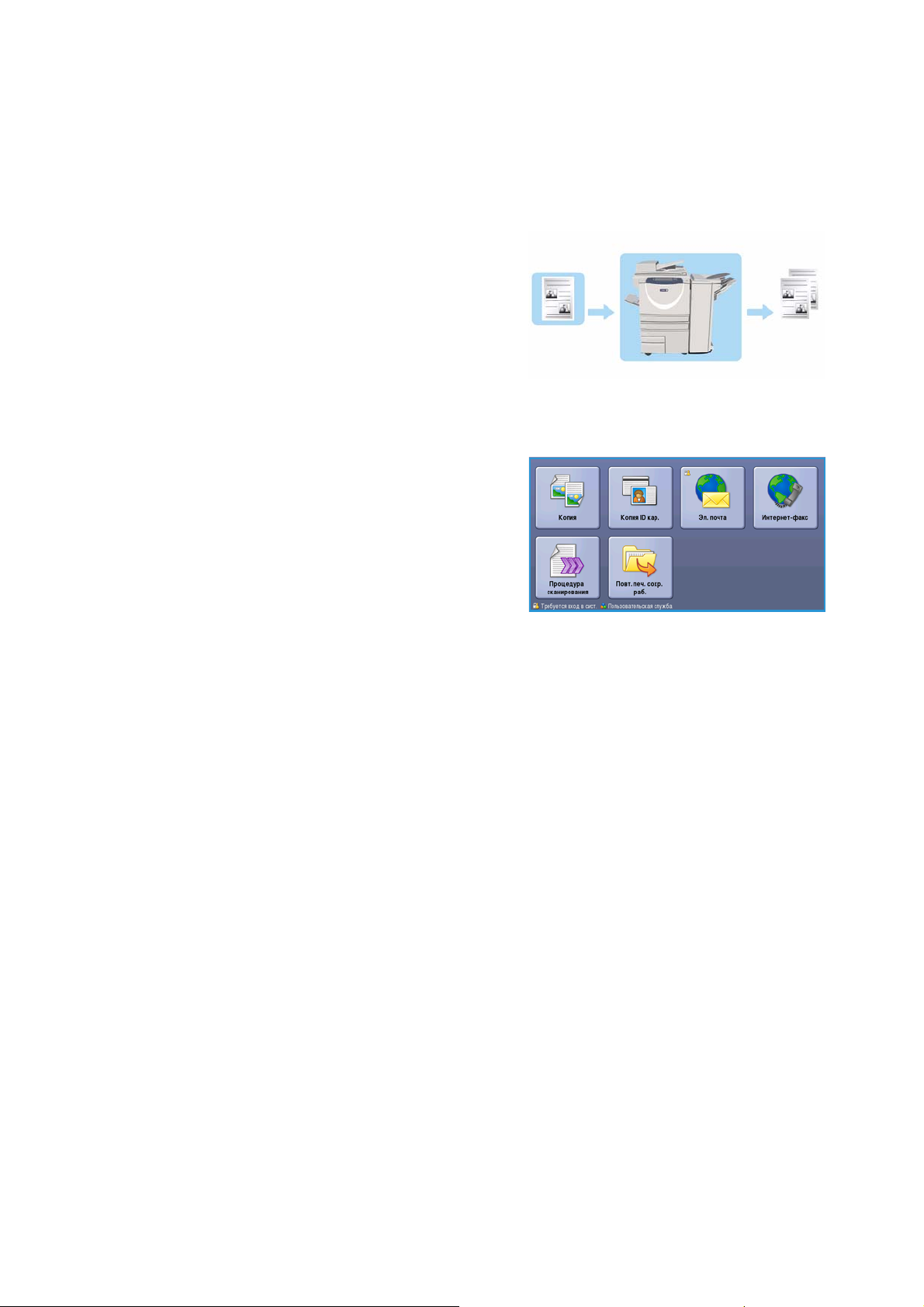
Введение
Введение
В этом разделе содержится информация о режимах
копирования данного устройства, включая различные
опции режимов Уменьшение/Увеличение, 2-ст.копир.,
Регулировка макета, Качество изображения,
Формат готовой работы, Блок работы и других
функций копирования.
Если в режиме копирования нажать кнопку Старт,
устройство выполнит сканирование оригиналов и
сохранит изображения в буфер. Затем выполняется печать и
значений.
1. Чтобы выбрать режим Копирование, нажмите
кнопку Основные режимы.
2. Выберите Копия. Отобразятся дополнительные
опции и режимы.
зображений на основе выбранных
Сведения об использовании основных режимов
копирования можно получить в разделе Изготовление
копий на стр.47.
Если на устройстве включены режимы «Идентификация» или «Учет», для доступа к ним может
потребоваться ввод учетных данных. См. раздел Вход в систему/Вых
главы Знакомство с устройством.
од из системы на стр. 35
46
WorkCentre™ 5735/5740/5745/5755/5765/5775/5790
Копирование
Page 47

Изготовление копий
Изготовление копий
1. Загрузите документы лицевой стороной вверх во входной лоток податчика оригиналов.
Отрегулируйте положение направляющей, чтобы она слегка касалась документов.
Или...........
Поднимите податчик оригиналов. Поместите документ лицевой стороной вниз на стекло
экспонирования и выровняйте его по стрелке в правом верхнем углу. Закройте податчик
оригиналов.
2. Нажмите один раз кнопку Очистить все, чтобы отменить все изменени
экране.
3. Нажмите кнопку Основные режимы и выберите
опцию Копия. Отобразятся различные режимы
копирования.
я, внесенные на
4. Выберите на сенсорном экране необходимые режимы:
Режим Уменьшение/Увеличение используется для уменьшения или увеличения
размера изображения в диапазоне от 25% до 400% от оригинала.
Режим Снабжение бумагой используется для выбора лотка и формата бумаги для
вывода копий.
Режим 2-стороннее копирование используется для изготовления односторонних или
двусторонних копий.
Режим Вывод копий используется для выбора опций подбора, сшивания или
фальцовки (в зависимости от доступности устройства послепечатной обраб
отки).
5. С помощью цифровой клавиатуры введите количество копий и нажмите Старт, чтобы
выполнить сканирование оригиналов.
6. По завершении сканирования извлеките оригиналы из податчика или уберите их со
стекла э
кспонирования.
Примечание. Работа копирования будет добавлена в список работ, готовых к печати.
7. Выберите элемент Статус работы, чтобы просмотреть список работ и проверить статус
данной работы.
Если работа задержана в списке, для печати необходимы дополнительные ресурсы. Чтобы
определить, какие ресурсы необходимы, выберите работу, а затем пункт Подробно. Как только
ресурсы будут предоставл
ены, будет выполнена печать работы.
WorkCentre™ 5735/5740/5745/5755/5765/5775/5790
Копирование
47
Page 48

Опции копирования
Опции копирования
На вкладке Копия представлены основные режимы
копирования, такие как Уменьш./Увелич., Снабжение
бумагой, 2-ст. копирован. и Вывод копий. Ниже
приведены подробные сведения по каждому из них.
Уменьшение/Увеличение
Устройство предоставляет различные опции для увеличения или уменьшения размера копии
(по сравнению с оригиналом), в том числе возможен выбор коэффициента изменения (как
пропорционально, так и независимо от размера оригинала), а также использование ряда
предустановок на выбор. Для удобства все опции выбора коэффициента изменения размера
размещены на вкладке Копия в области «Уменьш./Увелич.». Чтобы увидеть дополнительные
опции, не ото
бражающиеся на основном экране, нажмите кнопку Далее... .
Копии оригиналов, размещенных на стекле экспонирования, можно увеличить и уменьшить в
диапазоне от 400% до 25%. Копии оригиналов, загруженных в податчик оригиналов, можно
увеличить и уменьшить в диапазоне от 200% до 25%.
• С помощью кнопок со стрелками на экране Копия выберите требуемое про
значение увеличения или уменьшения.
• Можно также нажать кнопку коэффициента и ввести нужный коэффициент с
цифровой клавиатуры.
• Если размер копии должен совпадать с размером оригинала, в поле коэффициента задайте
значение 100%.
• Далее перечислены другие опции, в том числе уменьшение размера с A3 до A4, Авто и Далее.
Пропорционально в %
Выбирая оп
изображение таким образом, чтобы оно становилось больше или меньше, но соотношение
сторон при этом сохранялось.
• Выберите кнопку Переменный в % и
используйте цифровую клавиатуру или кнопки со
стрелками, чтобы ввести необходимое
соотношение сторон.
• С помощью кнопок Предустановки можно выбрать
коэффициенты увеличения/уменьшения 100%,
Авто% или др
коэффициенты увеличения/уменьшения, которые
может задать администратор. Выбранный пропорциональный коэффициент изменения в
процентах отобразится рядом с кнопкой.
Если выбрана опция Авто%, устройство автоматически выбирает самый удачный
коэффициент уменьшения или увеличения оригинала в соответствии с выбранным
размером бумаги. Перед использованием данной опции нужно задать лото
ции на данном экране, можно пропорционально увеличивать или уменьшать
угие часто используемые
центное
к для бумаги.
48
WorkCentre™ 5735/5740/5745/5755/5765/5775/5790
Копирование
Page 49

Опции копирования
Независимо по X-Y%
Выбор данной опции позволяет задать разные коэффициенты увеличения или уменьшения для
осей X (ширина) и Y (длина) рисунка. При этом изображение на копии будет уменьшено или
увеличено непропорционально.
• Выберите кнопки Переменный X-Y% , и
используйте цифровую клавиатуру или кнопки
со стрелками, чтобы ввести
необходимые коэффициенты изменения
Ширина -X% и Длина – Y%.
• С помощью кнопок Предустановки (X-Y%) можно
выбрать коэф
фициенты увеличения/уменьшения
100%/100%, Автоматически независимо по X-Y%
или другие часто используемые коэффициенты увеличения/уменьшения, которые может
задать администратор. Выбранные коэффициенты изменения для X и Y в процентах
отобразятся рядом с кнопкой.
При выборе опции 100% / 100% размер изображения копии полностью соответствует
размеру изображения оригинала.
Опция Автоматически независимо по X-Y% автоматически приводит изобр
ажение
оригинала в соответствие с форматом выбранной бумаги. Увеличение или уменьшение
может быть непропорциональным, устройство исказит изображение таким образом, чтобы
оно уместилось на бумаге. Перед использованием данной опции необходимо указать лоток
для бумаги или выбрать Автовыбор на экране Снабжение бумагой.
Нажмите кнопку Сохранить для сохранения настроек и выхода из экрана.
Снабжение бумагой
В разделе Снабжение бумагой вкладки Копия можно выбрать один из лотков для бумаги или
указать опцию Автовыбор. Для доступа ко всем опциям нажмите кнопку Далее....
• При выборе опции Автовыбор автоматически устанавливается подходящий формат бумаги
для каждого оригинала в зависимости от его размера и выбранных напрямую значений
увеличения.
• Можно также выбрать лоток для бумаг
типа. Здесь отображаются формат и тип материала, загруженного в каждый лоток.
При нажатии кнопки Далее... открывается экран
Снабжение бумагой с информацией обо всех лотках, а
также о формате, цвете и типе материала,
загруженного в каждый лоток.
• Пользователь может выбрать из этого спис
нужный лоток. Выбранный лоток выделяется
синим цветом.
• Если системный администратор включил опцию
Автоматическое переключение для лотков и в нескольких лотках загружен материал
одного формата, цвета и типа, устройство автоматически переключается с активного лотка
на другой, если в активном лотке заканчивается материал.
и, в который загружена бумага нужного формата и
ка
Нажмите кнопку Сохранить для сохранения настроек и вых
WorkCentre™ 5735/5740/5745/5755/5765/5775/5790
ода из экрана.
49
Копирование
Page 50

Опции копирования
2-стороннее копирование
Данное устройство предоставляет возможность изготовления односторонних или двусторонних
копий с односторонних или двусторонних оригиналов, применяя податчик оригиналов или
стекло экспонирования. Предусмотрены следующие опции:
• 1 > 1-ст.: используйте эту опцию, если информация содержится на одной стороне
оригиналов и вы хотите получить односторонние копии.
• 1 > 2-ст.: используйте эту опцию, если информация содержится на одн
оригиналов и вы хотите получить 2-сторонние копии. Также можно нажать кнопку
o
Вращать стор. 2, чтобы повернуть вторую страницу на 180
• 2 > 2-стор.: эта опция используется, если нужно создать двусторонние копии двусторонних
оригиналов. Также можно нажать кнопку Вращать стор. 2, чтобы повернуть вторую сторону
o
на 180
• 2 > 1-стор.: эта опция создает односторонние копии двусторонних оригиналов.
Примечание. Если для сканирования документов используется стекло экспонирования,
устройство отобразит сообщение о готовности к сканированию стороны 2. Продолжите
сканирование до тех пор, пока не будут отсканированы все стороны.
.
.
ой стороне
Вывод копий
Наиболее часто используемые опции Вывод копий доступны непосредственно на вкладке
Копия. Доступность опций зависит от устройства послепечатной обработки и дополнительно
установленного оборудования. Для получения дополнительной информации см. Финишеры на
стр.53.
Для доступа ко всем опциям нажмите кнопку Далее.... После завершения программирования
опций выберите Сохранить, чтобы сохранить выбор и выйти.
Нет
Данная опция выбирается, когда послепечатная обработка для копий не используется.
Подборка
Выберите необходимую опцию режима Подборка. Предусмотрены следующие опции:
• С подборкой сортировка копий в комплекты 1,2,3 1,2,3 1,2,3.
• Без подборки – сортировка копий в стопки 1,1,1 2,2,2 3,3,3.
Сшитые
Доступность опций сшивания зависит от устройства послепечатной обработки и параметров
конфигурации. Дополнительную информацию о доступных опциях см. в разделе Режимы и опции
на стр.12 главы Знакомство с устройством.
50
WorkCentre™ 5735/5740/5745/5755/5765/5775/5790
Копирование
Page 51

Опции копирования
• 1 скрепка выберите данную опцию, а также угол, в
котором нужно разместить скрепку. Одна скрепка
будет расположена в выбранном углу.
• 2 скрепки выберите данную опцию, а также край,
где нужно разместить скрепки. Вдоль выбранного
края размещаются две скрепки.
• Несколько скрепок: при выборе данной опции, в
зависимости от формата материала, вдоль
выбранного кр
ая размещаются три или четыре скрепки. Например:
•4 скрепки = A4 LEF, A3, 8,5 x 11” LEF, 11 x 17”, 8 x 10” LEF.
•3 скрепки = 8 x 10” SEF, 8,5 x 11” SEF, 8,5 x 5,5” LEF, A4 SEF, A5 LEF, 8,5 x 14” SEF, B5 SEF.
Примечание. SEF – подача короткой кромкой (Short Edge Feed), LEF – подача длинной
кромкой (Long Edge Feed).
Примечание. Для некоторых опций размещения скрепок устройство повернет изображение.
Если размещение скрепок невозможно, убедитесь, что для функции «Вращение
изображения» выбрана опция Включить в разделе «Средства». См. раздел Автовращение
изображения на стр. 293 главы Администрирование и учет.
С перфорацией/сшитые
Доступность опций С перфорацией/сшитые зависит от наличия устройства послепечатной
обработки и дополнительных устройств перфорации. Дополнительную информацию о
доступных опциях см. в разделе Режимы и опции на стр. 12 главы Знакомство с устройством.
Выберите данную опцию, если на выходе необходимо получить копии с перфорацией или
сшитые копии. Каждый лист пробивается отдельно, поэтому ника
ких ограничений на число
страниц в комплекте не существует. Перфорация может быть выбрана только для бумаги
формата A4 LEF и A3 (8,5 x 11” LEF и 11 x 17”). Выберите необходимые опции Подборки перед
тем, как будут определены опции С перфорацией/сшитые. Предусмотрены следующие опции:
• Только перфорация - комплекты или стопки
перфорируются по левому краю.
• 1 скрепка - перфорация набора и добавление
одной скрепки. Выбери
те место расположения
скрепки.
• 2 скрепки - перфорация комплекта и добавление
двух скрепок. Выберите край, где должны быть
расположены скрепки.
Брошюра
Если устройство оснащено высокопроизводительным финишером с брошюровщиком, можно
использовать функцию Брошюра для автоматического изготовления сшитых брошюр с
фальцовкой. К брошюровщику применимы следующие характеристики:
• Форматы бумаги A3, 11 x 17 дюймов, A4, 8,5 x 11 дюймов, 8,5 x 13 дюймов и 8,5 x 14 дюймов.
• Плотность бумаги от 60 до 216 г/кв.м.
• Любой материал следует загружать с подачей короткой кромкой (SEF).
WorkCentre™ 5735/5740/5745/5755/5765/5775/5790
Копирование
51
Page 52

Опции копирования
• Плотность брошюры:
• Для брошюр с опцией Фальц. и сшиван. максимум 15 листов плотностью 80 г/кв.м или
эквивалентной толщины. Например, вы можете сброшюровать 13 листов плотностью
80 г/кв.м и добавить обложку плотностью 160 г/кв.м.
• Для брошюр с опцией Только фальц. максимум 5 листов плотностью 80 г/кв.м или
эквивалентной толщины. Например, вы мо
жете сброшюровать 3 листа плотностью
80 г/кв.м и добавить обложку плотностью 200 г/кв.м.
При использовании опции Создание брошюры - Включить устройство выполнит сканирование
оригиналов и автоматически уменьшит изображения, а также расположит их в требуемом
порядке на выбранном материале так, чтобы при сгибе копии пополам получилась брошюра.
Возможно автоматическое до
бавление обложки, сведения об этом см. в разделе Обложки на
стр.62.
Предусмотрены следующие опции:
Создание брошюры
• Выключить: выберите данную опцию, если формат
готовой работы должен совпадать с оригиналом.
Например, если оригиналы уже включены в макет
брошюры.
• Включить: выберите данную опцию, если вы
хотите, чтобы устройство автоматически
уменьшило и расположило изо
бражения для
создания макета брошюры.
Послепечатная обработка
• Фальц. и сшиван. - сшивание копий и фальцовка по центру для изготовления брошюр.
• Только фальцовка - фальцовка копий по центру для изготовления брошюр.
• Нет - сшивание и фальцовка копий не выполняются.
Фальцовка в 3 сложения
Если на устройстве установлен дополнительный модуль для фальцовки в три сложения,
отдельный лист формата A4 или 8,5 x 11 дюймов плотностью от 60 до 120 г/кв.м. может
складываться методом C-фальцовки или Z-фальцовки. Оригиналы следует загружать для подачи
короткой кромкой.
• C-фальцовка : страница складывается, как
показано на изображении. Выберите опцию С
подборкой для комплектов и Без подборки для
стопок.
• Z-фальцовка : страница складывается, ка
показано на изображении. Выберите опцию С
подборкой для комплектов и Без подборки для
стопок.
к
52
WorkCentre™ 5735/5740/5745/5755/5765/5775/5790
Копирование
Page 53

Финишеры
Опции копирования
Устройство послепечатной
обработки
Базовый финишер-степлер • Вмещает до 250 листов бумаги в верхнем лотке, и до 1000 листов
Финишер-степлер • Вмещает до 250 листов бумаги в верхнем лотке и до 2000 листов
Высокопроизводительный
финишер
Описание
влотке укладчика.
• Плотность бумаги от 60 до 216 г/кв.м.
• В зависимости от выбора режимов укладчик выполняет подборку,
укладку и сшивание изготовленных документов. Укладчик сшивает
от 2 до 30 листов бумаги плотностью 80 г/кв.м, или меньше при
использовании плотной бумаги или листов с выступами.
• Кар
Примечание. Сшивание двумя скрепками недоступно на базовом
финишере-степлере.
• Плотность бумаги от 60 до 216 г/кв.м.
• В зависимости от выбора режимов финишер-степлер выполняет
• Сшиватель финишера оснащен одним картриджем сшивателя,
• Финишер может быть оснащен дополнительными средствами
• Вмещает до 250 листов бумаги в верхнем лотке, и до 3000 листов
• Плотность бумаги от 60 до 216 г/кв.м.
• В зависимости от выбора режимов высокопроизводительный
• Чтобы приостановить печать и разгрузить выходной лоток
• Финишер можно оснастить дополнительными средствами
• Высокопроизводительный финишер также может бы
• Если в наличии есть высокопроизводительный финишер и
тридж сшивателя для базового финишера-степлера содержит
3000 скрепок.
влотке укладчика.
подборку, укладку, сшивание и перфорацию (если доступно)
изготовленных документов. Укладчик сшивает от 2 до 50 листов
бумаги плотностью 80 г/кв.м, или меньше при использовании
плотной бумаги или листов с вы
содержащим 5000 скрепок.
перфорации на 2, 3 или 4 отверстия.
влотке укладчика.
финишер выполняет подборку, укладку, сшивание и перфорацию
(если доступно) изготовленных документов. Укладчик сшивает
от 2 до 100 листов бумаги плотностью 80 г/кв.м, или меньше при
использовании плот
используйте кнопку Пауза, расположенную на финишере сверху.
Чтобы возобновить печать, повторно нажмите кнопку.
перфорации на 2, 3 или 4 отверстия, а также комплектом средств
для лотка 6 (лотком для вставок по завершении печати).
вместе с брошюровщиком, который производит фальцовку и
сшивание брошюр. Сложенные листы и брошюры передаются в
лоток для брошюр, в который может уместиться от 10 до 30 брошюр
в зависимости от содержащегося в них количества страниц. Если
открыть клапан на правой стороне этого лотка и использовать
подходящую емкость для сбора брошюр, то их коли
быть неограниченным.
брошюровщик, можно присоединить также и дополнительный модуль
для фальцовки в три сложения. Он позволяет устройству фальцевать
копии в 3 сложения. При установленном модуле для фальцовки
в три сложения емкость лотка укладчика финишера снижается до
2000 листов с максимальной плотностью бума
ной бумаги или листов с выступами.
ступами.
ть использован
чество может
ги 120 г/кв.м.
WorkCentre™ 5735/5740/5745/5755/5765/5775/5790
Копирование
53
Page 54

Качество изображения
Качество изображения
Качество готовых работ можно улучшить с помощью
функций Качество изображения. В данном разделе
описаны доступные опции и обычные случаи их
применения. В том числе описаны такие функции, как
настройка устройства на соответствие типу ввода, а
также яркости (светлее/темнее), резкости и
контрастности изображения.
Тип оригинала
Данная функция предоставляет удобный способ
повысить качество готовой работы на основе
информации о типе оригинальных изображений и
способе их получения.
• Режим Фото и текст рекомендуется для
сканирования оригиналов, содержащих
высококачественные фотографии или штриховую
графику и текст. При использовании этой
настройки отсканированные изображения получаются высокого качества, но резкость
текста и штриховой графики не
• Режим Текст обеспечивает четкие края и рекомендуется для сканирования текста и
штриховой графики.
• Режим Фото используется для документов с фото или полутоновых изображений без текста
или штриховой графики. Обеспечивает наилучшее качество для фотографий, но сниженное
качество для текста и штриховой графики.
• Режим Фото: полутон используется для копирования стран
фотографиями или текстом.
сколько снижается.
иц из журналов или газет с
Нажмите кнопку Сохранить для сохранения настроек и выхода из экрана.
54
WorkCentre™ 5735/5740/5745/5755/5765/5775/5790
Копирование
Page 55

Качество изображения
Опции изображения
Режим Опции изображения содержит опции для изменения вида готовой работы.
Предусмотрены следующие опции:
Светлее/Темнее
Эта опция позволяет изменять плотность слишком
светлых или слишком темных отсканированных
изображений.
• Чтобы сделать изображение, полученное со
светлого оригинала, например карандашного
наброска, более темным, нажимайте кнопку
прокрутки вниз.
• Чтобы сделать изображение, полученное с темного
оригинала (например, с полутонового рисунка или с цветной фотографии с насыщенным
фоном) более светлым, нажимайте кнопку пр
Резкость
окрутки вверх.
Эта опция позволяет вручную контролировать резкость отсканированного изображения.
• Переместите индикатор вверх, чтобы сделать отсканированное изображение резче.
• Переместите индикатор вниз, чтобы сгладить изображение.
Растр
Данный режим доступен, когда для типа оригинала выбираются опции Фото и текст, Текст и
Фото: полутон. Ниже описаны опции в режиме Растр:
• Опция Авто снижает риск появления пятен или небольших областей с отличающимися от
окружающей области текстурой или узором.
• Опция Специальный улучшает качество фотографий в непрерывных полутонах или
высокочастотных полутонах. Испол
полутоновых изображений и изображений непрерывного тона.
Нажмите кнопку Сохранить для сохранения настроек и выхода из экрана.
ьзуется для создания более гладких и менее зернистых
WorkCentre™ 5735/5740/5745/5755/5765/5775/5790
Копирование
55
Page 56

Качество изображения
Улучшение изображения
Экран Улучшение изображения включает опции, которые служат для улучшения качества копии
путем подавления фона или регулировки контраста. Предусмотрены следующие опции:
Подавление фона
Данный режим служит для улучшения оригиналов,
имеющих цветной фон, путем уменьшения яркости или
удаления фона на копии. Эта опция используется, когда
оригинальный документ отпечатан на цветной бумаге.
• Нажмите кнопку Автоподавление, чтобы
нежелательный фон подавлялся автоматически.
• Нажмите кнопку Выключить, чтобы отключить
функцию подавления фона, особенно если:
• регулировка Темнее не позволяет получить удовлетворительное ка
светлых оригиналов;
• оригинал имеет серую или цветную рамку по краям, как у сертификатов, например;
• требуется восстановить мелкие детали, которые были утрачены из-за появления
темного контура при копировании переплетенного оригинала.
чество копии
Контраст
Данная функция управляет плотностью изображения на готовой работе, компенсируя
недостаточно или излишне контрастные изображения оригинала.
• Переместите индикатор в сторону Высокий, чтобы воспроизводить более яркие белые и
черные цвета для более четкого отображения текста и снижения детализации картинок.
• Переместите индикатор в сторону Низкий, чтобы сделать увеличить детализацию светлых и
темных областей ориги
Нажмите кнопку Сохранить для сохранения настроек и выхода из экрана.
нала.
56
WorkCentre™ 5735/5740/5745/5755/5765/5775/5790
Копирование
Page 57

Регулировка макета
Регулировка макета
Режим Регулировка макета предназначен для
изменения внешнего вида готового изображения.
Настройка включает смещение изображения,
зеркальное отображение, удаление области с одного
или нескольких краев оригинала и копирование
переплетенных оригиналов.
Размер оригинала
Экран Размер оригинала позволяет настраивать
автоматическое определение размера оригинала,
документы смешанного формата или конкретный
размер сканируемого изображения. Предусмотрены
следующие опции:
• Автоопределить – настройка по умолчанию,
обеспечивает автоматическое определение
размера. Распознанный размер соотносится со
стандартным форматом бумаги.
• Предустановки областей сканирования – эта настройка позволяет выбрать размер
оригинала из списка предустановленных стандартных размеров. Список можно
прокручивать с помощь
• Пользовательские области сканирования – данная настройка используется для указания
особой области сканирования. Измерьте область, подлежащую сканированию, на
оригинале и введите значения по осям X и Y в соответствующие поля. Выполняется
сканирование только указанной области.
• Оригиналы разного размера – данная настройка позволяет выполнить сканирование
документов со страницами разного размера. Стр
как форматы A4 LEF и A3 SEF (8,5 x 11 дюймов LEF и 11 x 17 дюймов SEF), другие комбинации
отображаются на экране. Устройство определяет размер документов и может
изготавливать следующие готовые работы:
• Если выбрана настройка Авто Ум/Ув и для параметра Снабжение бумагой задан
определенный источник бумаги, все изображения уменьшаются или увеличиваются и
копируются на бумагу одинакового фор
• Если выбран режим Автовыбор бумаги, изображения копируются без изменения
размера, а готовая работа состоит из листов разного формата.
ю полос прокрутки.
аницы должны иметь одинаковую ширину,
мата.
Нажмите кнопку Сохранить для сохранения настроек и выхода из экрана.
WorkCentre™ 5735/5740/5745/5755/5765/5775/5790
57
Копирование
Page 58
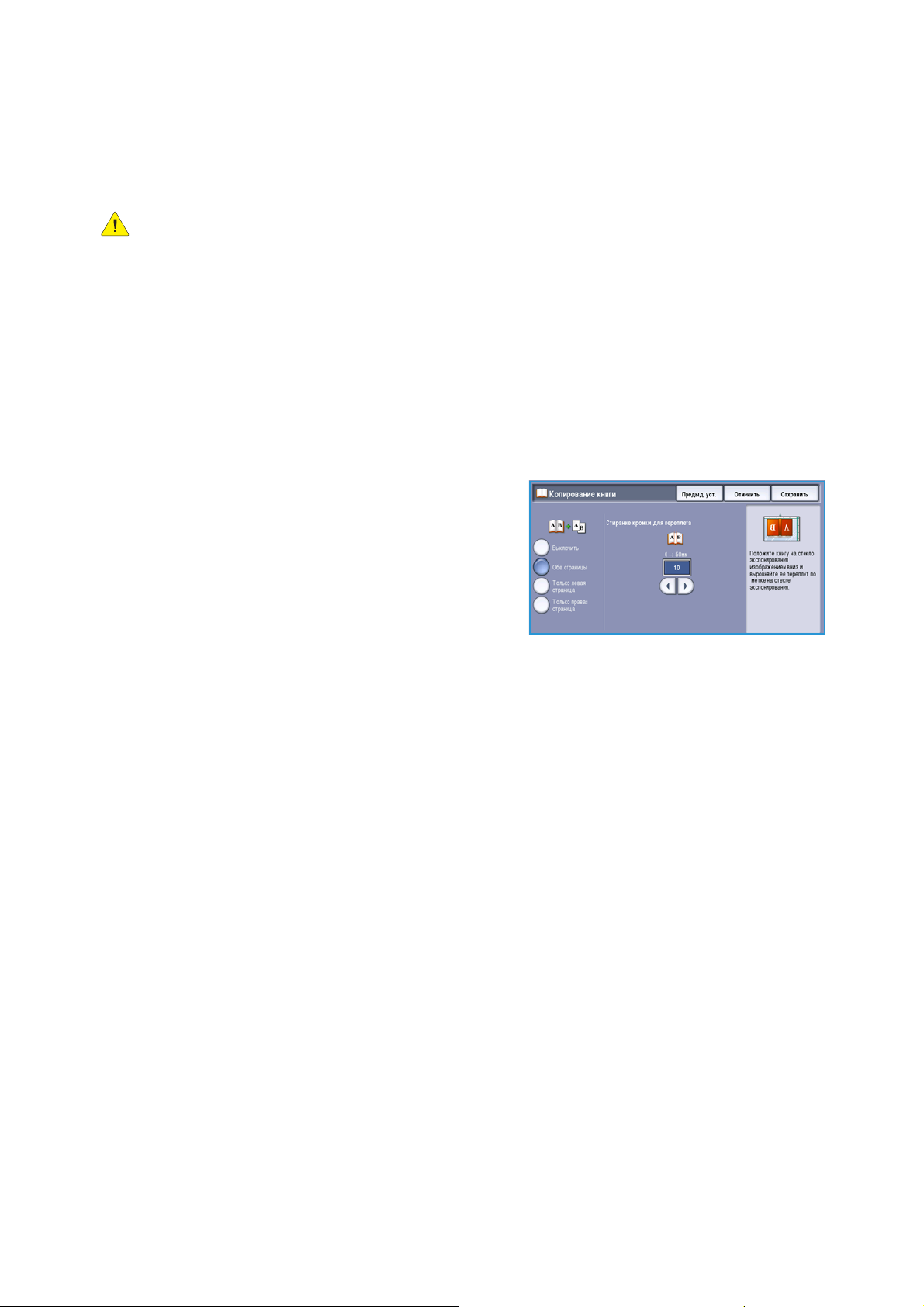
Регулировка макета
Копирование книги
ВНИМАНИЕ. НЕ закрывайте податчик оригиналов при сканировании переплетенных
оригиналов.
Этот режим позволяет указать страницу или страницы книги, которые нужно сканировать.
Оригинал книги кладется лицевой стороной вниз на стекло экспонирования так, чтобы
переплет совмещался с меткой на задней кромке стекла экспонирования. Верх переплетенного
оригинала следует выровнять по задней кромке стекла экспонирования.
В процессе сканир
ования устройство определяет размер оригинала. При наличии черной или
темной рамки на страницах устройство посчитает, что размер страниц меньше, чем на самом
деле. Во избежание подобной проблемы в режиме Пользовательские области сканирования в
меню Размер оригинала необходимо ввести точный формат листа. Дополнительные сведения
см. в разделе Размер оригинала на стр.
57.
• Обе страницы: сканирование обеих страниц,
причем первой сканируется левая страница книги.
Кнопками со стрелками задайте область
размером от 0 до 50 мм (от 0 до 2 дюймов) от
центра книги. Из этой области будут удалены
нежелательные следы корешка книги на копии.
• Опции Слева, потом справа и Справа, потом
слева используются для сканирования обеих
стран
иц в указанном порядке. Эти опции заменяют опцию Обе страницы и отображаются,
если они включены в меню Средства. См. раздел Опции отображения на стр. 283 главы
Администрирование и учет.
• Только левая страница – сканирование только левой страницы. Кнопками со стрелками
задайте область размером от 0 до 25 мм (от 0 до 1 дюйма) от правой стороны страницы. Из
этой области будут уд
алены нежелательные следы корешка книги на копии.
• Только правая страница – сканирование только правой страницы. Кнопками со
стрелками задайте область размером от 0 до 25 мм (от 0 до 1 дюйма) от левой стороны
страницы. Из этой области будут удалены нежелательные следы корешка книги на копии.
Нажмите кнопку Сохранить для сохран
58
WorkCentre™ 5735/5740/5745/5755/5765/5775/5790
Копирование
ения настроек и выхода из экрана.
Page 59

Регулировка макета
Сдвиг изображения
Режим Сдвиг изображения позволяет изменять положение изображения на копии.
Предусмотрены следующие опции:
• При выборе опции Авто центр изображение автоматически помещается в центр копии. Для
правильной работы этой функции оригинал должен быть меньше выбранного материала
печати, или изображение должно быть уменьшено.
• При выборе опции Сдвиг полей изображение
сдвигается вверх / вниз или вправ
странице для увеличения или уменьшения полей.
Укажите необходимый сдвиг, выбрав поле, или
используйте для этого кнопки со стрелками.
Величина сдвига указывается с шагом в 1 мм
(0,1 дюйма) до 50 мм (2 дюйма).
При копировании двусторонних оригиналов можно
использовать две опции:
• Регулировку полей на второй стороне независимо от первой стороны.
• Опцию Зеркально ст
изображения, заданный для первой стороны, если необходимо оставить поле для
переплета.
орона 1 для второй стороны, чтобы зеркально отобразить сдвиг
о / влево на
Нажмите кнопку Сохранить для сохранения настроек и выхода из экрана.
Стирание краев
Экран Стирание краев позволяет задать область изображения вдоль краев документа, которую
можно стереть. Например, можно удалить следы от отверстий или скрепок на оригинале.
Предусмотрены следующие опции:
• Опция Все края используется для удаления области одинаковой ширины вдоль всех краев.
Используйте кнопки со стрелками, чтобы отрегулировать величину, которую необходимо
стереть (от 3 мм до 50 мм (от 0,1
величину. Все следы и дефекты в заданной области будут удалены.
• Опция Отдельные края позволяет выбирать
область для стирания отдельно для каждого края
или одновременно для первой или второй стороны.
Используйте кнопки со стрелками, чтобы
отрегулировать величину, которую необходимо
стереть (от 3 мм до 50 мм (от 0,1
выберите поле ввода и укажите точную величину.
• Опция Печать до края используется, чтобы
выполнить печать до края готовой работы.
Примечание. Данная опция может снизить возможность системы по самоочистке и может
привести к появлению дефектов на готовых работах при частом использовании.
до 2 дюймов)) или выберите поле ввода и укажите точную
до 2 дюймов)) или
Нажмите кнопку Сохра
нить для сохранения настроек и выхода из экрана.
WorkCentre™ 5735/5740/5745/5755/5765/5775/5790
59
Копирование
Page 60

Регулировка макета
Инверсия изображения
Инверсия изображения – инвертирование или создание
негатива изображения. Данная функция используется
для оригиналов со значительным количеством темного
фона или светлого текста и изображения, что позволяет
сэкономить тонер.
Предусмотрены следующие опции:
• Зеркальное изображение – инвертирование оригинала, при
котором создается его зеркальное отображение.
• Негативное изображение – конвертирование темных областей
изображения оригинала в светлые, и наоборот – св
темные.
етлых в
Нажмите кнопку Сохранить для сохранения настроек и выхода из
экрана.
60
WorkCentre™ 5735/5740/5745/5755/5765/5775/5790
Копирование
Page 61

Формат готовой работы
Формат готовой работы
Опции вывода позволяют менять изображение на
копии и улучшать вид и стиль работ копирования.
Например, можно добавить аннотации или обложки к
копиям, создавать брошюры, сочетать несколько
изображений на одной странице и прокладывать слои
пленки.
Создание брошюры
Создание брошюры – создание брошюр из односторонних или двусторонних оригиналов.
Устройство сканирует оригиналы и автоматически уменьшает и располагает изображения в
соответствующем порядке на бумаге заданного формата. При складывании копии пополам
получается готовая брошюра.
Возможно автоматическое добавление обложки
брошюры. Дополнительную информацию см. в разделе
Обложки на стр.62.
Если ваше устройство оснащено
высокопроизводительным финишером с
брошюровщиком, ис
брошюры для автоматического создания фальцованных
или сшитых брошюр. К брошюровщику применимы
следующие характеристики:
• Форматы бумаги A3, 11 x 17 дюймов, A4, 8,5 x 11 дюймов, 8,5 x 13 дюймов и 8,5 x 14 дюймов.
• Плотность бумаги от 60 до 216 г/кв.м.
• Любой материал следует загружать с подачей короткой кромкой (SEF).
• Плотность брошюры:
• Для брошюр с опцией Фальц. и сшиван. максимум 15 ли
эквивалентной толщины. Например, вы можете сброшюровать 13 листов плотностью
80 г/кв.м и добавить обложку плотностью 160 г/кв.м.
• Для брошюр с опцией Только фальц. максимум 5 листов плотностью 80 г/кв.м или
эквивалентной толщины. Например, вы можете сброшюровать 3 листа плотностью
80 г/кв.м и добавить обложку плотностью 20
Для создания брошюры:
пользуйте режим Создание
стов плотностью 80 г/кв.м или
0 г/кв.м.
1. На вкладке Копия выберите режим Снабжения бумагой, который необходим для работы.
Если необходимо сшивание или фальцовка, выберите подачу бумаги короткой кромкой.
Примечание. Экран Создание брошюры недоступен, если выбрана опция Автовыбор.
2. Перейдите на вкладку Формат готовой работы.
WorkCentre™ 5735/5740/5745/5755/5765/5775/5790
Копирование
61
Page 62

Формат готовой работы
3. Нажмите кнопку Создание брошюры...
4. Выберите Порядок чтения для готовой работы: Слева направо или Справа налево.
Примечание. Данная опция не отображается, если она не включена в разделе Средства. См.
раздел Установки копирования по умолчанию на стр.284 главы Администрирование и учет.
5. Если установлен высокопроизводительный финишер с брошюровщиком, выберите
необходимую опцию послепечатной обработки:
• Фал
ьцовка и сшивание: эта опция служит для
сшивания копий и фальцовки по центру при
изготовлении брошюр.
• Только фальцовка: эта опция служит для
фальцовки копий по центру при изготовлении
брошюр.
6. Выберите Ввод оригинала, используя опцию
1-сторонние оригиналы или 2-сторонние
оригиналы, в зависимости от типа оригиналов для сканирования.
7. Чтобы п
одтвердить выбор, нажмите Сохранить.
8. Загрузите оригиналы в податчик оригиналов и выберите Старт, чтобы начать выполнение
работы.
Обложки
Опция Обложки включает добавление страниц с печатью или без нее в начало или в конец
комплекта, либо в начало и в конец комплекта. Данная опция может быть использована для
брошюр. Для обложек может использоваться не такой материал, как для других страниц
работы.
Примечание. Опция Обложки не может использоваться в режиме Автовыбор бум
необходимо указать тип бумаги.
Для программирования обложек воспользуйтесь следующими инструкциями:
1. На вкладке Копия выберите бумагу для основной части работы.
2. Загрузите материал для обложек в другой лоток для бумаги и убедитесь, что его формат и
ориентация совпадают с параметрами бумаги, которая используется для основной части
работы.
Примечание. Дополнительную информацию о за
грузке материала см. в разделе Бумага и
материалы на стр. 237.
Обновите экран Настройки бумаги и подтвердите выбранные значения, нажав
Подтвердить.
3. Выберите Обложки на вкладке Формат готовой работы.
аги —
62
WorkCentre™ 5735/5740/5745/5755/5765/5775/5790
Копирование
Page 63

Формат готовой работы
4. Укажите необходимые Опции обложек:
• Без обложек
• Только передняя обложка – добавление
пустой или напечатанной обложки в начало
документа.
• Только задняя обложка – добавление пустой
или напечатанной обложки в конец
документа.
• Передние и задние обложки – добавление пустой или напечатанной обложки в
начало и в конец документа. Опции печати и снабжения бумагой могут быть
зап
рограммированы отдельно для каждой обложки.
• Опция Обложка брошюры используется для добавления обложки к брошюре, если
включена опция Создание брошюры.
5. Выберите необходимые Опции печати для обложек:
• при выборе опции Без изображения в качестве обложки будет использован пустой
лист;
• 1-ст.: изображение будет напечатано на одной стороне обложки.
• 2-ст.: из
ображение будет напечатано на обеих сторонах обложки.
• 2-ст., вращать сторону 2: изображение будет напечатано на обеих сторонах обложки.
Изображение на второй стороне будет повернуто, чтобы изменить ориентацию для
чтения.
6. Выберите опции Снабжения бумагой для обложек.
7. Чтобы подтвердить выбор, нажмите Сохранить.
8. Загрузите оригиналы в податчик оригиналов и выберите Старт, что
бы начать выполнение
работы.
Вставки
При использовании опции Вставки в документ будут вставлены пустые страницы из другого
материала, или конкретные страницы будут напечатаны на другом материале. Для вставок
может использоваться до двух источников материала. При вставке пустых страниц, необходимо
вставить пустой лист в нужное место оригинального документа до начала сканирования.
Если установлены высокопроизводительный финишер и дополнительный ло
вы можете подавать вставки из данного лотка. Материалы, загруженные в лоток 6 (интерпозер),
не являются частью процесса печати, таким образом нет необходимости добавлять пустые
страницы в оригинал документа. При вводе номера страницы для вставки учитывайте, что листы
вставки входят в нумерацию страниц.
Примечание. Опция Вставки не может использоваться в режиме Ав
необходимо указать тип бумаги.
Для программирования Вставок используйте приведенные ниже инструкции.
1. На вкладке Копия выберите бумагу для основной части работы.
WorkCentre™ 5735/5740/5745/5755/5765/5775/5790
ток 6 (интерпозер),
товыбор бумаги —
63
Копирование
Page 64

Формат готовой работы
2. Загрузите материал для вставок в другой лоток для бумаги и убедитесь, что его формат и
ориентация совпадают с параметрами бумаги, которая используется для основной части
работы.
Примечание. Дополнительную информацию о загрузке материала см. в разделе Бумага и
материалы на стр. 237.
Обновите экран Настройки бумаги и подтвердите выбранные значения, нажав
Подтвердить.
3. Есл
и необходимы пустые вставки, добавьте в нужное место в комплекте оригиналов пустые
листы.
4. Выберите Вставки на вкладке Формат готовой работы.
5. Выберите Включить, чтобы включить вставки.
6. Укажите номера страниц для вставок. Номера
страниц - это номера физических страниц, а не
числа, проставленные на страницах документа.
При копировании 2-сторонних оригиналов в
2-сторонние ко
пии каждая страница документа
имеет два номер страницы, таким образом
необходимо считать за одну страницу каждую
сторону документа.
При использовании дополнительного лотка 6 (интерпозера) каждая страница вставки
считается за одну страницу, и при вводе номеров страниц для последующих вставок
необходимо принимать это во внимание. Используйте опцию Снабжение бумагой 6 при
использовании интерпозера для подачи вс
тавок.
Для ввода номера страницы используйте кнопки со стрелками или выберите поле вводе и
используйте цифровую клавиатуру.
7. Выберите нужный режим Снабжения бумагой для вставки, используя опции Снабжение
бумагой 1 или Снабжение бумагой 2.
Если необходимо вставить лист с выступами, убедитесь, что выбран лоток для бумаги,
содержащий листы с выступами. Для получения инструкц
ий по загрузке листов с выступами
выберите опцию Инструкции по загрузке бумаги с выступами. Убедитесь, что для печати
работы загружено необходимое количество листов с выступами в правильном порядке. При
печати на листах с выступами используйте опцию Сдв. выст., чтобы ввести величину сдвига,
при которой обеспечивается правильная печать изображения на выступе.
8. Выберите опцию До
бавить вставку, чтобы добавить вставку в список.
Будет отображен краткий обзор вставок по каждому источнику снабжения бумагой.
Чтобы удалить последнюю вставку, используйте опцию Удалить последнюю вставку.
9. Продолжите программирование необходимых вставок.
10. Чтобы подтвердить выбор, нажмите Сохранить.
11. Загрузите оригиналы в податчик оригиналов и выберите Старт, чтобы начать выполн
ение
работы.
64
WorkCentre™ 5735/5740/5745/5755/5765/5775/5790
Копирование
Page 65

Формат готовой работы
Аннотации
Функция Аннотации позволяет автоматически
добавлять замечание, номер страницы, текущую дату и
штамп в готовую работу копирования. Можно выбрать
любую из этих опций аннотирования и указать место на
копии, в котором она должна быть напечатана. Также
можно выбрать параметры отображения аннотации,
например, размер шрифта.
Предусмотрены следующие опции:
• Нумерация страниц – автоматическая печать номера стран
на странице. Номера страниц автоматически увеличиваются на единицу. При
2-стороннем копировании номера страниц печатаются на обеих сторонах и считаются за
две страницы.
• Замечание – добавление до 50 буквенно-цифровых символов в указанное место страницы.
Можно изменять существующее замечание и создавать или редактировать новое.
• Дата – добавление текущей даты в заданном фор
Печатаемая дата соответствует дате, заданной на устройстве.
• Штамп – автоматическая печать штампа в заданном месте на странице. Штамп
используются в основном в правовой и деловой сферах и состоят из фиксированного
префикса, например номера дела или справки о клиенте, и нумерации страниц, заданной
при обработке документа. Префикс может содержать до 8 буквенно-ци
Можно добавить новый префикс или выбрать существующий из соответствующего списка.
мате в указанное место на странице.
иц в заданном месте
фровых символов.
Нумерация страниц
Для программирования нумерации страниц воспользуйтесь следующими инструкциями:
1. Выберите Формат готовой работы, затем
Аннотации, и нажмите кнопку Нумерация
страниц. Нажмите кнопку Включить.
2. Выберите одну из кнопок со стрелками, чтобы
определить положение номера страницы на
странице.
3. Выберите поле ввода Стартовый номер страницы
и используйте цифровую клавиатуру для ввода
номера страницы, который необходимо напечатать на первом листе готовой ра
копирования.
4. Для сохранения настроек и возврата к экрану Аннотации нажмите Сохранить. При
необходимости задайте другие аннотации.
5. Настройте опции в разделе Формат для заданных Аннотаций. Дополнительные
инструкции см. в разделе Формат и стиль на стр. 67.
6. Чтобы подтвердить выбор, нажмите Сохранить.
7. Загрузите оригиналы в по
работы.
датчик оригиналов и выберите Старт, чтобы начать выполнение
боты
WorkCentre™ 5735/5740/5745/5755/5765/5775/5790
Копирование
65
Page 66

Формат готовой работы
Замечание
Для добавления замечания воспользуйтесь следующими инструкциями:
1. Выберите Формат готовой работы, затем
Аннотации, и нажмите кнопку Замечание.
Нажмите кнопку Включить.
2. Выберите одну из кнопок со стрелками, чтобы
определить положение замечания на странице.
3. Выберите вариант печати замечания: На всех
страницах, Только на первой странице или На
всех страницах кроме первой.
4. С помощью по
необходимое.
5. Чтобы добавить новое замечание в список, выделите пустую запись и используйте
клавиатуру для ввода до 50 буквенно-цифровых символов. Для редактирования
имеющегося замечания выберите его в списке и нажмите кнопку Правка. Используйте
клавиатуру для редактирования записи, а затем выберите Сохранить, чтобы за
клавиатуру.
6. Для сохранения настроек и возврата к экрану Аннотации нажмите Сохранить. При
необходимости задайте другие Аннотации.
7. Настройте опции в разделе Формат для заданных Аннотаций. Дополнительные
инструкции см. в разделе Формат и стиль на стр. 67.
8. Чтобы подтвердить выбор, нажмите Сохранить.
9. Загрузите оригиналы в податчик оригиналов и выберите Старт, чтобы начать выполн
работы.
лосы прокрутки просмотрите список доступных замечаний и выберите
крыть
ение
Дата
Для добавления даты воспользуйтесь следующими инструкциями:
1. Выберите Формат готовой работы, затем
Аннотации, и нажмите кнопку Дата. Нажмите
кнопку Включить.
2. Выберите одну из кнопок со стрелками, чтобы
определить положение даты на странице.
3. Укажите формат даты, выбрав кнопку
ДД/ММ/ГГГГ, ММ/ДД/ГГГГ или ГГГГ/ММ/ДД.
4. Выберите вариант печати даты: На всех
страницах, Только на пе
5. Для сохранения настроек и возврата к экрану Аннотации нажмите Сохранить. При
необходимости задайте другие Аннотации.
6. Настройте опции в разделе Формат для заданных Аннотаций. Дополнительные
инструкции см. в разделе Формат и стиль на стр. 67.
7. Чтобы подтвердить выбор, нажмите Сохра
8. Загрузите оригиналы в податчик оригиналов и выберите Старт, чтобы начать выполнение
работы.
рвой странице или На всех страницах кроме первой.
нить.
66
WorkCentre™ 5735/5740/5745/5755/5765/5775/5790
Копирование
Page 67

Формат готовой работы
Штамп
Для программирования Штампа выполните следующее:
1. Выберите Формат готовой работы, затем
Аннотации, и нажмите кнопку Штамп. Нажмите
кнопку Включить.
2. Выберите одну из кнопок со стрелками, чтобы
определить положение Штампа на странице.
3. Выберите поле Стартовый номер страницы и с
цифровой клавиатуры введите стартовый номер
страницы. Для определения длины номера
стартовой страницы в начал
4. Выберите опцию Префикс и используйте клавиатуру для ввода префикса. Можно ввести до
восьми буквенно-цифровых символов. Чтобы закрыть клавиатуру, выберите Сохранить.
5. Для сохранения настроек и возврата к экрану Аннотации нажмите Сохранить. При
необходимости задайте другие Аннотации.
6. Настройте опции в разделе Формат для заданных Аннотаци
инструкции см. в разделе Формат и стиль на стр. 67.
7. Чтобы подтвердить выбор, нажмите Сохранить.
8. Загрузите оригиналы в податчик оригиналов и выберите Старт, чтобы начать выполнение
работы.
о номера можно добавить нули, например 000000001.
й. Дополнительные
Формат и стиль
Чтобы определить ориентацию, стиль и требования к
печати для выбранных аннотаций, выберите опцию
Формат:
• Ориентация – используется для определения
вертикальной или горизонтальной ориентации
аннотации.
• Размер шрифта – используйте кнопки -/+, чтобы
выбрать размер шрифта для аннотации, или
выберите поле ввода и укажите размер, используя цифровую клавиатуру.
• Вид – используйте данную опцию, чтобы определить, отображается ли текст аннотации ка
Непрозрачный или Прозрачный. Непрозрачный текст располагается наверху готовой
работы копирования, и изображение под текстом аннотации не видно. Прозрачный текст
позволяет видеть изображение на копии под текстом аннотации.
• Стор.2 – определение требований к печати, если готовая работа двусторонняя.
• Настройки Так же как Сторона 1 будут применены к сторон
• Зеркально стор. 1 перевор. по дл. кром.: готовая работа будет открываться справа
налево, как книга, а кромка переплета будет слева. Положение аннотации на второй
стороне будет зеркальным отображением первой стороны. Например, если на первой
стороне номер страницы расположен в нижнем левом углу, то на второй стороне он
дет в нижнем правом углу.
бу
ам 1 и 2 готовой работы.
к
WorkCentre™ 5735/5740/5745/5755/5765/5775/5790
Копирование
67
Page 68

Формат готовой работы
• Зеркально стор. 1 перевор. по кор. кр.: готовая работа будет открываться снизу вверх,
как календарь, а кромка переплета будет сверху. Положение аннотации на второй
стороне будет зеркальным отображением первой стороны. Например, если на первой
стороне номер страницы расположен в нижнем левом углу, то на второй стороне он
будет в верхнем левом углу.
Нажмите кноп
ку Сохранить для сохранения настроек и выхода из экрана.
Разделители прозрачных пленок
Используйте Разделители прозрачных пленок для прокладывания каждой печатаемой пленки
чистой или напечатанной страницей из определенного лотка для бумаги.
1. На вкладке Формат готовой работы выберите кнопку Разделители прозрачных пленок.
2. Выберите опцию использования разделителей
прозрачных пленок:
• Выключить
• Пустые разделители – выберите данную
опцию, чтобы добавить пустой лист к каждой
пленке.
• Разделители с печатью – выбе
опцию, чтобы добавить копию к каждой
пленке.
3. Выберите лоток для бумаги, в который загружена бумага для разделителей. Свойства
выбранной бумаги должны соответствовать формату и ориентации пленок. Если
необходимо, выберите Далее..., чтобы получить доступ ко всем вариантам выбора лотков
для бумаги.
4. Чтобы подтвердить выбор, нажмите Сохранить.
5. Загрузите ор
игиналы в податчик оригиналов и выберите Старт, чтобы начать выполнение
работы.
рите данную
Дополнительные сведения о загрузке пленок в лоток для бумаги см. в разделе Типы материалов
на стр.252 главы Бумага и материалы.
68
WorkCentre™ 5735/5740/5745/5755/5765/5775/5790
Копирование
Page 69

Формат готовой работы
4 оригинала в
2 ряда и
2 колонки
6 оригиналов в
3 ряда и
2 колонки
2 оригинала в
2 ряда и
1 колонку
Макет страницы
Режим Макет страницы идеально подходит для создания раздаточного материала, комиксов
или архивной версии документов. С его помощью на одном листе бумаги можно разместить до
36 изображений. Для оптимального отображения на бумаге изображения автоматически
увеличиваются или уменьшаются и располагаются на одной странице в соответствии с
заданным типом ориентации – горизонтальной или вертикальной. Предусмотрены следующие
опции:
имечание. Некоторые функции не могут использоваться вместе с функцией Макет
Пр
страницы. Такие функции на сенсорном экране выделяются серым цветом.
Приведенные здесь примеры – это
типичные виды готовых работ, которые
можно создать с помощью режима
Макет страницы.
Примечание. Как показывает
практика, на бумаге формата А4
(8,5 x 11 дюймов) можно уместить
16 изображений.
1. Выберите лото
к, который содержит бумагу, которую необходимо использовать.
Примечание. Функция Макет страницы
недоступна, если выбрана опция Автовыбор
бумаги.
2. Выберите кнопку Макет страницы на вкладке
Формат готовой работы.
3. Выберите Страниц на стороне, чтобы включить
опцию «Макет страницы».
4. Для вертикальных изображений выберите
Вертикально, а для горизонтальных – Горизонтально в опции Ориентация изображений.
5. Введите в поля Ряды и Колонки знач
ения от 1 до 6, используя кнопки со стрелками.
6. Чтобы подтвердить выбор, нажмите Сохранить.
7. Загрузите оригиналы в податчик оригиналов и выберите Старт, чтобы начать выполнение
работы.
WorkCentre™ 5735/5740/5745/5755/5765/5775/5790
Копирование
69
Page 70

Блок работы
Страницы с
текстом и
фото
2-стор. и
1-стор. стр.
Ориг-лы
разного
размера
Более 100
страниц
Блок работы
Используйте функции повышения производительности,
доступные на вкладке Блок работы, чтобы
запрограммировать работу, когда требуются
индивидуальные настройки для конкретных страниц
или разделов. Выполняйте пробную работу, прежде
чем печатать всю работу или сохранять настройки
работы для последующего использования.
Компоновка
Эта функция используется для компоновки
работы, требующей разных настроек для
каждой страницы или части страниц работы.
Можно выбрать соответствующие настройки,
которые будут применены к отдельным
страницам или частям общей работы.
Прежде всего, разделите оригинал на
отдельные части (сегменты) для раздельного
обработки.
1. На вкладке Блок работы выберите параметр Компоновка.
2. Включите режим Ком
Включить, и выберите опцию Сохранить.
3. Выберите функции, необходимые для первой части
работы.
При использовании функции Компоновка для
работы печати на листах с выступами убедитесь,
что листы с выступами загружены корректно, и
выберите лоток с такими листами. Для получения
инструкций по загрузке листов с выступами выберите опцию Инструкции по загрузке
ги с выступами.
бума
Примечание. Если выбраны листы с выступами, изображение будет автоматически сдвинуто
на 13 мм (0,5 дюйма) вправо, если оригинал размещен на листе формата A4 или 8,5 x 11
дюймов.
4. Загрузите оригиналы первого сегмента и нажмите кнопку Старт.
поновка, нажав кнопку
70
WorkCentre™ 5735/5740/5745/5755/5765/5775/5790
Копирование
Page 71

Блок работы
5. Удалите оригиналы для первой части работы после того, как они были отсканированы.
На экране Компоновка отобразится первый сегмент в списке. Следующие опции можно
применить к любому сегменту:
• Последний сегмент пробного комплекта – пробная печать последнего
отсканированного сегмента. Пробный результат выводится в выходной модуль.
Если пробная печать вас устраивает, продолжайте программирование работы с
компоновкой.
• Удалить последни
й сегмент – удаление последнего отсканированного сегмента.
Можно продолжить программирование работы с компоновкой.
• Опция Удалить все сегменты позволяет удалить текущую компоновку и вернуться на
основной экран Компоновка.
6. Выберите опции для второй части работы.
7. Загрузите оригиналы второго сегмента и нажмите кнопку Старт.
8. Повторяйте эти действия до тех пор, пока не бу
дут запрограммированы настройки для всех
сегментов работы и все они не будут просканированы.
9. После выполнения сканирования последнего сегмента выберите Окончание компоновки,
чтобы обозначить, что вы завершили сканирование, и что работа должна быть обработана
и напечатана.
Пробная работа
При копировании большого количества комплектов используйте режим Пробная работа для
создания пробной копии, чтобы убедиться в точности настроек перед печатью остальных
комплектов.
1. Нажмите кнопку Пробная работа на вкладке Блок работы.
2. Нажмите кнопку Включить и затем Сохранить.
3. Загрузите оригиналы в податчик оригиналов и
запрограммируйте работу. Введите общее
количество копий и нажмите кнопк
Будет напечатан один комплект копий из работы –
пробная работа.
Работа целиком отображается в Списке работ.
4. Для доступа к работе нажмите кнопку Статус
работы.
Работе присвоен статус Задержана: Изготовлен образец.
5. Выберите работу в списке.
Если качество пробной работы приемлемое, нажмите кнопку Разблокировать. Будет
изготовлено запрограммированное число комплектов.
Если ка
чество пробной работы неприемлемое, нажмите кнопку Удалить и Удалить работу
для подтверждения. Работа будет удалена из списка.
у Старт.
WorkCentre™ 5735/5740/5745/5755/5765/5775/5790
Копирование
71
Page 72

Блок работы
Сохранение работы для повторной печати
Функция Сохранить работу для повторной печати позволяет отсканировать бумажные
оригиналы в электронный файл (или в работу) и сохранить результат в папке на устройстве.
Вместе с изображением сохраняются параметры работы, например, выбранные значения
двусторонней печати и качества изображения.
После сохранения вы можете выбрать и напечатать работу столько раз, сколько нужно.
Параметры работы, ко
пользователя при выборе работы. Пользователь может изменить эти параметры и применить их
к готовой работе.
Чтобы выполнить сохранение работы для последующей печати:
1. Задайте нужные для работы режимы.
2. Нажмите кнопку Сохр. для повт. печ. на вкладке
Блок работы.
3. Выберите необходимый вариант настройки
Сохранить работу для пов
• Копировать и сохранить: используется для
сохранения работы и печати копии работы.
• Только сохранить: выполняет сохранение
работы без печати.
4. Выберите расположение папки для хранения работы.
5. Выберите Имя новой работы и введите имя работы, используя клавиатуру.
Выберите Сохранить, чтобы сохранить имя работы и вернуться к предыдущему экрану.
6. Загрузите ор
работы.
Выполняется сканирование работы и сохранение ее с указанным именем в выбранной
папке. Если выбрана опция Копировать и сохранить, работа будет также напечатана.
торые были применены при сохранении, также отображаются для
торной печати:
игиналы в податчик оригиналов и выберите Старт, чтобы начать выполнение
Сведения об управлении файлами и папками см. в разделе Управление папками на стр. 212
главы Повторная печать сохран
72
WorkCentre™ 5735/5740/5745/5755/5765/5775/5790
Копирование
енных работ.
Page 73

Блок работы
Сохранить текущие настройки
В памяти устройства можно сохранить до десяти комбинаций часто используемых настроек
режимов. Такие комбинации называются сохраненными настройками. Устройство сохраняет
только настройки работы, НЕ изображение. Каждый раз при загрузке и использовании
сохраненных настроек необходимо выполнять сканирование. Чтобы сохранить текущие
настройки:
1. Задайте нужные для работы режимы.
2. Нажмите кнопку Сохранить текущие настройки
на вкладке Блок работы.
3. Ис
4. Нажмите кнопку Сохранить настройки.
пользуйте кнопки со стрелками, чтобы ввести
число для обозначения набора сохраненных
настроек.
Если такое число уже использовалось для
обозначения настроек, отобразится сообщение о
подтверждении. Чтобы заменить сохраненные настройки, выберите Перезаписать, а чтобы
отменить операцию Сохранить текущие настройки, выберите Отменить.
Настройки будут сохранены, и вп
помощью функции Загрузить сохраненные настройки.
оследствии их можно будет использовать повторно с
Загрузить сохраненные настройки
Этот режим предоставляет возможность загрузить сохраненные настройки из памяти
устройства и применить их к текущей работе. Загруженные настройки можно изменить, но эти
изменения в них не сохранятся. Чтобы загрузить сохраненные настройки:
1. Нажмите кнопку Загрузить сохраненные
настройки на вкладке Блок работы.
2. Используйте кнопки со стрелками, чтобы ввести
число, обозначающее набор сохраненных
настрое
3. Для загрузки данных программирования нажмите
кнопку Применить настройки.
Загруженные режимы станут активными.
4. Далее вы можете изменить настройки. Эти дополнительные изменения не отражаются на
сохраненных настройках. Измените выбранные настройки, если необходимо.
5. Загрузите оригиналы и нажмите кнопку Старт, чтобы начать выполнение работы.
к.
WorkCentre™ 5735/5740/5745/5755/5765/5775/5790
Копирование
73
Page 74

Блок работы
74
WorkCentre™ 5735/5740/5745/5755/5765/5775/5790
Копирование
Page 75

Версия 2.0
Декабрь 2010 г.
Xerox® WorkCentre™
5735/5740/5745/5755/5765/5775/
5790
Факс
Page 76
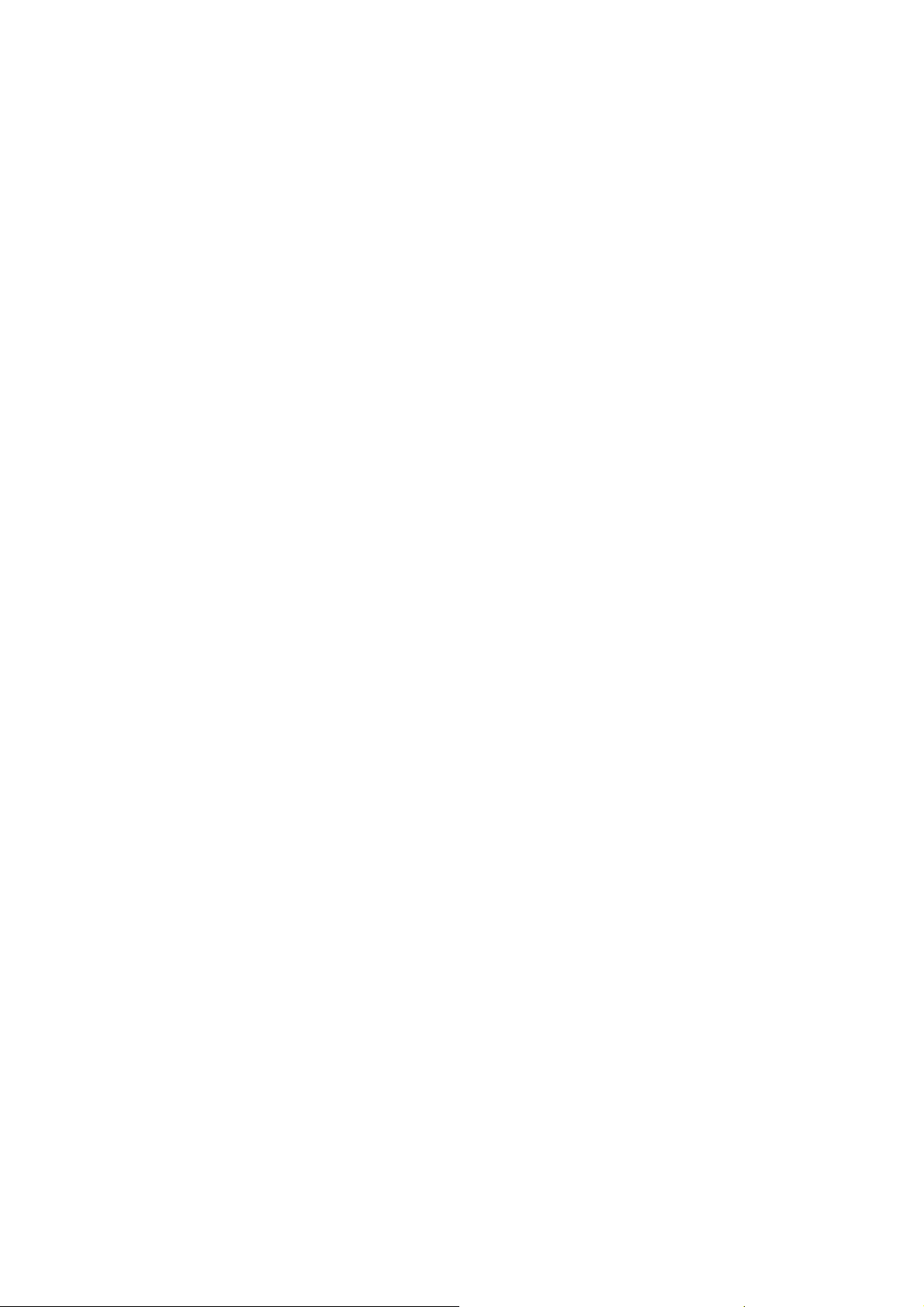
© Корпорация Xerox, 2011 г. Все права защищены. Защита прав на неопубликованные материалы обеспечивается в
соответствии с законами об авторских правах США. Воспроизведение содержимого данной публикации в любой форме без
разрешения корпорации Xerox запрещено.
XEROX®, XEROX и Design® являются товарными знаками корпорации Xerox в США и других странах.
В этот документ периодически вносятся изменения. Изменения и исправления технических нето
ошибок будут внесены в последующие редакции.
Версия документа: 2.0, декабрь 2010 г.
Переведено:
Xerox
CTC European Operations
Bessemer Road
Welwyn Garden City
Hertfordshire
AL7 1BU
UK
чностей и типографических
76
WorkCentre™ 5735/5740/5745/5755/5765/5775/5790
Факс
Page 77

Содержание
Обзор режимов факса . . . . . . . . . . . . . . . . . . . . . . . . . . . . . . . . . . . . . . . . . . . . . . . . . . . . . . . . . . . . . . . . . 78
Факс . . . . . . . . . . . . . . . . . . . . . . . . . . . . . . . . . . . . . . . . . . . . . . . . . . . . . . . . . . . . . . . . . . . . . . . . . . . . . . . 78
Факс-сервер . . . . . . . . . . . . . . . . . . . . . . . . . . . . . . . . . . . . . . . . . . . . . . . . . . . . . . . . . . . . . . . . . . . . . . . 79
Интернет-факс . . . . . . . . . . . . . . . . . . . . . . . . . . . . . . . . . . . . . . . . . . . . . . . . . . . . . . . . . . . . . . . . . . . . . 79
Передача факса с ПК . . . . . . . . . . . . . . . . . . . . . . . . . . . . . . . . . . . . . . . . . . . . . . . . . . . . . . . . . . . . . . . 80
Факс . . . . . . . . . . . . . . . . . . . . . . . . . . . . . . . . . . . . . . . . . . . . . . . . . . . . . . . . . . . . . . . . . . . . . . . . . . . . . . . . . . . 81
Отправка факса . . . . . . . . . . . . . . . . . . . . . . . . . . . . . . . . . . . . . . . . . . . . . . . . . . . . . . . . . . . . . . . . . . . . 81
Опции набора номера . . . . . . . . . . . . . . . . . . . . . . . . . . . . . . . . . . . . . . . . . . . . . . . . . . . . . . . . . . . . . 82
2-стороннее сканирование . . . . . . . . . . . . . . . . . . . . . . . . . . . . . . . . . . . . . . . . . . . . . . . . . . . . . . . . . 85
Тип оригинала . . . . . . . . . . . . . . . . . . . . . . . . . . . . . . . . . . . . . . . . . . . . . . . . . . . . . . . . . . . . . . . . . . . . . 85
Разрешение . . . . . . . . . . . . . . . . . . . . . . . . . . . . . . . . . . . . . . . . . . . . . . . . . . . . . . . . . . . . . . . . . . . . . . . . 86
Титульный лист . . . . . . . . . . . . . . . . . . . . . . . . . . . . . . . . . . . . . . . . . . . . . . . . . . . . . . . . . . . . . . . . . . . . 86
Адресная книга . . . . . . . . . . . . . . . . . . . . . . . . . . . . . . . . . . . . . . . . . . . . . . . . . . . . . . . . . . . . . . . . . . . . 87
Качество изображения . . . . . . . . . . . . . . . . . . . . . . . . . . . . . . . . . . . . . . . . . . . . . . . . . . . . . . . . . . . . . 90
Регулировка макета . . . . . . . . . . . . . . . . . . . . . . . . . . . . . . . . . . . . . . . . . . . . . . . . . . . . . . . . . . . . . . . . 91
Опции факса . . . . . . . . . . . . . . . . . . . . . . . . . . . . . . . . . . . . . . . . . . . . . . . . . . . . . . . . . . . . . . . . . . . . . . . 93
Блок работы . . . . . . . . . . . . . . . . . . . . . . . . . . . . . . . . . . . . . . . . . . . . . . . . . . . . . . . . . . . . . . . . . . . . . . . 99
Факс-сервер . . . . . . . . . . . . . . . . . . . . . . . . . . . . . . . . . . . . . . . . . . . . . . . . . . . . . . . . . . . . . . . . . . . . . . . . . . 101
Передача через факс-сервер . . . . . . . . . . . . . . . . . . . . . . . . . . . . . . . . . . . . . . . . . . . . . . . . . . . . . . 101
Опции набора номера
2-стороннее сканирование . . . . . . . . . . . . . . . . . . . . . . . . . . . . . . . . . . . . . . . . . . . . . . . . . . . . . . . . 104
Тип оригинала . . . . . . . . . . . . . . . . . . . . . . . . . . . . . . . . . . . . . . . . . . . . . . . . . . . . . . . . . . . . . . . . . . . . 104
Разрешение . . . . . . . . . . . . . . . . . . . . . . . . . . . . . . . . . . . . . . . . . . . . . . . . . . . . . . . . . . . . . . . . . . . . . . . 104
Тел. книга факса . . . . . . . . . . . . . . . . . . . . . . . . . . . . . . . . . . . . . . . . . . . . . . . . . . . . . . . . . . . . . . . . . . 104
Качество изображения . . . . . . . . . . . . . . . . . . . . . . . . . . . . . . . . . . . . . . . . . . . . . . . . . . . . . . . . . . . . 106
Регулировка макета . . . . . . . . . . . . . . . . . . . . . . . . . . . . . . . . . . . . . . . . . . . . . . . . . . . . . . . . . . . . . . . 108
Интернет-факс . . . . . . . . . . . . . . . . . . . . . . . . . . . . . . . . . . . . . . . . . . . . . . . . . . . . . . . . . . . . . . . . . . . . . . . . 110
Отправка Интернет-факса . . . . . . . . . . . . . . . . . . . . . . . . . . . . . . . . . . . . . . . . . . . . . . . . . . . . . . . . . 110
Добавить получателя . . . . . . . . . . . . . . . . . . . . . . . . . . . . . . . . . . . . . . . . . . . . . . . . . . . . . . . . . . . . . 112
Сообщение . . . . . . . . . . . . . . . . . . . . . . . . . . . . . . . . . . . . . . . . . . . . . . . . . . . . . . . . . . . . . . . . . . . . . . . 112
Ответить кому . . . . . . . . . . . . . . . . . . . . . . . . . . . . . . . . . . . . . . . . . . . . . . . . . . . . . . . . . . . . . . . . . . . . 113
От: . . . . . . . . . . . . . . . . . . . . . . . . . . . . . . . . . . . . . . . . . . . . . . . . . . . . . . . . . . . . . . . . . . . . . . . . . . . . . . . . 113
Тема . . . . . . . . . . . . . . . . . . . . . . . . . . . . . . . . . . . . . . . . . . . . . . . . . . . . . . . . . . . . . . . . . . . . . . . . . . . . . . 114
Цвет копии . . . . . . . . . . . . . . . . . . . . . . . . . . . . . . . . . . . . . . . . . . . . . . . . . . . . . . . . . . . . . . . . . . . . . . . . 114
2-стороннее сканирование . . . . . . . . . . . . . . . . . . . . . . . . . . . . . . . . . . . . . . . . . . . . . . . . . . . . . . . . 114
Тип оригинала . . . . . . . . . . . . . . . . . . . . . . . . . . . . . . . . . . . . . . . . . . . . . . . . . . . . . . . . . . . . . . . . . . . . 115
Адресная книга . . . . . . . . . . . . . . . . . . . . . . . . . . . . . . . . . . . . . . . . . . . . . . . . . . . . . . . . . . . . . . . . . . . 115
Дополнительные параметры . . . . . . . . . . . . . . . . . . . . . . . . . . . . . . . . . . . . . . . . . . . . . . . . . . . . . . 116
Регулировка макета . . . . . . . . . . . . . . . . . . . . . . . . . . . . . . . . . . . . . . . . . . . . . . . . . . . . . . . . . . . . . . . 118
Опции Интернет-факса . . . . . . . . . . . . . . . . . . . . . . . . . . . . . . . . . . . . . . . . . . . . . . . . . . . . . . . . . . . . 119
Передача факса с ПК
Опции передачи факса с ПК . . . . . . . . . . . . . . . . . . . . . . . . . . . . . . . . . . . . . . . . . . . . . . . . . . . . . . . 123
Прием факса . . . . . . . . . . . . . . . . . . . . . . . . . . . . . . . . . . . . . . . . . . . . . . . . . . . . . . . . . . . . . . . . . . . . . . . . . . 128
. . . . . . . . . . . . . . . . . . . . . . . . . . . . . . . . . . . . . . . . . . . . . . . . . . . . . . . . . . . . 102
. . . . . . . . . . . . . . . . . . . . . . . . . . . . . . . . . . . . . . . . . . . . . . . . . . . . . . . . . . . . . . . . . 121
WorkCentre™ 5735/5740/5745/5755/5765/5775/5790
Факс
77
Page 78
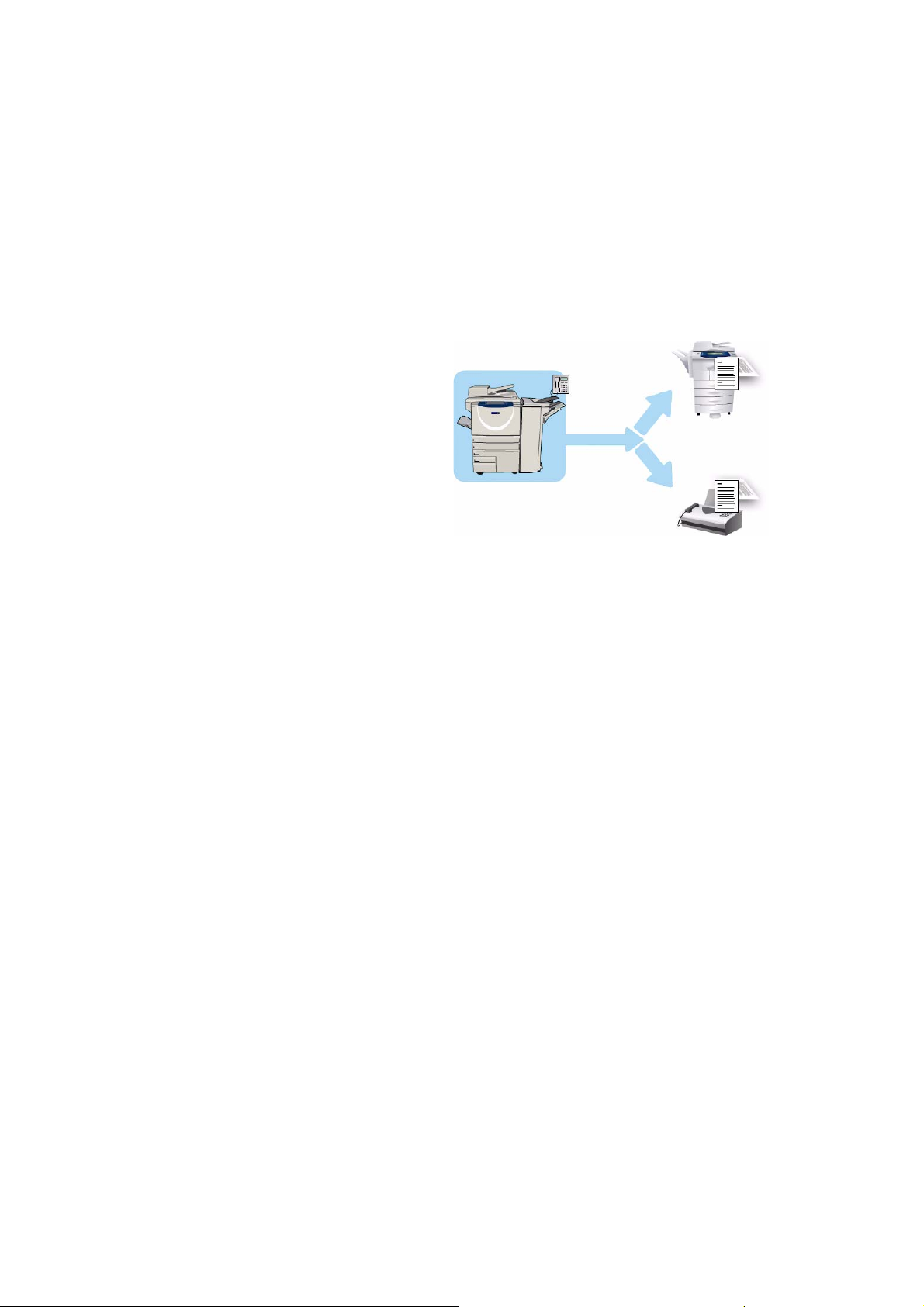
Обзор режимов факса
Обзор режимов факса
Существует несколько режимов работы факса, которые могут быть установлены и включены на
устройстве. А именно следующие:
Факс
Если установлен режим Факс, устройство
напрямую подключено к телефонной линии,
поэтому можно напрямую управлять
передачей факсов. При таком способе
передачи факс воспринимается телефонной
станцией как телефонный звонок и
оплачивается по тарифам телефонной связи.
Режим Факс предназначен для
сканирования документов и отправки их
на факсимильные аппараты самых
разнообразных типов, подключенные к
телефонной сети.
о настроить автоматическую печать полученных факсов, удержание их в списке работ до
Можн
ввода пароля или отправку на заданный адрес электронной почты с помощью функции
Переадресация факса. Дополнительные сведения см. в разделе Прием факса на стр.128.
Стандартная опция Факс может подключаться к одному телефону. Кроме того, существует также
расширенная опция факса, использующая две тел
телефонных линий можно одновременно отправлять факс на два адреса назначения,
одновременно получать два факса или одновременно получать и отправлять факсы.
Сведения об использовании основных режимов Факса можно получить в разделе Факс на
стр.81.
Примечание. Если на устройстве установлены Факс и Факс-сервер, их можно ис
только по очереди. Они остаются установленными, но при этом один включен, а другой
отключен.
ефонных линии. При использовании двух
пользовать
78
WorkCentre™ 5735/5740/5745/5755/5765/5775/5790
Факс
Page 79

Обзор режимов факса
Факс-сервер
Режим Факс-сервер позволяет сканировать
документы и отправлять их на любой
факсимильный аппарат, подключенный к
телефонной сети. Изображения передаются с
устройства на факс-сервер стороннего
производителя. Факс-сервер пересылает их
по телефонной сети на выбранный вами
номер факса.
Это значит, что передача факса
контролируется сервером, который может
ограничивать доступ к опциям фа
Например, сервер может быть настроен на
прием и последующую отправку всех факсов
во время минимальной загрузки сети.
Сведения об использовании основных режимов Факс-сервера можно получить в разделе Факс-
сервер на стр. 101.
кса.
Примечание. Если на устройстве установлены Факс и Факс-сервер, их можно использовать
только по очереди. Они остаются установленными, но при этом один вкл
отключен.
ючен, а другой
Интернет-факс
Режим Интернет-факс позволяет создавать
электронный файл изображения путем
сканирования бумажного оригинала.
Сканированное изображение преобразуется
в формат электронной почты и передается
через Интернет или интранет.
Получателей можно выбирать в адресной
книге или вводить вручную с помощью
сенсорной клавиатуры. Полученные
сообщения Интернет-факса автоматически
передаются с сервера на устройство в
качестве работ пе
Сведения об использовании функций режима Интернет-факс можно получить в разделе
Интернет-факс на стр. 110.
чати.
WorkCentre™ 5735/5740/5745/5755/5765/5775/5790
Факс
79
Page 80

Обзор режимов факса
Передача факса с ПК
Опция Передача факса с ПК драйвера
принтера WorkCentre™
5735/5740/5745/5755/5765/5775/5790
предназначена для отправки факса с ПК или
рабочей станции на любой факсимильный
аппарат через телефонную сеть. Основное
преимущество этой опции заключается в
том, что документ не нужно печатать перед
тем, как передать его по факсу, и вы можете
выполнить всю процедуру передачи на
рабочей станции.
Данная опция предъ
являет два требования:
• Устройство должно быть подключено и настроено.
• На устройстве должен быть включен факс.
Сведения об использовании функций режима Передача факса с ПК можно получить в разделе
Передача факса с ПК на стр. 121.
80
WorkCentre™ 5735/5740/5745/5755/5765/5775/5790
Факс
Page 81
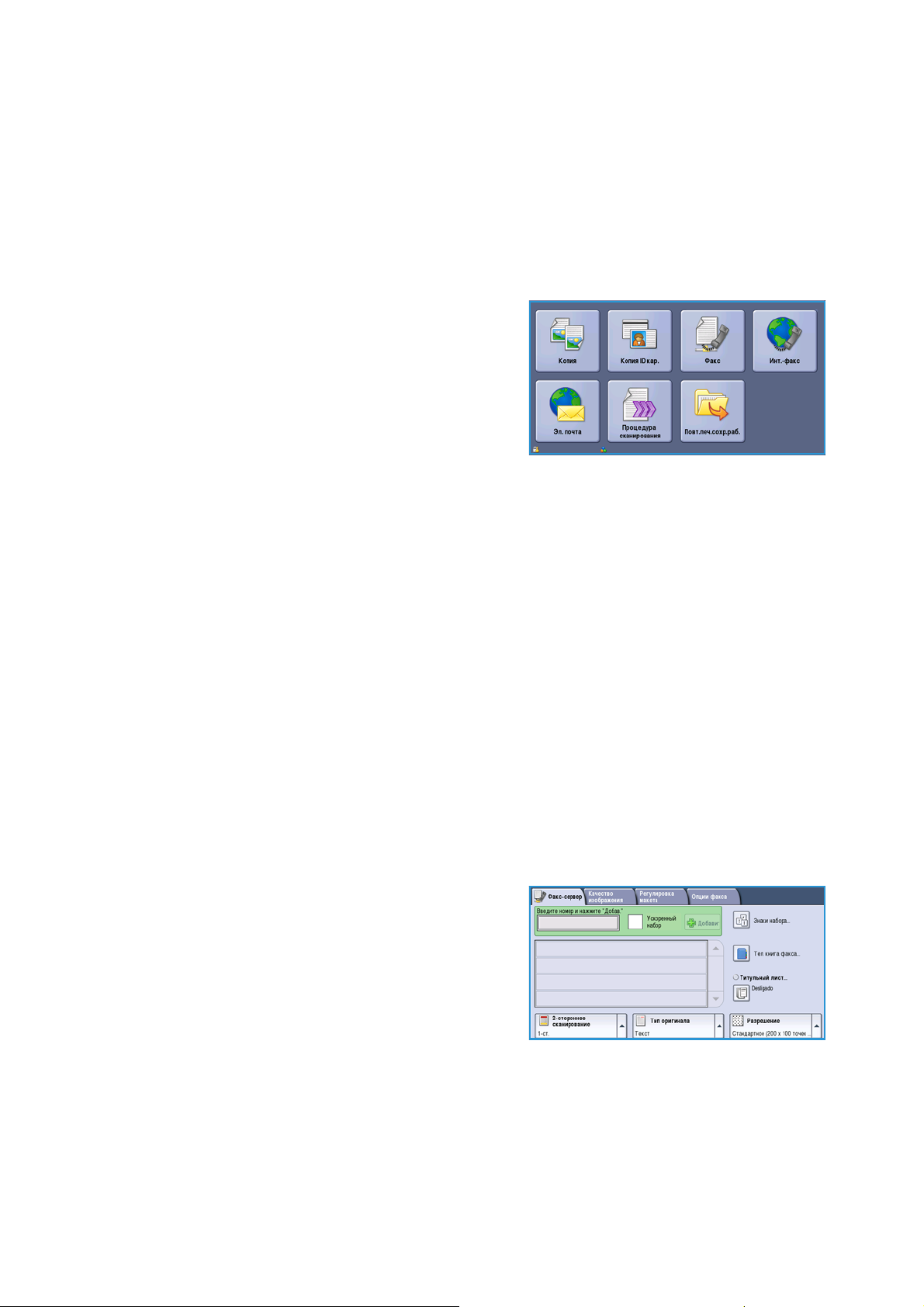
Факс
Факс
Если на устройстве включены режимы «Идентификация» или «Учет», для доступа к ним может
потребоваться ввод учетных данных. См. раздел Вход в систему/Выход из системы на стр. 35
главы Знакомство с устройством.
1. Чтобы выбрать режим Факс, нажмите кнопку
Основные режимы.
2. Выберите Факс.
При выборе режима на устройстве отображаются
дополнительные опции и функц
экранах данного режима присутствуют следующие
кнопки подтверждения или отмены выбранных
значений.
• Кнопка Предыд.уст. служит для возврата к значениям, которые отображались на
странице при ее открытии.
• Кнопка Отменить служит для сброса экрана и возврата на предыдущую страницу.
• Кнопка Сохранить служит для сохранения выбранных настроек и во
предыдущему экрану.
• Кнопка Закрыть служит для закрытия экрана и возврата на предыдущую страницу.
Если опция не применяется, используйте кнопку Выключить, чтобы отключить ее.
ии. Как правило, на
зврата к
Отправка факса
1. Загрузите документы лицевой стороной вверх во входной лоток податчика оригиналов.
Отрегулируйте положение направляющей, чтобы она касалась документов.
Или...........
Поднимите податчик оригиналов. Поместите документ лицевой стороной вниз на стекло
экспонирования и выровняйте его по стрелке в правом верхнем углу. Закройте податчик
оригиналов.
2. Нажмите один раз кнопку Очистить все, чтобы отменить все изменени
экране.
3. Нажмите кнопку Основные режимы и выберите
опцию Факс. Отобразятся функции, доступные в
режиме Факс.
4. Введите номер факса получателя, используя:
• Набор с клавиатуры: выберите область
«Введите номер» на сенсорном экране и
введите номер, используя цифровую
клавиатуру.
• Набор номера вручную: если к устройству подключена телефонная трубка, на
клавишу «Набор номер вручную» и наберите номер на трубке или на цифровой
клавиатуре.
я, внесенные на
жмите
WorkCentre™ 5735/5740/5745/5755/5765/5775/5790
Факс
81
Page 82

Факс
• Ускоренный набор - выберите область «Введите номер» на сенсорном экране и
введите номер быстрого набора из 3 цифр, а затем выберите опцию Ускоренный
набор.
• Адресная книга - нажмите кнопку Адресная книга, чтобы получить доступ к адресной
книге факса. Выберите любую запись в адресной книге, чтобы добавить ее в список
получателей. Добавьте всех необходимых получателей и выберите Закрыть, чтобы
ве
рнуться к предыдущему экрану.
Примечание. Об использовании функции Пакетная передача для отправки нескольких
факсов по одному назначению см. в инструкциях в разделе Пакетная передача на стр. 85.
5. При необходимости выберите Добавить, чтобы добавить номер в список получателей.
Введите дополнительные номера, если это необходимо. Факсимильное сообщение будет
отправлено на все номера, ук
азанные в списке получателей.
6. Выберите на сенсорном экране необходимые режимы для работы факса:
Знаки набора номера: это буквенно-цифровые символы, привязанные к определенной
функции факса, которые могут добавляться в состав номера факса.
Титульн. лист: позволяет отправить факс с титульным листом.
2-стороннее сканирование: этот режим используется для определения, являются ли
оригиналы односторонними или двусторонними.
Тип оригинала: используется для определения, является ли оригинал текстом, текстом с
фотограф
Разрешение: используется для оптимизации настроек разрешения.
иями или полутоновой фотографией.
7. Нажмите Старт для сканирования оригиналов и выполнения факсимильной работы. По
завершении сканирования извлеките оригиналы из податчика или уберите их со стекла
экспонирования.
Примечание. Работа факса будет внесена в список работ, готовых для отправки.
8. Выберите элемент Ста
тус работы, чтобы просмотреть список работ и проверить статус
данной работы.
Опции набора номера
Опции набора номера предназначены для ввода номера или номеров факса получателей.
Выберите для факсимильной работы подходящую опцию набора номера.
82
WorkCentre™ 5735/5740/5745/5755/5765/5775/5790
Факс
Page 83

Набор номера вручную
1. Выберите поле номера факса и введите номер
факса с помощью цифровой клавиатуры.
2. Если нужно использовать специальные символы, с
помощью опции Знаки набора введите номер и
дополнительные знаки набора. Дополнительные
сведения см. в разделе Знаки набора на стр. 84.
3. Нажмите Добавить, чтобы добавить номер в
список получателей. Введите дополнительные
номера, если это не
4. Для изменения списка получателей выполните следующие действия:
• Выберите запись в списке. При необходимости используйте полосу прокрутки для
доступа ко всем записям
• Для изменения записи используйте кнопку Правка. Нажмите Удалить для удаления из
списка определенной записи или Удалить все для удаления всех записей.
Факсимильное сообщение будет отправлено на все номера, ук
получателей.
обходимо.
азанные в списке
Факс
Ускоренный набор номера
К номерам, введенным в адресную книгу, можно получить доступ через номер ускоренного
набора. Каждой записи в адресной книге назначается трехзначный номер ускоренного набора,
который отображается рядом с записью. Сведения об адресной книге см. раздел Адресная книга
на стр.87.
1. Выберите опцию Ускоренный набор.
2. Выберите поле ввода факса и введите трехзначный
номер ускоренно
3. Нажмите Добавить, чтобы добавить номер в
список получателей.
4. Введите дополнительные номера, если это
необходимо.
Для формирования списка получателей ускоренный набор можно объединить с набором
номера вручную.
го набора.
WorkCentre™ 5735/5740/5745/5755/5765/5775/5790
Факс
83
Page 84

Факс
Знаки набора
Для доступа к дополнительным знакам набора нажмите кнопку Знаки набора. Эта опция
предназначена для ввода номера факса со специальными символами. Ввод номера факса с
помощью знаков набора:
1. Нажмите кнопку Знаки набора.
2. С цифровой клавиатуры введите номер и
дополнительные знаки набора.
Доступны следующие знаки:
• Пауза набора [,] – пауза между номерами.
Для ув
знаков паузы. Если вы вводите номера с кодом
оплаты, вводите паузу после номера факса, но
перед кодом оплаты.
• Импульс.-тон. [:] – переключение с импульсного набора на тональный и наоборот.
• Данные маски [/] – для защиты конфиденциальной информации. Например, если
для вызова требуется специальный код оплаты или номер кредитной карты, про
используйте символ Данные маски. Перед вводом конфиденциальных номеров
нажмите кнопку со знаком /. После ввода последнего конфиденциального номера
снова нажмите кнопку /, чтобы отключить данные маски. Символы, расположенные
между символами /, будут отображаться в виде звездочек (*).
• Подождите тона набора [=] – приостановка набора номера до обнаружения
тонального сигнала готовности телефонной линии. Этот знак также можно
исп
внешней линии или к другим услугам.
• Начать DTMF [*] Начинает последовательность сигналов DTMF (двухтонального
многочастотного набора).
• Окончание DTMF [#] Завершает последовательность сигналов DTMF (двухтонального
многочастотного набора).
• Начать передачу в почтовый ящик [!] приостанавливает обычный набор номера
факса и начинает процедуру набора DTMF (двухтонального многочастотного набора)
для п
• Доп. символы для удобочитаемости [Пробел ( ) - ] предназначены для повышения
удобства чтения, но не влияют на вводимый номер. Например, если в номере
факса нужно выделить код области, используйте Символы для удобочитаемости
(1234) 567890.
Если доступны несколько факсимильных линий, можно также использовать следующие
символы:
• Линия 1 [<1>] – выбор линии 1 для набора номера. Когда использу
выбора линии, настройки факса временно перезаписываются, и новые настройки
используются только для текущей работы.
• Линия 2 [<2>] – выбор линии 2 для набора номера. Когда используется идентификатор
выбора линии, настройки факса временно перезаписываются, и новые настройки
используются только для текущей работы.
3. После ввода номера факса и соответствующих знаков набора нажмите Добавит
добавления номера в список получателей.
4. Нажмите Сохранить, чтобы вернуться к опциям факса.
еличения паузы используйте несколько
сто
ользовать для обнаружения специфического тонального сигнала при обращении к
очтового ящика факса.
ется идентификатор
ь для
84
WorkCentre™ 5735/5740/5745/5755/5765/5775/5790
Факс
Page 85

Факс
Пакетная передача
Функция Пакетная передача позволяет в течение одного сеанса связи передать несколько
факсов по одному адресу. Таким образом можно сократить время соединения и снизить
стоимость вызова. Функцию Пакетная передача можно включить в меню «Средства».
Дополнительные сведения о включении функции Пакетная передача см. в разделе Пакетная
передача на стр. 288 главы Администрирование и учет.
После включен
После включения функции Пакетная передача необходимо задать требуемые настройки
работы факса. Чтобы передать вместе с данной работой другие работы факса, добавьте период
задержки для времени передачи. Для получения дополнительной информации см. Отложенная
передача на стр.94
Введите номер назначения факса и на
список работ, готовых к передаче. При передаче новой работы факса в то же назначение, что и
задержанная работа факса, отображается всплывающее окно.
По завершении срока задержки все факсы с одним номером назначения, связываются и
передаются вместе. Поддерживаются все индивидуальные настройки работы факса, за
ключением скорости обмена данными – на все работы распространяется скорость первой
ис
работы факса.
Примечание. Если функция Пакетная передача включена и для работы отложенной
передачи запрограммирован период задержки, все последующие работы факса, для
которых запрограммирована передача в одно назначение, будут автоматически добавлены
в пакет и задержаны до запланированного срока.
ия функции Пакетная передача она применяется ко всем передачам факса.
жмите кнопку Старт. Ваша работа будет передана в
2-стороннее сканирование
Опция 2-стороннее сканир. позволяет задать необходимость сканирования одной или двух
сторон документа. Для выполнения опции 2 стороннего сканирования документы должны быть
загружены в податчик оригиналов. Предусмотрены следующие опции:
• 1-стор. – если исходный документ односторонний.
• 2-стор. – если исходный документ двусторонний. Для сканирования оригиналов в этом
режиме необходимо использовать податчик оригиналов.
• 2-ст., вращ. ст. 2 – есл
и документ двусторонний и имеет формат календаря.
Тип оригинала
Эта опция используется для определения типа сканируемого оригинала. При правильном
выборе типа оригинала повышается качество готовой работы. Предусмотрены следующие
опции:
• Режим Фото и текст рекомендуется для сканирования оригиналов, содержащих
высококачественные фотографии или штриховую графику и текст. При использовании этой
настройки отсканированные изображения получаются высокого качества, но резкость
текста и штриховой графики не
• Режим Фото рекомендуется для оригиналов, содержащих фотографии или полутоновые
изображения без текста и графики. Обеспечивает наилучшее качество изображения при
сканировании фотографий, но невысокое качество при сканировании текста и штриховой
графики.
сколько снижается.
WorkCentre™ 5735/5740/5745/5755/5765/5775/5790
Факс
85
Page 86

Факс
• Режим Текст обеспечивает четкие края и рекомендуется для сканирования текста и
штриховой графики. Данная опция требует меньшего времени соединения.
• Режим Фото: полутон используется для копирования страниц из журналов или газет с
фотографиями или текстом.
Разрешение
Разрешение оказывает влияние на вид факса на принимающем аппарате. Чем выше
разрешение, тем лучше качество изображения. При более низком разрешении уменьшается
время передачи. Предусмотрены следующие опции:
• Стандартное (200 x 100 точек на дюйм) – рекомендуется для текстовых документов. При
таком разрешении уменьшается время передачи, но не обеспечивается хорошее качество
изображения для графики и фотографий.
• Разрешение Высокое (200 точек на дюйм) ре
фотографий. Эта опция является наилучшей в большинстве случаев.
• Сверхвысокое (600 точек на дюйм) – рекомендуется для фотографий и полутоновых
изображений, а также для изображений с оттенками серого. Для передачи требуется
больше времени, но обеспечивается наилучшее качество изображения.
комендуется для штриховой графики и
Титульный лист
Опция Титульный лист добавляет к передаваемому документу титульный лист. Она избавляет
от необходимости вручную передавать титульный лист при каждой отправке документа.
Титульный лист содержит следующие сведения:
• Кому – имя получателя, может вводиться на устройстве.
• От – имя отправителя, как введено на устройстве.
• Замечание – информация, выбранная в списке замечаний.
• Время начала – дата и вр
отображаться в 12- или 24-часовом формате. Эта информация размещается на титульном
листе автоматически.
• Страницы – количество страниц факса без учета титульной. Эта информация размещается
на титульном листе автоматически.
• Номер факса – номер передающего факсимильного аппарата. Эта информация
размещается на титульном листе автоматически.
Чтобы выбр
1. Нажмите кнопку Титульный лист и выберите Включить.
2. Выберите поле Кому... и введите имя получателя с клавиатуры.
• Можно ввести до 30 буквенно-цифровых символов.
• Для удаления символа используйте клавишу забоя. Для удаления всей записи нажмите
• Кнопка Клавиатуры... служит для доступа к дополнительным кл
3. Выберите поле От... и введите имя получателя с клавиатуры.
ать титульный лист, выполните следующие действия:
кнопку X.
языках.
емя передачи факса. В зависимости от настройки время может
авиатурам на других
86
WorkCentre™ 5735/5740/5745/5755/5765/5775/5790
Факс
Page 87

4. Выберите замечание из списка.
Если нужно ввести свое замечание, выберите
пустое место и нажмите Правка. Введите текст с
помощью клавиатуры, а затем выберите опцию
Сохранить.
5. Для удаления замечания из списка выберите его и
нажмите кнопку Очистить. Отобразится экран
подтверждения. Выберите на нем Очистить.
6. Нажмите кнопку Сохранить для сохранения настроек и в
ыхода из экрана.
Адресная книга
Адресная книга предназначена для хранения часто используемых номеров факсов по
отдельности или в группах. Можно сохранить до 200 отдельных записей и до 40 групп. Для
каждого сохраненного номера можно задать настройки передачи факса. Доступ к Адресной
книге можно получить со всех экранов, где требуется ввод номера факса. Для установки и
использования записей в ка
Использование адресной книги
тегориях Лица или Группа выполните следующие инструкции.
Факс
Доступ к номерам, введенным в Адресную книгу, можно получить, нажав кнопку Адресная книга.
1. Нажмите кнопку Адресная книга.
По умолчанию выводится список Лица с
получателями, номера которых введены в
Адресную книгу. Для добавления в список записи
Группа откройте меню Лица и выберите Группы.
Отобразятся доступные Группы.
2. Для представления записей в возрастающем
пор
ядке нажимайте заголовки столбцов. Для
представления записей в убывающем порядке снова нажимайте соответствующие
заголовки.
3. Для поиска получателей нажмите кнопку Поиск... Выберите в раскрывающемся меню поиск
в списке «Лица» или «Группы» и введите искомое ключевое слово с клавиатуры на
сенсорном экране.
4. Нажмите кнопку Поиск. Отобразятся результаты поиска.
5. Выберите нужного получателя, за
получателям. Номер будет добавлен в список получателей.
При необходимости добавьте других получателей.
6. Для изменения записи в адресной книге выберите ее в списке и нажмите кнопку Изменить
сведения. Измените запись и нажмите кнопку Сохранить.
7. Для удаления записи из списка выберите запись, которую нужно удалить, а за
запись в раскрывающемся меню. Отобразится экран подтверждения. Выберите на нем
Очистить запись.
8. Нажмите Закрыть, чтобы вернуться на экран опций факса.
тем в раскрывающемся меню выберите опцию Добавить к
тем Очистить
Факсимильное сообщение будет отправлено на все номера, указанные в списке получателей.
WorkCentre™ 5735/5740/5745/5755/5765/5775/5790
Факс
87
Page 88

Факс
Использование последовательного набора
Функция Последоват. набор позволяет создавать номер получателя факса, объединяя два или
более телефонных номеров факса. Например, благодаря этому режиму код области можно
сохранить отдельно от телефонного номера. Последовательный набор предоставляет
возможность объединить эти два номера в один.
1. Нажмите кнопку Адресная книга, а затем
Последоват. набор.
2. Если перед номером факса нужно набрать др
номер или специальные знаки набора, введите
нужные номера и символы с цифровой клавиатуры.
3. Выберите нужную запись в Адресной книге и
нажмите Добавить к получателям.
4. Номер факса будет добавлен к номеру в поле
Получатель.
Добавляйте другие номера с цифровой клавиатуры или из Адресной книги до тех пор, пока
номер не буде
т набран полностью.
5. Для сохранения номера и возврата к экрану Адресная книга нажмите Сохранить.
6. Нажмите Сохранить, чтобы вернуться к опциям факса.
угой
Номер отобразится в списке получателей.
Настройка адресной книги
Лица
1. Перейдите на вкладку Факс и нажмите кнопку
Адресная книга.
2. В раскрывающемся меню нажмите Лица.
3. В списке записей выберите пустую ячейку. При
необходимости используйте полосу прокрутки.
4. Выберите поле Индивидуальное имя... и введите
имя получателя с клавиатуры.
Для удаления символа используйте клавишу забоя.
Для удаления всей записи нажмите кнопку X.
Нажмите кноп
5. Выберите поле Номер факса и введите номер
факса получателя с клавиатуры. Если требуются
специальные символы, при вводе номера
воспользуйтесь кнопкой Знаки набора. Дополнительные сведения см. в разделе Знаки
набора на стр.84.
ку Сохранить.
88
WorkCentre™ 5735/5740/5745/5755/5765/5775/5790
Факс
Page 89

Факс
6. Выберите для получателя опцию Начальная скорость. В раскрывающемся меню выберите
скорость для заданной опции. Дополнительные сведения см. в разделе Начальная скорость
на стр.93.
7. Для добавления титульной надписи для получателя выберите Титульный лист и нажмите
кнопку Включить. Введите другие необходимые данные. Дополнительные сведения см. в
разделе Титульный лист на стр. 86.
8. Нажмите кноп
ку Сохранить. Новая запись появится в списке.
9. Для изменения записи выберите ее и используйте опцию Изменить сведения....
Группы
Групповые записи предназначены для группировки под одним номером отдельных записей,
часто используемых для многоадресной факсимильной рассылки. В этом случае для передачи
факса нескольким получателям требуется ввести только один групповой номер. Факсимильные
номера могут быть добавлены в группу только в том случае, ес
ли они введены в телефонную
книгу получателей в качестве отдельных записей.
1. Для создания записи группы перейдите на вкладку Факс и нажмите кнопку Адресная книга.
2. В раскрывающемся меню выберите опцию Группы.
3. В списке записей выберите пустую ячейку. При
необходимости используйте полосу прокру
тки.
4. Выберите поле Имя группы и введите имя группы с
клавиатуры.
Для удаления символа используйте клавишу забоя.
Для удаления всей записи нажмите кнопку X.
Нажмите кнопку Сохранить.
5. Для добавления получателей в группу нажмите
кнопку Добавить получателей.
6. В группу можно добавить индивидуальных
получателей или группы получателей:
• Чтобы добавить индивидуальную за
пись, в раскрывающемся меню нажмите Лица.
Выберите нужную запись и нажмите Добавить в группу.
• Для добавления групповой записи в новую группу в раскрывающемся меню нажмите
Группа. Выберите нужную запись группы и нажмите Добавить в группу.
7. Продолжайте добавлять индивидуальных получателей и группы до тех пор, пока не будут
добавлены все получатели.
8. Чтобы удалить не
нужные записи из группы, воспользуйтесь опцией Удалить.
9. По завершении добавления получателей нажмите кнопку Сохранить. Получатели
отобразятся в списке.
10. Выберите Закрыть для возврата на экран Адресная книга. Создана новая Группа.
11. Для изменения записи о группе используйте опцию Изменить сведения.
WorkCentre™ 5735/5740/5745/5755/5765/5775/5790
Факс
89
Page 90

Факс
Качество изображения
Опции режима Качество изображения предоставляют
доступ к режимам, повышающим качество
изображения или готовой работы. Для доступа к
опциям режима Качество изображения нажмите
кнопку Основные режимы и выберите Факс. Затем
выберите вкладку Качество изображения.
Опции изображения
Светлее/Темнее
Эта опция позволяет изменять плотность слишком
светлых или слишком темных отсканированных
изображений.
• Чтобы сделать изображение, полученное со
светлого оригинала, например карандашного
наброска, более темным, нажимайте кнопку
прокрутки вниз.
• Чтобы сделать изображение, полученное с темного
оригинала (например, с полутонового рисунка или с цветной фотографии с насыщенным
фоном) более светлым, нажимайте кн
опку прокрутки вверх.
Улучшение изображения
Подавление фона
Данный режим служит для улучшения оригиналов,
имеющих цветной фон, путем уменьшения яркости или
удаления фона на готовой работе. Эта опция
используется, когда оригинальный документ отпечатан
на цветной бумаге.
• Нажмите кнопку Автоподавление, чтобы
нежелательный фон подавлялся автоматически.
• Нажмите кнопку Выключить, чтобы отключить
функцию подавления фона, особенно если:
• регулировка Темнее не по
светлых оригиналов;
• оригинал имеет серую или цветную рамку по краям, как у сертификатов, например;
• требуется восстановить мелкие детали, которые были утрачены из-за появления
темного контура при копировании переплетенного оригинала.
Нажмите кнопку Сохранить для сохранения настроек и выхода из экрана.
зволяет получить удовлетворительное качество копии
90
WorkCentre™ 5735/5740/5745/5755/5765/5775/5790
Факс
Page 91

Факс
Регулировка макета
Опции режима Регулировка макета позволяют указать
тип и размер документа для сканирования, например,
если оригинал имеет нестандартный размер или
является книгой. Также можно определить процедуру
обработки документов, которые слишком велики для
принимающего факсимильного аппарата. Для доступа к
опциям режима Регулировка макета нажмите кнопку
Основные режимы и выберите Факс. Затем выберите
вкладку Ре
Размер оригинала
Режим Размер оригинала предназначен для ввода размера документа при сканировании со
стекла экспонирования или из податчика оригиналов. Устройство будет использовать эту
информацию для расчета размера оригинала и отсканированного изображения. Можно также
выбрать Автоопределить для автоматического определения размера или Оригиналы разного
размера при сканировании оригиналов разного размера. Предусмотрены следующие опции:
• Автоопределить – настройка по умо
обеспечивает автоматическое определение
размера. Распознанный размер соотносится со
стандартным размером бумаги.
• Предустановки областей сканирования
позволяет задать размер оригинала, выбрав его из
списка предварительно заданных стандартных
размеров документа. Список можно прокручивать
с помощью полос прокрутки.
• Пользовательские области сканирования используется для ввода конкретных областей
сканирования. Измерьте область, подлежащую сканированию, на ор
значения по осям X и Y в соответствующие поля. Выполняется сканирование только
указанной области.
• Опция Оригиналы разного размера позволяет сканировать документы, содержащие листы
разного размера. Страницы должны иметь одинаковую ширину, как форматы A4 LEF и A3
SEF (8,5 x 11 дюймов LEF и 11 x 17 дюймов SEF), другие комбинации отображаются на
экране. Устройство распознает размеры оригиналов и определит, поддерживает ли
п
размеры не поддерживает, изображение будет уменьшено или увеличено под размер
имеющейся бумаги.
гулировка макета.
лчанию,
игинале и введите
ринимающий факсимильный аппарат эти размеры. Если принимающий аппарат эти
Нажмите кнопку Сохранить для сохранения настроек и выхода из экрана.
WorkCentre™ 5735/5740/5745/5755/5765/5775/5790
91
Факс
Page 92

Факс
Уменьшить/разделить
Опция Уменьшить/разделить позволяет указать, как будет распечатываться переданный по
факсу документ, если его размер превышает максимально поддерживаемый принимающим
аппаратом. Предусмотрены следующие опции:
• Уменьшить в размер – уменьшение изображения
под размер бумаги принимающего факсимильного
аппарата.
• Опция Разделить на страницы разделяет
документ на две равных части или размещает
большую часть изображений на странице 1, а
оставшиеся изобр
ажения на следующей странице.
Нажмите кнопку Сохранить для сохранения настроек и
выхода из экрана.
Факс книги
ВНИМАНИЕ. При сканировании сшитых оригиналов закрытие податчика оригиналов не
допускается.
Режим Факс книги позволяет указать страницу или страницы книги, которые нужно
отсканировать. Книга кладется лицевой стороной вниз на стекло экспонирования так, чтобы
переплет совмещался с меткой на задней кромке стекла экспонирования. Верх переплетенного
оригинала следует выровнять по задней кромке стекла экспонирования.
В процессе сканир
ования устройство определяет размер оригинала. При наличии черной или
темной рамки на страницах устройство посчитает, что размер страниц меньше, чем на самом
деле. Во избежание подобной проблемы в режиме Пользовательские области сканирования в
меню Размер оригинала необходимо ввести точный формат листа. Дополнительные сведения
см. в разделе Размер оригинала на стр.
91.
Предусмотрены следующие опции:
• Обе страницы: сканирование обеих страниц,
причем первой сканируется левая страница книги.
Кнопками со стрелками задайте область
размером от 0 до 50 мм (от 0 до 2 дюймов) от
центра книги. Из этой области будут удалены
нежелательные следы корешка книги на копии.
• Опции Слева, потом справа и Справа, потом
слева использу
ются для сканирования обеих
страниц в указанном порядке. Эти опции заменяют опцию Обе страницы и отображаются,
если они включены в меню Средства. См. раздел Опции отображения на стр. 283 главы
Администрирование и учет.
• Только левая страница – сканирование только левой страницы. Кнопками со стрелками
задайте область размером от 0 до 25 мм (от 0 до 1 дю
йма) от правой стороны страницы. Из
этой области будут удалены нежелательные следы корешка книги на копии.
92
WorkCentre™ 5735/5740/5745/5755/5765/5775/5790
Факс
Page 93

• Только правая страница – сканирование только правой страницы. Кнопками со
стрелками задайте область размером от 0 до 25 мм (от 0 до 1 дюйма) от левой стороны
страницы. Из этой области будут удалены нежелательные следы корешка книги на копии.
Нажмите кнопку Сохранить для сохранения настроек и выхода из экрана.
Факс
С помощью режима Компоновка можно передать по фа
документа. Дополнительные сведения см. в разделе Компоновка на стр.100.
ксу несколько страниц сшитого
Опции факса
Опции факса предоставляют возможность указать
способ передачи факса и то, как он будет распечатан на
принимающем факсимильном аппарате. Для доступа к
опциям факса нажмите кнопку Основные режимы и
выберите Факс. Затем выберите вкладку Опции факса.
Отчет-подтверждение
Режим Отчет-подтверждение используется для печати развернутого отчета, указывающего на
успешную передачу или на сбой передачи факсимильной работы. Отображаемые в этом режиме
опции зависят от настроек, заданных в меню Средства. Дополнительные сведения см. в
Руководстве системного администратора.
Предусмотрены следующие опции:
Подтверждение печати
• Используйте этот режим для печати отчета о передаче со с
уменьшенной копии первой страницы факса.
• Отчет-подтверждение печатается после каждой передачи.
• При передаче факса нескольким получателям все они будут представлены в одном отчете.
Печатать только при ошибках
• При выборе этой опции печать отчета-подтверждения выполняется, только если при
передаче произошла ошибка.
Нажмите кнопку Сохранить для сохран
ения настроек и выхода из экрана.
ведениями о факсе, а также
Начальная скорость
Опция Начальная скорость используется для выбора максимальной скорости передачи работы
факса. Реальная скорость передачи будет зависеть от принимающего аппарата. Предусмотрены
следующие опции:
WorkCentre™ 5735/5740/5745/5755/5765/5775/5790
Факс
93
Page 94

Факс
Super G3 (33,6 Кбит/с)
• Самая высокая скорость передачи факса, используется по умолчанию.
• Скорость передачи определяется исходя из максимальных возможностей принимающего
аппарата.
• В этом режиме для минимизации ошибок используется метод коррекции ошибок (Error
Correction Mode, ECM). Начальная скорость передачи составляет 33 600 бит/с.
G3 (14,4 кбит/с)
• Стандартная скорость передачи факса формата Group 3. Эта скорость используется в средах
с помехами или большой нагрузкой на сеть, котора
я может привести к сбоям при более
высоких скоростях передачи факса.
• Скорость передачи определяется исходя из максимальных возможностей принимающего
аппарата.
• Начальная скорость передачи составляет 14 400 бит/с. В этом режиме для минимизации
ошибок используется метод коррекции ошибок (Error Correction Mode, ECM).
Принудительная (4800 бит/с)
• Используется при низком ка
честве связи, шумах на телефонной линии или при
существовании вероятности ошибок факсимильного соединения.
• Принудительная (4800 бит/с) – это самая низкая скорость передачи, но она снижает
вероятность ошибок. В некоторых регионах режим вынужденной передачи (4800 бит/с)
запрещен.
Нажмите кнопку Сохранить для сохранения настроек и выхода из экрана.
Отложенная передача
Режим Отложить передачу предназначен для указания времени передачи факса в течение
следующих 24 часов. Этот режим позволяет отправить факс, когда нет пиковых нагрузок, или в
страну, находящуюся в ином часовом поясе. Режим Отложить передачу также можно
использовать в сочетании с опциями Почтовый ящик и Опрос.
1. Выберите Время, а затем поле Час. или Мин. дл
ввода времени отправки факса.
2. С помощью цифровой клавиатуры или кнопок со
стрелками введите часы и минуты.
Если устройство настроено на отображение
времени в 12-часовом формате, нужно также
нажать кнопку AM или PM.
3. Нажмите кнопку Сохранить для сохранения
настроек и выхода из экрана.
После сканирования факс будет сохранен в памяти и отправлен в за
Примечание. Опцию Отложить передачу можно использовать для работ факса в режиме
Пакетная передача. Для получения дополнительной информации см. Пакетная передача
на стр.85
я
данное время.
94
WorkCentre™ 5735/5740/5745/5755/5765/5775/5790
Факс
Page 95

Факс
Отправлять текст заголовка
С помощью этого режима в факс при отправке можно включать сведения для текста заголовка.
Информацию добавляется в дополнение к стандартному тексту заголовка. Эта информация
печатается вверху на каждой странице переданного факса. Включаемая информация
отображается на экране, и ее можно настроить в меню «Средства». Дополнительные сведения
см. в Руководстве системного администратора.
Нажмите Включ
ить, а затем Сохранить, чтобы включить функцию Отправлять текст
заголовка для печати данного текста в факсе.
Почтовые ящики
Почтовые ящики – это области памяти устройства, в которых хранятся входящие факсы и откуда
запрашиваются исходящие факсы. Почтовые ящики предоставляют возможность хранить все
принятые факсы до тех пор, пока не возникнет необходимость в их извлечении. И наоборот,
хранящиеся в почтовом ящике факсимильные документы, предназначенные для передачи в
режиме Опрос, позволяют удаленному пользователю извлекать фа
Прежде чем сохранить документы в почтовом ящике, он должен быть задан системным
администратором. В памяти устройства может содержаться до 200 электронных почтовых
ящиков. Для того чтобы удаленные пользователи могли отправить факс в ваш почтовый ящик,
они должны знать номер вашего почтового ящика. Для извлечения документа из вашего
почтового ящик
а удаленные пользователи должны знать номер вашего ящика, а также его
пароль (если он необходим).
Пароль почтового ящика гарантирует, что хранящиеся в нем факсимильные документы
защищены, и получить к ним доступ может только пользователь, у которого есть на это права.
Этот пароль представляет собой четырехзначное число. Если для почтового ящика за
пароль 0000, то для доступа к почтовому ящику можно ввести любую комбинацию цифр, даже
полное отсутствие цифр.
ксы по своему усмотрению.
дан
Нажмите кнопку Почтовые ящики. Предусмотрены следующие опции:
Передать в удаленный почтовый ящик
Этот режим предназначен для передачи факса непосредственно в личный почтовый ящик,
находящийся на удаленном аппарате. Удаленный аппарат должен иметь почтовый ящик.
1. Выберите Перед
ать в удаленный почтовый ящик.
2. Выберите поле ввода Номер факса и введите
номер факса получателя с цифровой клавиатуры.
Вместо этого вы можете выбрать опцию Адресная
книга и выберите получателя из справочника.
Для передачи в удаленный почтовый ящик
необходимо знать номер почтового ящика
получателя.
3. Выберите поле ввода Номер почт.ящ. и в
ведите номер почтового ящика от 001 до 255.
4. Нажмите кнопку Сохранить для сохранения настроек и выхода из экрана.
WorkCentre™ 5735/5740/5745/5755/5765/5775/5790
Факс
95
Page 96

Факс
5. Если необходимо, используйте режим Отложенная передача, чтобы указать время
отправки факса. Дополнительные сведения см. в разделе Отложенная передача на стр. 94.
6. Загрузите оригиналы и нажмите кнопку Старт на панели управления для передачи факса в
почтовый ящик получателя.
Отобразится информационное сообщение Сохранить в удаленном почтовом ящике.
Если системный администратор разрешил печать отчета о передаче, он печатается ср
азу после
передачи факса в удаленный почтовый ящик.
Сохранить в локальном почтовом ящике
Этот режим позволяет сохранить документы для опроса. Документ сохраняется в вашем
почтовом ящике и автоматически передается удаленному факсимильному аппарату по запросу.
1. Нажмите кнопку Сохранить в локальном
почтовом ящике.
2. Выберите поле ввода Номер почтового ящика и
едите номер почтового ящика от 001 до 200.
вв
3. Выберите поле ввода Пароль почтового ящика и
введите пароль из четырех цифр.
4. Загрузите оригиналы и нажмите кнопку Старт.
Факсимильная работа будет отсканирована и сохранена в почтовом ящике, и снова отобразится
экран Почтовые ящики.
Печать док-тов из почт. ящика
Хранящиеся в почтовом ящик
е факсы можно напечатать.
1. Нажмите кнопку Печать док-тов из почт. ящика.
2. Выберите поле ввода Номер почтового ящика и
введите номер почтового ящика от 001 до 200.
3. Выберите поле ввода Пароль почтового ящика и
введите пароль из четырех цифр.
4. Для печати содержимого почтового ящика
нажмите Старт.
После печати документы могут быть удалены в за
висимости от того, какие Политики
почтового ящика и опросов используются.
96
WorkCentre™ 5735/5740/5745/5755/5765/5775/5790
Факс
Page 97

Факс
Удалить док-ты, из почт. ящика
Из почтового ящика можно удалить все хранящиеся в нем факсы. Документы из почтового
ящика – это сохраненные факсы, готовые для опроса, и факсы, полученные в почтовый ящик.
1. Нажмите кнопку Удалить док-ты из п/ящ..
2. Выберите поле ввода Номер почтового ящика и
введите номер почтового ящика от 0
01 до 200.
3. Выберите поле ввода Пароль почтового ящика и
введите пароль из четырех цифр.
4. Для удаления содержимого почтового ящика
нажмите Старт.
Примечание. Время хранения факсов задается системным администратором.
Перед удалением факсов, хранящихся в выбранном почтовом ящике, на экран выводится запрос
подтверждения.
Опрос
С помощью функции опроса можно извлечь и
напечатать документы, хранящиеся на удаленном
факсимильном аппарате. Аналогично документы,
хранящиеся на вашем устройстве, могут быть
извлечены удаленным факсимильным аппаратом.
Опрос – это удобный способ предоставления
постоянного доступа к обновленной информации без
необходимости каждый раз распространять ее.
Локальный опрос
Режим Локальный опрос предоставляет возможность сохранить факсимильный документ в
мяти устройства для последующей загрузки другим факсимильным аппаратом. Сохраненный
па
в памяти факс может быть один раз отправлен по опросу и удален либо отправлен по опросу
несколько раз. Это зависит от того, какие Политики почтового ящика и опросов используются.
Нажмите кнопку Локальный опрос, а затем Включить, чтобы включить Локальный опрос.
Предусмотрены следующие опц
ии:
• Защищенный опрос – данная опция используется дл конфиденциальных документов.
Доступ предоставляется только тогда, когда были введены номера факсов удаленных
аппаратов или выбрана опция Разрешить доступ ко всем номерам факса в адресной
книге.
a. Нажмите кнопку Защищ. опрос а затем выберите Включено.
WorkCentre™ 5735/5740/5745/5755/5765/5775/5790
Факс
97
Page 98
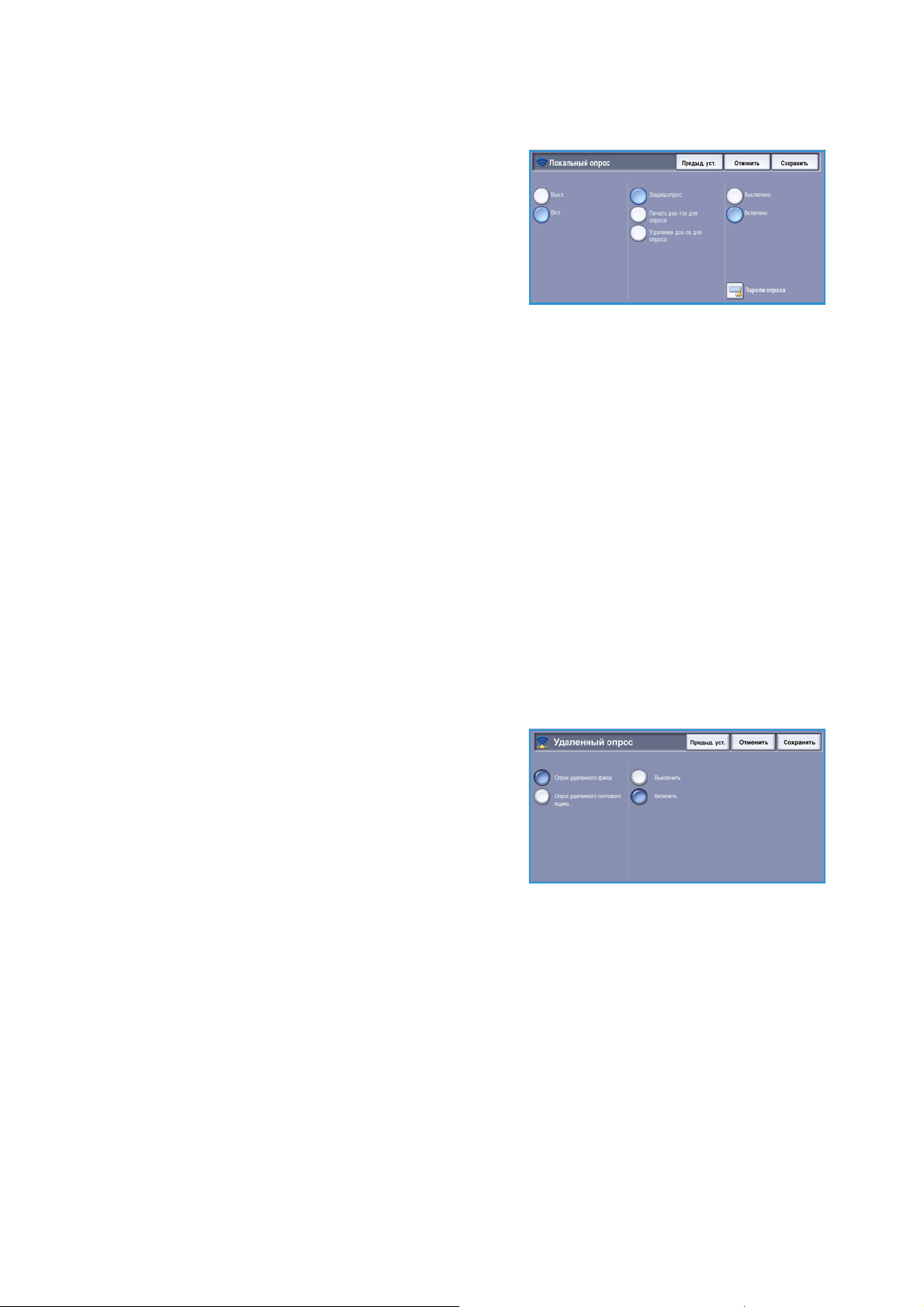
Факс
b. Нажмите кнопку Пароли опроса и добавьте
номера факсов для аппаратов, которые
будут получать доступ к документу. Чтобы
разрешить всем номерам факсов в адресной
книге доступ к документу, выберите опцию
Разрешить доступ ко всем номерам факса в
адресной книге.
c. Для добавления в список нескольких номеров
нажмите Добавить. Чтобы удалить номер из списка, вы
берите запись и нажмите
Удалить.
d. Для выхода из экрана нажмите кнопку Закрыть.
e. Загрузите оригиналы, которые нужно сохранить для опроса, и нажмите Старт.
Оригиналы будут отсканированы и сохранены в памяти в состоянии готовности к опросу.
• Для печати сохраненных в памяти документов выберите Печать док-тов для опроса.
• Удаление док-ов для оп
роса – данная опция используется для удаления всех документов в
памяти. Отобразится экран подтверждения, на котором нужно выбрать Удалить все или
Отмена.
Нажмите кнопку Сохранить для сохранения настроек и выхода из экрана.
Опрос удаленного факса
Режим Опрос удаленного факса предназначен для обращения к удаленному факсимильному
аппарату. При вызове определяется местоположение и выполн
яется извлечение факсов,
сохраненных на удаленном аппарате. Режим «Удаленный опрос» позволяет выполнить опрос
удаленного аппарата сразу же или по истечении заданного периода времени. Можно выполнить
опрос нескольких удаленных аппаратов одновременно.
1. Нажмите кнопку Опрос удаленного факса и
выберите опцию Включить. Затем нажмите кнопку
Сохранить.
2. Введите номера факсов опрашиваемых устройств.
Для добавления в спис
ок нескольких номеров
нажмите Добавить.
С помощью опции Ускор. набор или Адресная
книга добавьте нужный номер из списка номеров.
3. Если необходимо, используйте режим Отложенная передача для указания времени опроса
удаленного аппарата. Дополнительные сведения см. в разделе Отложенная передача на
стр.94.
4. Нажмите Старт, чтобы начать опрос.
Удаленный аппарат будет опрошен, и будет напе
чатан загруженный документ.
98
WorkCentre™ 5735/5740/5745/5755/5765/5775/5790
Факс
Page 99

Опрос удаленного почтового ящика
Режим Опрос удаленного почтового ящика предназначен для обращения к удаленному
факсимильному аппарату с настроенным почтовым ящиком. При вызове определяется
местоположение и выполняется извлечение факсов, сохраненных в опрашиваемом почтовом
ящике. Для этого необходимо знать номер почтового ящика и пароль для доступа.
1. Нажмите кнопку Опрос удаленного почтового
ящика.
2. Выберите поле Номер факса и вве
факса опрашиваемого устройства с клавиатуры.
При необходимости добавьте номер с помощью
опции Адресная книга.
Если требуются специальные символы, при вводе
номера воспользуйтесь опцией Знаки набора.
Дополнительные сведения см. в разделе Знаки набора на стр. 84.
3. Выберите поле ввода Номер п/я и введите номер почтового ящи
4. Выберите поле ввода Пароль п/я и введите пароль из четырех цифр.
5. Нажмите Старт, чтобы начать опрос почтового ящика.
дите номер
ка от 001 до 200.
Факс
Почтовый ящик удаленного аппарата будет опрошен, и будет напечатан загруженный документ.
Отчеты факса
На аппарате предусмотрена возможность печати различных отчетов факса. Выберите один из
следующих отчетов для печати:
• Отчет о работе: печать сведений о последних 50 передачах факсов.
• Адресная книга - отчет по отдельным записям: печать сведений обо всех записях в
телефонной книге получателей.
• Адресная книга - отчет по группам: печать сведений обо всех группах в те
групп.
• Отчет об опциях: печать сведений о конфигурации платы факса.
• Отчет об ожид. работах: печать сведений о работах, которые находятся в очереди в памяти
аппарата, и данных о наличии памяти.
Выберите опцию Печать отчета, чтобы распечатать выбранный отчет.
лефонной книге
Блок работы
Эта вкладка открывает доступ к функции Компоновка, которая позволяет объединить работы,
имеющие разные оригиналы или требования к ПО, в одну работу. Для доступа к опциям режима
Блок работы нажмите кнопку Основные режимы и выберите Факс. Затем выберите вкладку
Блок работы.
WorkCentre™ 5735/5740/5745/5755/5765/5775/5790
Факс
99
Page 100

Факс
Страницы с
текстом и
фото
2-стор. и
1-стор. стр.
Ориг-лы
разного
размера
Более 100
страниц
Компоновка
Эта функция используется для компоновки
работы, требующей разных настроек для
каждой страницы или части страниц работы.
Можно выбрать соответствующие настройки,
которые будут применены к отдельным
страницам или частям общей работы. Прежде
всего, разделите оригинал на отдельные части
(сегменты) для раздельного обработки.
1. На вкладке Блок работы выберите параметр Компоновка.
2. Включите режим Ком
Включить, и выберите опцию Сохранить.
3. Выберите опции, необходимые для первого
сегмента работы.
4. Загрузите оригиналы первого сегмента и нажмите
кнопку Старт.
5. Извлеките оригиналы первого сегмента. На экране
Компоновка отобразится первый сегмент в списке.
Предусмотрены следующие опции:
• Удалить последний сегмент – удаление последнего отсканированного сегмента.
Можно продолжить программирование раб
• Опция Удалить все сегменты позволяет удалить текущую компоновку и вернуться на
основной экран Компоновка.
6. Выберите опции для второй части работы.
7. Загрузите оригиналы второго сегмента и нажмите кнопку Старт.
8. Повторяйте эти действия до тех пор, пока не будут запрограммированы настройки для всех
сегментов работы и все они не будут про
9. После сканирования последнего сегмента нажмите кнопку Окончание компоновки, чтобы
указать, что сканирование закончено и можно приступать к обработке и завершению
работы.
поновка, нажав кнопку
оты с компоновкой.
сканированы.
100
WorkCentre™ 5735/5740/5745/5755/5765/5775/5790
Факс
